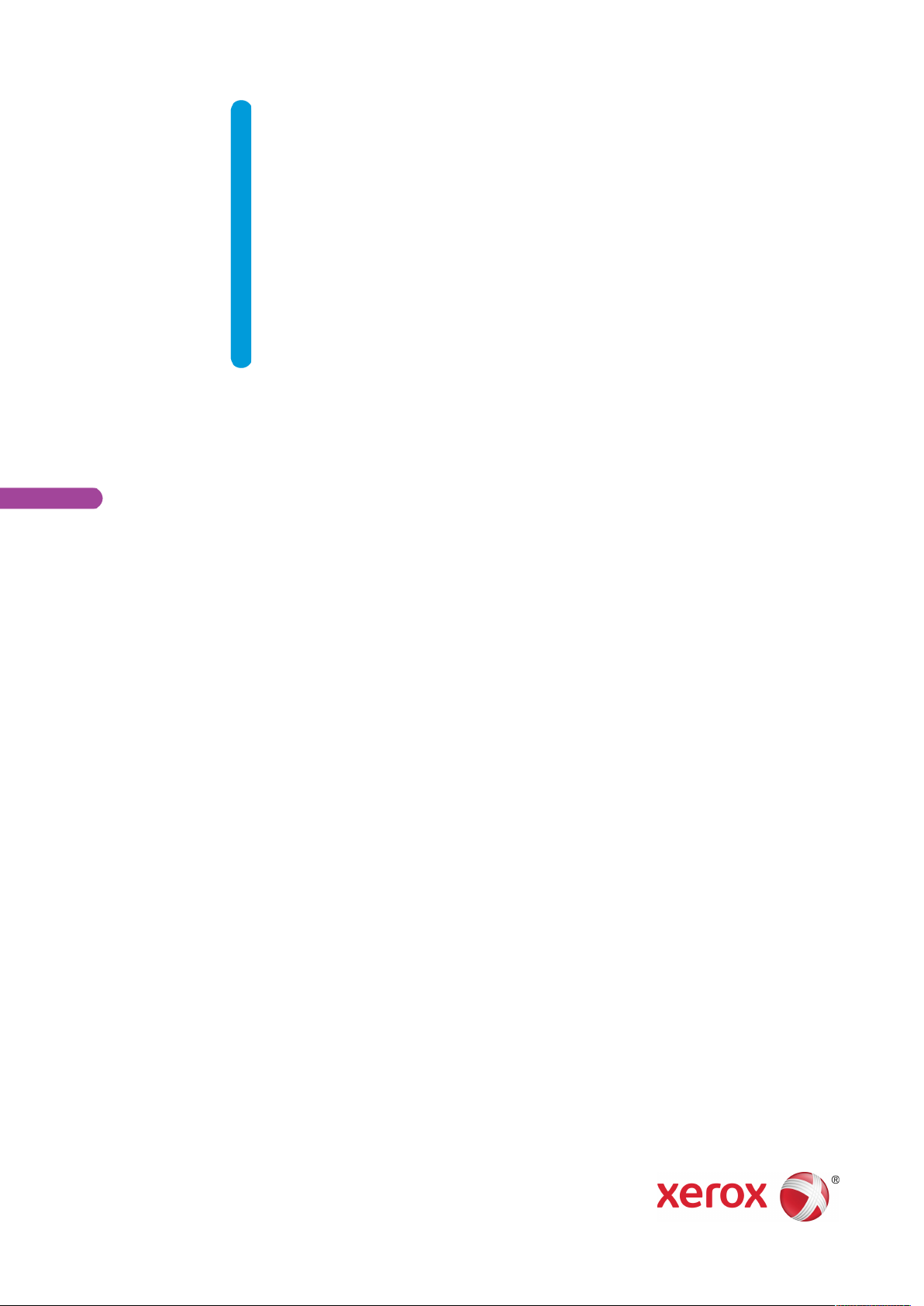
Sistema multifunzione a colori
VERSIONE 4.0
ARZO 2019
M
702P05472
Xerox
®
VersaLink
®
Guida per l'utente
C605
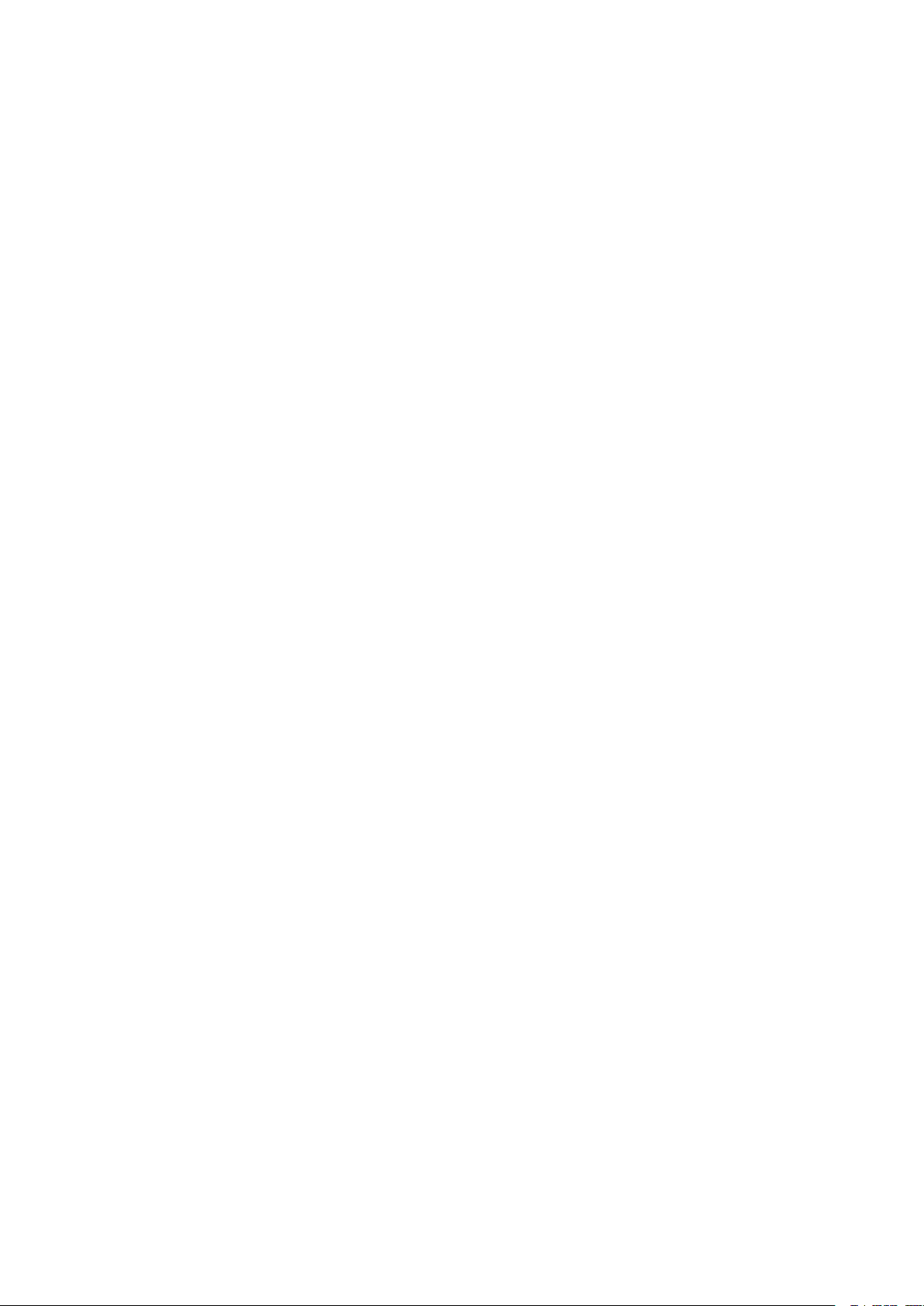
© 2019 Xerox Corporation. Tutti i diritti riservati. Xerox®, Xerox con marchio figurativo®, VersaLink®, FreeFlow®,
SMARTsend
®
stem
®
, Scan to PC Desktop®, MeterAssistant®, SuppliesAssistant®, Xerox Secure Access Unified ID Sy-
, Xerox Extensible Interface Platform®, Global Print Driver®e Mobile Express Driver®sono marchi di Xerox
Corporation negli Stati Uniti e/o in altri paesi.
®
Adobe
, il logo Adobe PDF, Adobe®Reader®, Adobe®Type Manager®, ATM™, Flash®, Macromedia®, Photoshop
e PostScript®sono marchi o marchi registrati di Adobe Systems, Inc.
®
, Bonjour®, EtherTalk™, TrueType®, iPad®, iPhone®, iPod®, iPod touch®, AirPrint®e il logo AirPrint®, Mac®,
Apple
Mac OS
Il servizio di stampa Web Google Cloud Print
Android
HP-GL
IBM
®
e Macintosh®sono marchi o marchi registrati di Apple Inc. negli Stati Uniti e in altri paesi.
™
sono marchi registrati di Google, Inc.
®
, HP-UX®e PCL®sono marchi registrati di Hewlett-Packard Corporation negli Stati Uniti e/o in altri paesi.
®
e AIX®sono marchi registrati di International Business Machines Corporation negli Stati Uniti e/o in altri
™
, il servizio Web e-mail Gmail™e la piattaforma di tecnologie mobili
paesi.
McAfee
®
, ePolicy Orchestrator®e McAfee ePO™sono marchi o marchi registrati McAfee, Inc. negli Stati Uniti e altri
paesi.
Microsoft
®
, Windows Vista®, Windows®, Windows Server®e OneDrive®sono marchi registrati di Microsoft Corporation negli Stati Uniti e/o in altri paesi.
Mopria è un marchio di Mopria Alliance Inc.
®
, NetWare®, NDPS®, NDS®, IPX™e Novell Distributed Print Services™ sono marchi o marchi registrati di
Novell
Novell, Inc. negli Stati Uniti e in altri paesi.
PANTONE
SGI
®
®
e altri marchi di Pantone, Inc. sono proprietà di Pantone, Inc.
e IRIX®sono marchi registrati di Silicon Graphics International Corp. o di sue affiliate negli Stati Uniti e/o in altri paesi.
SunSM, Sun Microsystems e Solaris sono marchi o marchi registrati di Oracle e/o delle sue consociate negli Stati
Uniti e/o in altri paesi.
®
UNIX
è un marchio negli Stati Uniti e in altri paesi, concesso su licenza esclusiva di X/Open Company Limited.
Wi-Fi CERTIFIED Wi-Fi Direct
®
è un marchio di Wi-Fi Alliance.
®
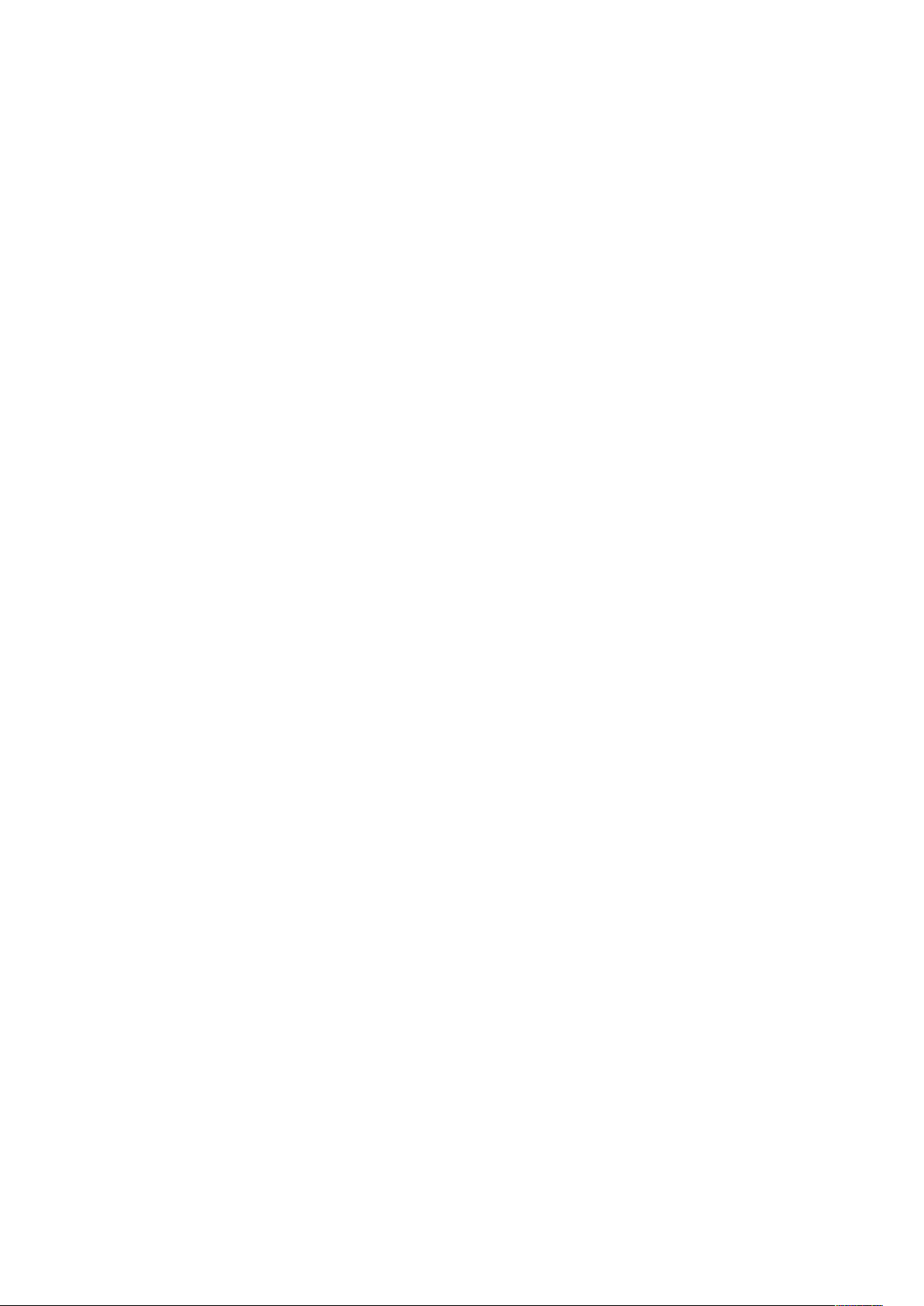
1 Sicurezza .............................................................................................................................11
Avvisi e sicurezza .............................................................................................................. 12
Sicurezza elettrica ............................................................................................................ 13
Linee guida generali ................................................................................................... 13
Cavo di alimentazione ................................................................................................ 13
Spegnimento d'emergenza ........................................................................................ 14
Cavo telefonico .......................................................................................................... 14
Sicurezza operativa .......................................................................................................... 15
Istruzioni operative .................................................................................................... 15
Emissioni di ozono...................................................................................................... 15
Posizione della stampante .......................................................................................... 15
Materiali di consumo della stampante........................................................................ 16
Sicurezza durante la manutenzione .................................................................................. 17
Simboli della stampante................................................................................................... 18
Recapiti per informazioni relative all'ambiente, la salute e la sicurezza ............................. 20
2 Guida introduttiva.............................................................................................................21
Parti della stampante ....................................................................................................... 22
Vista anteriore ........................................................................................................... 22
Alimentatore documenti automatico fronte/retro....................................................... 22
Componenti interni .................................................................................................... 24
Vista posteriore .......................................................................................................... 24
Opzioni ...................................................................................................................... 25
Pannello comandi....................................................................................................... 25
Opzioni di accensione e spegnimento ............................................................................... 28
Accensione della stampante oppure uscita dalla modalità di alimentazione ridotta
o sospensione............................................................................................................. 28
Riavvio, sospensione o spegnimento della stampante ................................................. 29
Accesso alla stampante .................................................................................................... 30
Accesso ...................................................................................................................... 30
Smart Card................................................................................................................. 30
Introduzione alle app ....................................................................................................... 31
Pagg. di informaz.............................................................................................................. 32
Stampa delle pagine di informazioni .......................................................................... 32
Rapporto di configurazione ........................................................................................ 33
Embedded Web Server ..................................................................................................... 34
Accesso a Embedded Web Server................................................................................ 34
Ricerca dell'indirizzo IP della stampante..................................................................... 34
Certificati per Embedded Web Server.......................................................................... 35
Scaricare il rapporto di configurazione da Embedded Web Server ............................... 35
Utilizzo della funzione pannello comandi remoto........................................................ 36
Installazione e configurazione .......................................................................................... 37
Panoramica dell'installazione e della configurazione .................................................. 37
Scelta della posizione per la stampante ...................................................................... 37
Connessione alla stampante............................................................................................. 39
Scelta di un metodo di connessione............................................................................ 39
Connessione a un computer mediante USB ................................................................ 40
Connessione a una rete cablata.................................................................................. 40
Connessione a una rete wireless ................................................................................. 40
Sistema multifunzione a colori Xerox®VersaLink®C605
Guida per l'utente
3
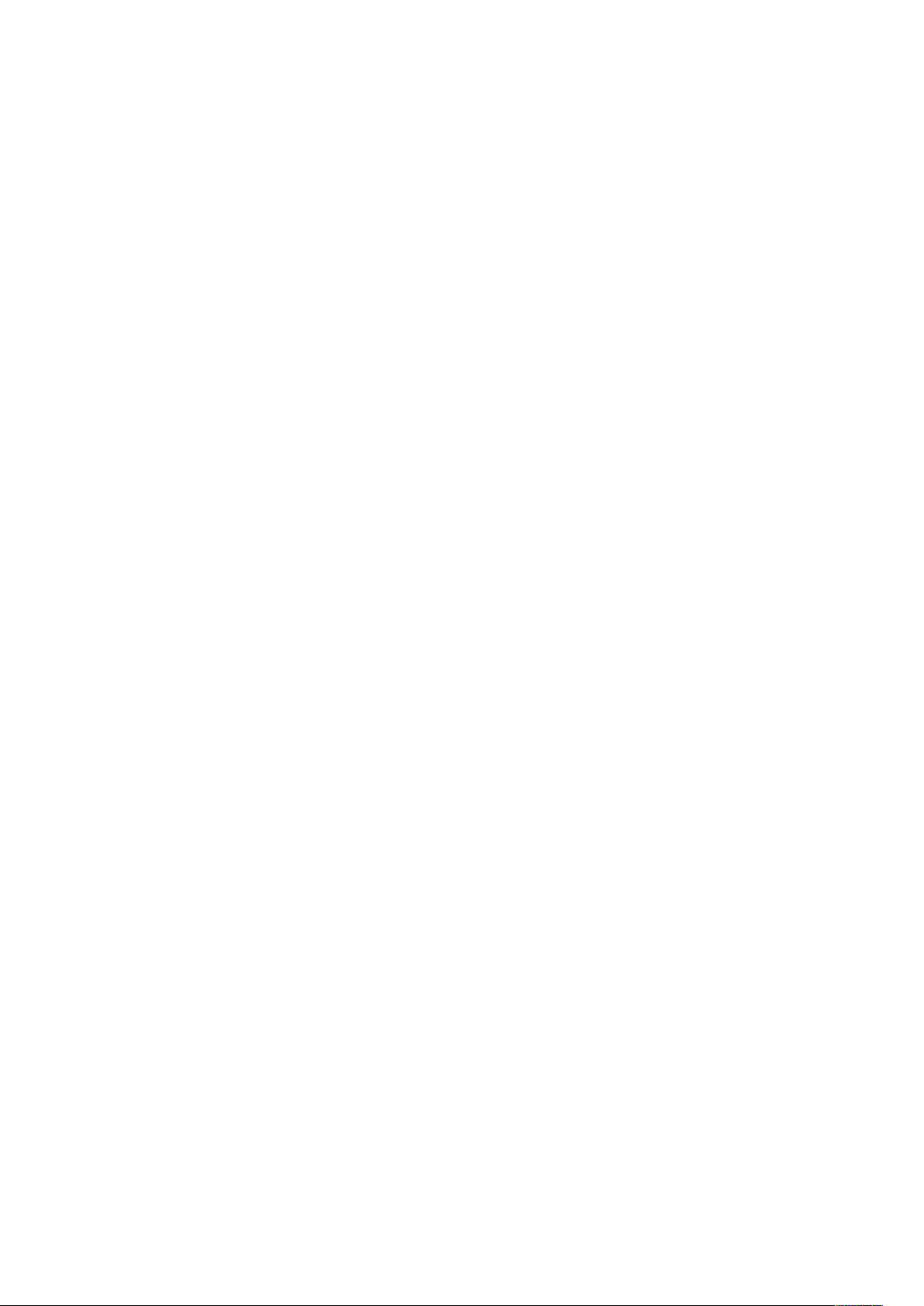
Connessione a una linea telefonica............................................................................. 51
Impostazione stampante iniziale................................................................................ 51
Configurazione di AirPrint........................................................................................... 52
Configurazione di Google Cloud Print ......................................................................... 53
Installazione del software................................................................................................. 54
Requisiti del sistema operativo ................................................................................... 54
Installazione dei driver di stampa per una stampante di rete Windows....................... 54
Installazione dei driver di stampa per una stampante USB Windows .......................... 55
Installazione di driver e utilità per Macintosh OS X ..................................................... 55
Installazione di driver e utilità per UNIX e Linux ......................................................... 57
Installazione della stampante come un WSD (Web Service on Devices) ...................... 58
Ulteriori informazioni ....................................................................................................... 59
3 Personalizzazione e adattamento..................................................................................61
Descrizione generale delle funzionalità di personalizzazione e adattamento ..................... 62
Personalizzazione della schermata Home.......................................................................... 63
Visualizzare o nascondere un'app nella schermata Home ........................................... 63
Modifica della disposizione delle app nella schermata Home ...................................... 63
Personalizzazione delle app .............................................................................................. 64
Personalizzazione dell'elenco funzioni......................................................................... 64
Personalizzazione della schermata iniziale .................................................................. 64
Salvataggio delle preselezioni..................................................................................... 65
Rimozione della personalizzazione delle app utilizzando il pannello comandi .............. 65
Personalizzazione delle impostazioni predefinite di un'app ......................................... 66
Rimozione delle personalizzazioni utilizzando Embedded Web Server.......................... 66
Creazione e utilizzo di app 1-Touch................................................................................... 67
Creazione di un'app 1-Touch ...................................................................................... 67
Creazione di un'app 1-Touch personale ...................................................................... 67
Come cancellare o nascondere un'app 1-Touch .......................................................... 68
Utilizzo di un'app 1-Touch .......................................................................................... 69
4 App Xerox®.........................................................................................................................71
Xerox®App Gallery........................................................................................................... 72
Descrizione generale di Xerox
Creazione di un account Xerox
Accesso al proprio account Xerox
Installazione o aggiornamento di un'app da Xerox
Dispositivo ....................................................................................................................... 75
Descrizione generale del dispositivo............................................................................ 75
Informazioni su .......................................................................................................... 76
Stato dei materiali di consumo................................................................................... 76
Contatori di fatturazione e utilizzo.............................................................................. 77
Ripristina impostazioni predefinite ............................................................................. 78
Servizi remoti ............................................................................................................. 78
Rubrica indirizzi ................................................................................................................ 79
Descrizione generale della rubrica............................................................................... 79
Modifica della rubrica................................................................................................. 79
Creazione e gestione dei Preferiti................................................................................ 83
Lavori............................................................................................................................... 87
Descrizione generale di Lavori..................................................................................... 87
4
Sistema multifunzione a colori Xerox®VersaLink®C605
Guida per l'utente
®
App Gallery ................................................................ 72
®
App Gallery.............................................................. 72
®
App Gallery........................................................... 73
®
App Gallery................................ 73
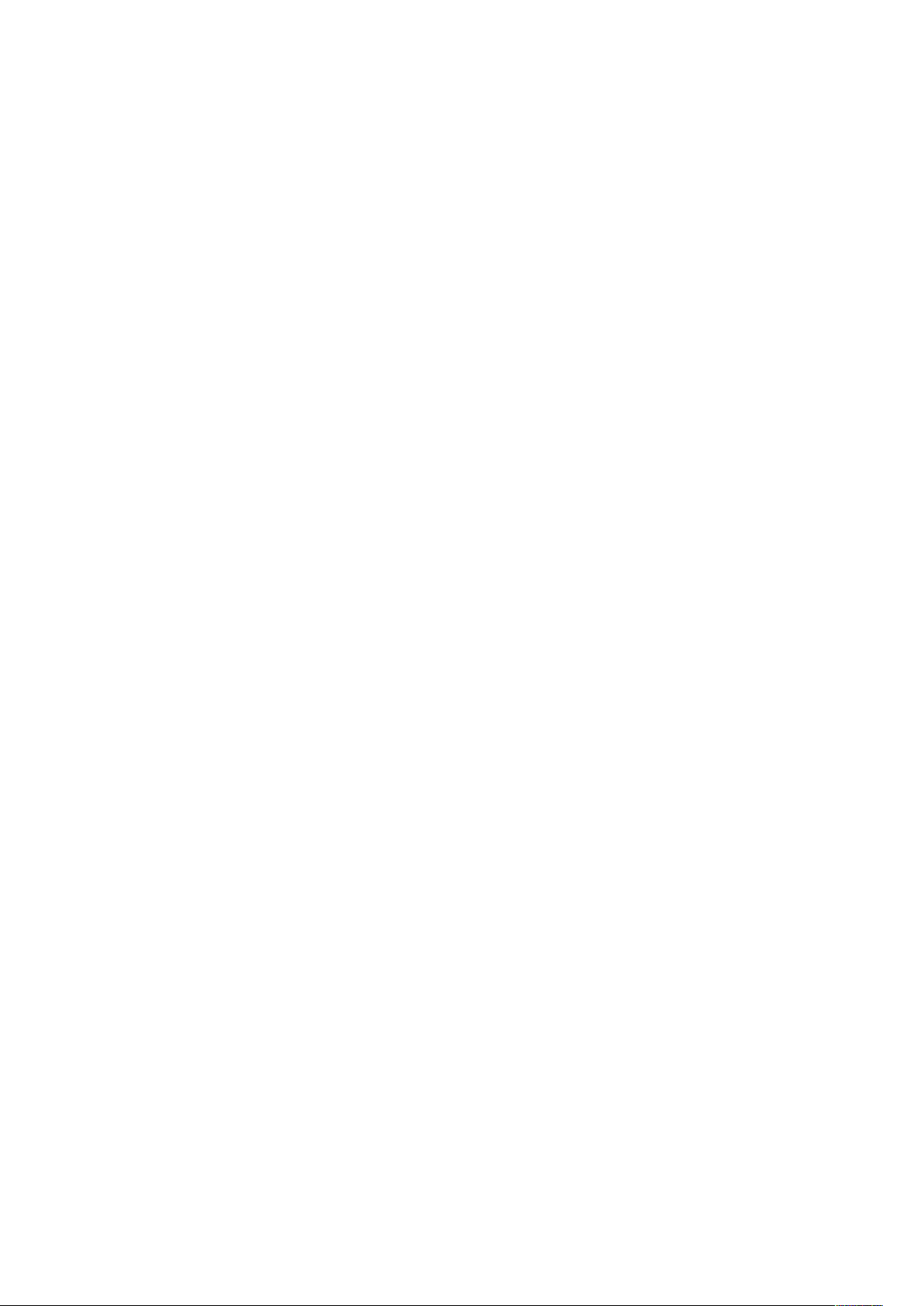
Gestione dei lavori...................................................................................................... 87
Gestione di tipi di lavoro speciali ................................................................................ 88
Gestione dei lavori utilizzando Embedded Web Server................................................. 91
Copia ............................................................................................................................... 92
Descrizione generale dell'app Copia ........................................................................... 92
Esecuzione di una copia ............................................................................................. 92
Flussi di lavoro di copia............................................................................................... 93
Copia scheda ID............................................................................................................. 101
Descrizione generale dell'app Copia scheda ID......................................................... 101
Copiatura di una scheda ID...................................................................................... 101
E-mail............................................................................................................................. 102
Descrizione generale dell'app E-mail......................................................................... 102
Invio di un'immagine scansita a un indirizzo e-mail.................................................. 102
Visualizzazione in anteprima e creazione dei lavori ................................................... 104
Scansione su .................................................................................................................. 105
Descrizione generale di Scansione su ........................................................................ 105
Scansione su un indirizzo e-mail ............................................................................... 105
Scansione su una cartella home utente .................................................................... 106
Scansione su un'unità flash USB............................................................................... 107
Scansione su desktop ............................................................................................... 108
Scansione su un server FTP o SFTP............................................................................ 108
Scansione su una cartella condivisa di un computer di rete ....................................... 109
Scansione di immagini su un'applicazione di un computer connesso ........................ 111
Scansione su un computer desktop utilizzando una connessione tramite cavo
USB.......................................................................................................................... 112
Visualizzazione in anteprima e creazione dei lavori ................................................... 113
Abilita fax ...................................................................................................................... 115
Descrizione generale dell'app Fax............................................................................. 115
Invio di un fax.......................................................................................................... 115
Flussi di lavoro fax.................................................................................................... 117
Server fax....................................................................................................................... 124
Descrizione generale di Server fax............................................................................. 124
Invio di un Server fax................................................................................................ 124
Invio di un server fax differito................................................................................... 126
Visualizzazione in anteprima e creazione dei lavori ................................................... 126
USB................................................................................................................................ 128
Descrizione generale di USB ..................................................................................... 128
Stampa da un'unità Flash USB................................................................................. 128
Stampa da un'unità flash USB già inserita nella stampante ..................................... 129
@PrintByXerox................................................................................................................ 130
Descrizione generale dell'app @PrintByXerox............................................................ 130
Stampa con l'app @PrintByXerox ............................................................................. 130
5 Stampa in corso ............................................................................................................. 131
Descrizione generale della stampa.................................................................................. 132
Selezione delle opzioni di stampa ................................................................................... 133
Guida del driver di stampa........................................................................................ 133
Opzioni di stampa di Windows ................................................................................. 133
Opzioni di stampa Macintosh ................................................................................... 135
Stampare con UNIX e Linux ..................................................................................... 136
Sistema multifunzione a colori Xerox®VersaLink®C605
Guida per l'utente
5
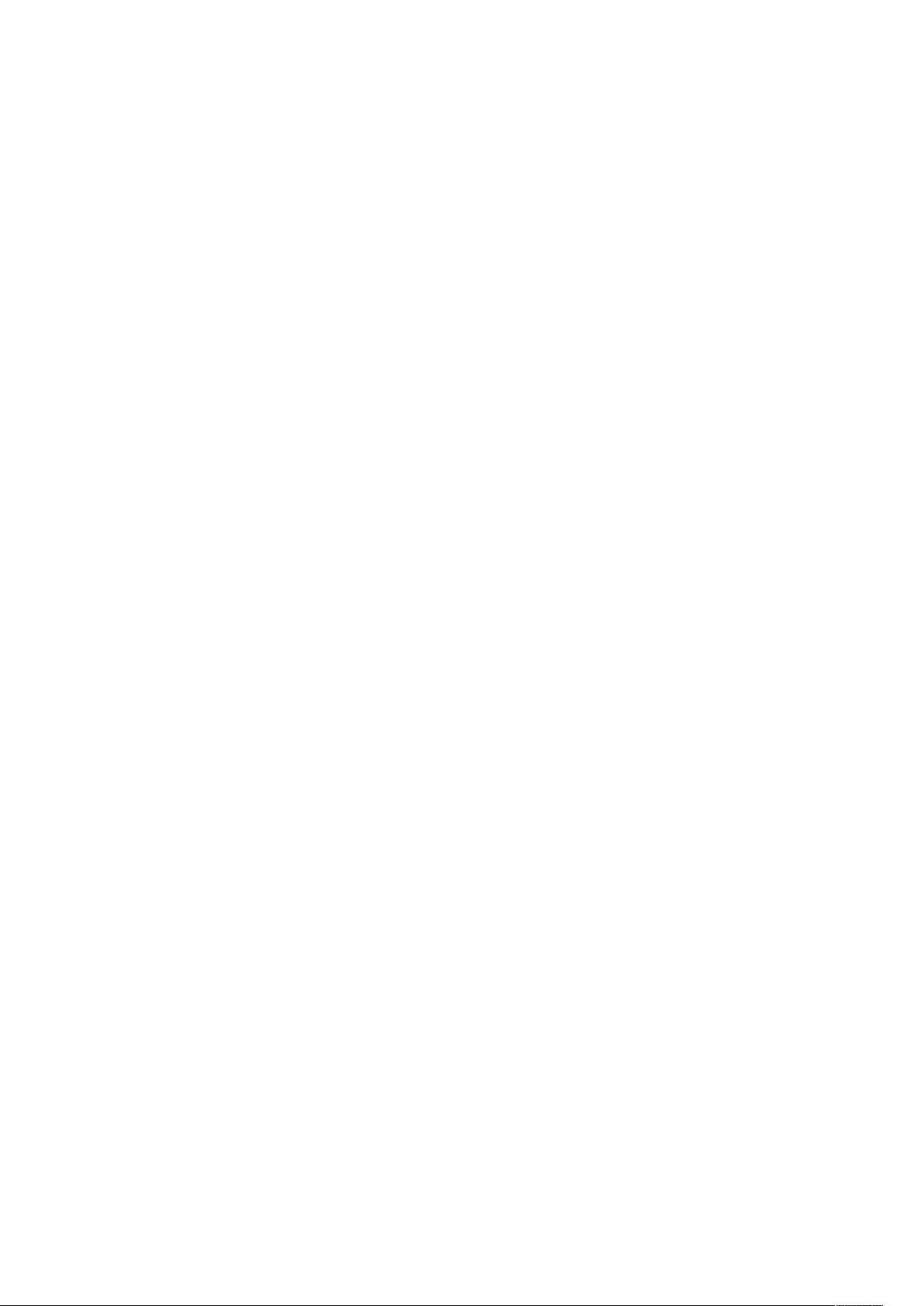
Opzioni di stampa mobile......................................................................................... 138
Funzioni di stampa ......................................................................................................... 140
Visualizzazione, stampa o cancellazione dei lavori .................................................... 140
Stampa di tipi di lavori speciali ................................................................................. 140
Selezione delle opzioni carta per la stampa............................................................... 141
Proporzioni............................................................................................................... 142
Stampa su entrambi i lati della carta ........................................................................ 142
Qualità di stampa..................................................................................................... 143
Opzioni immagine .................................................................................................... 143
Spostamento immagine ........................................................................................... 143
Regolazioni colore .................................................................................................... 144
Stampa di immagini speculari .................................................................................. 144
Stampa di più pagine su un unico foglio................................................................... 144
Stampa di libretti ..................................................................................................... 145
Selezione delle opzioni di finitura.............................................................................. 145
Selezione delle opzioni mailbox ................................................................................ 146
Utilizzo di Pagine speciali ......................................................................................... 146
Stampa di filigrane per Windows.............................................................................. 148
Orientamento .......................................................................................................... 149
Stampa delle pagine intestazione............................................................................. 149
Selezione della notifica di completamento lavoro per Windows ................................ 149
Utilizzo di formati carta personalizzati ............................................................................ 150
Stampa su formati carta personalizzati..................................................................... 150
Definizione dei formati carta personalizzati .............................................................. 150
6 Carta e supporti.............................................................................................................. 153
Descrizione di carta e supporti........................................................................................ 154
Carta supportata............................................................................................................ 155
Supporti consigliati................................................................................................... 155
Ordinazione della carta ............................................................................................ 155
Istruzioni generali per il caricamento della carta....................................................... 155
Carta che può danneggiare la stampante................................................................. 155
Istruzioni per la conservazione della carta ................................................................ 156
Grammature e tipi di carta supportati ...................................................................... 156
Tipi e grammature carta supportati per la stampa fronte/retro automatica .............. 157
Formati carta standard supportati ............................................................................ 157
Formati carta standard supportati per la stampa fronte/retro automatica ................ 158
Formati carta personalizzati supportati..................................................................... 158
Modifica delle impostazioni della carta..................................................................... 159
Caricamento della carta ................................................................................................. 160
Caricamento carta nel vassoio bypass ...................................................................... 160
Configurazione del vassoio 1 e dei vassoi 2–5 per la lunghezza carta ........................ 163
Caricamento carta nel vassoio 1 e nei vassoi 2-5 ...................................................... 165
Caricamento della carta nell'alimentatore ad alta capacità (HCF) ............................ 168
Impostazione del modo vassoio ............................................................................... 170
Stampa su carta speciale................................................................................................ 171
Buste........................................................................................................................ 171
Etichette .................................................................................................................. 177
Cartoncino lucido ..................................................................................................... 181
7 Manutenzione................................................................................................................. 183
6
Sistema multifunzione a colori Xerox®VersaLink®C605
Guida per l'utente
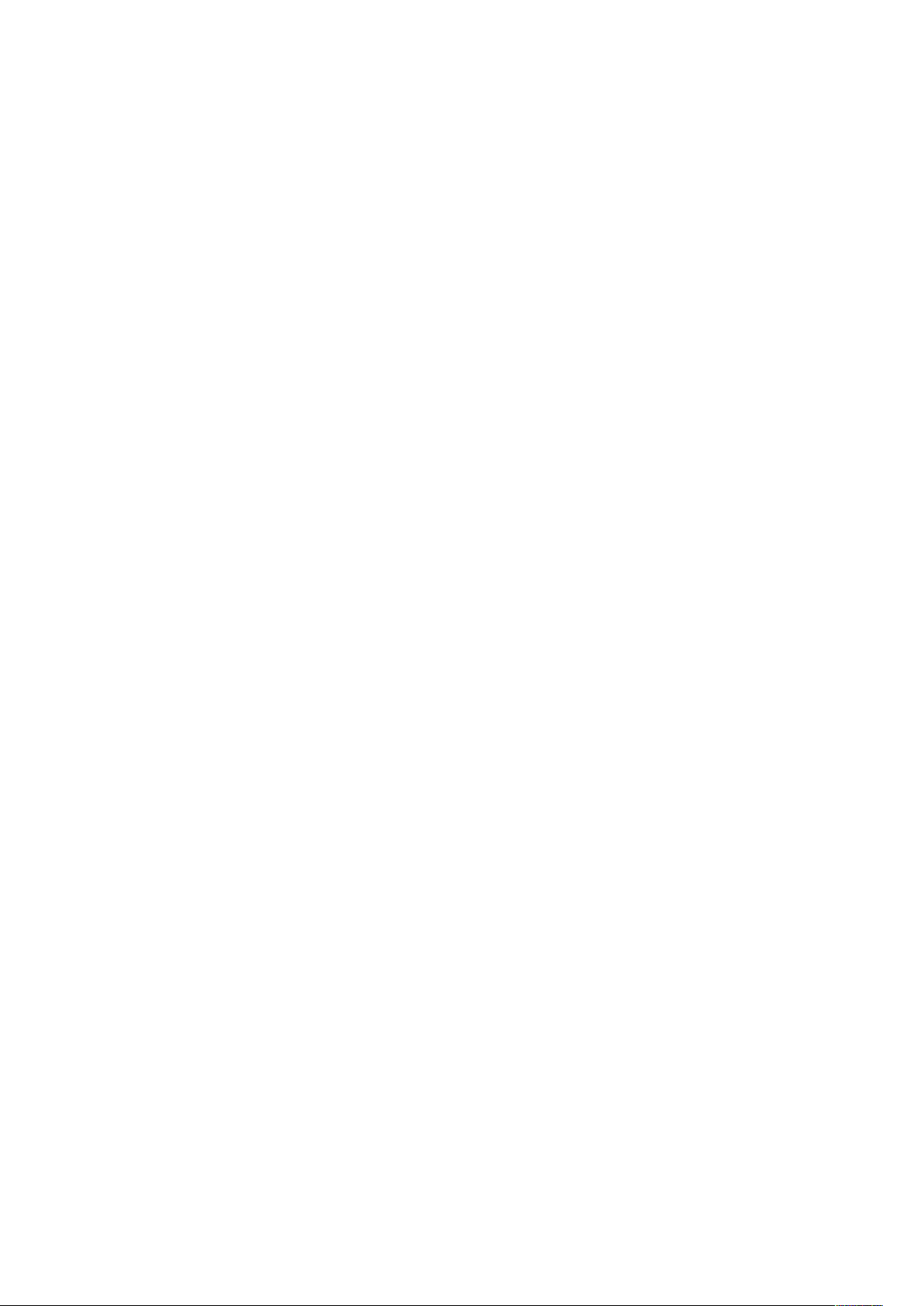
Precauzioni generali ....................................................................................................... 184
Pulizia della stampante .................................................................................................. 185
Pulizia delle parti esterne.......................................................................................... 185
Pulizia delle parti interne .......................................................................................... 188
Procedure di registrazione e manutenzione..................................................................... 196
Registrazione colore ................................................................................................. 196
Calibrazione colore................................................................................................... 196
Omogeneità colore scansito ..................................................................................... 197
Regolazione della registrazione carta........................................................................ 197
Regolazione tensione di trasferimento...................................................................... 199
Regolazione del fusore ............................................................................................. 199
Regolazione dell'altitudine ....................................................................................... 200
Eseguire una procedura di pulizia del rullo di trasferimento e del developer............... 200
Esecuzione di una procedura in modalità di pulizia cinghia di trasferimento.............. 200
Materiali di consumo...................................................................................................... 202
Materiali di consumo................................................................................................ 202
Elementi di manutenzione ordinaria......................................................................... 202
Ordinazione dei materiali di consumo....................................................................... 202
Cartucce toner ......................................................................................................... 203
Riciclaggio dei materiali di consumo......................................................................... 204
Gestione della stampante............................................................................................... 205
Visualizzazione di Lettura contatore ......................................................................... 205
Stampa del Rapporto riepilogo fatturazione ............................................................. 205
Spostamento della stampante........................................................................................ 206
8 Risoluzione dei problemi............................................................................................... 209
Procedure generiche di risoluzione dei problemi.............................................................. 210
La stampante non si accende ................................................................................... 210
La stampante si ripristina o si spegne frequentemente ............................................. 210
Impossibile eseguire stampe .................................................................................... 211
La stampa è molto lenta .......................................................................................... 212
Viene usato un vassoio di alimentazione sbagliato per la stampa del
documento............................................................................................................... 213
Problemi di stampa fronte/retro automatica............................................................. 214
La stampante emette rumori insoliti......................................................................... 214
Il vassoio carta non si chiude.................................................................................... 214
Formazione di condensa all'interno della stampante ................................................ 214
Inceppamenti carta........................................................................................................ 216
Individuazione degli inceppamenti della carta.......................................................... 216
Prevenzione degli inceppamenti della carta .............................................................. 216
Eliminazione degli inceppamenti carta ..................................................................... 218
Risoluzione dei problemi di inceppamento della carta............................................... 227
Problemi relativi alla qualità di stampa........................................................................... 230
Controllo della qualità di stampa.............................................................................. 230
Carta e supporti ....................................................................................................... 230
Risoluzione dei problemi di qualità di stampa ........................................................... 231
Problemi di copia e scansione......................................................................................... 237
Problemi relativi al fax.................................................................................................... 238
Problemi di invio fax................................................................................................. 238
Problemi di ricezione fax........................................................................................... 239
Sistema multifunzione a colori Xerox®VersaLink®C605
Guida per l'utente
7
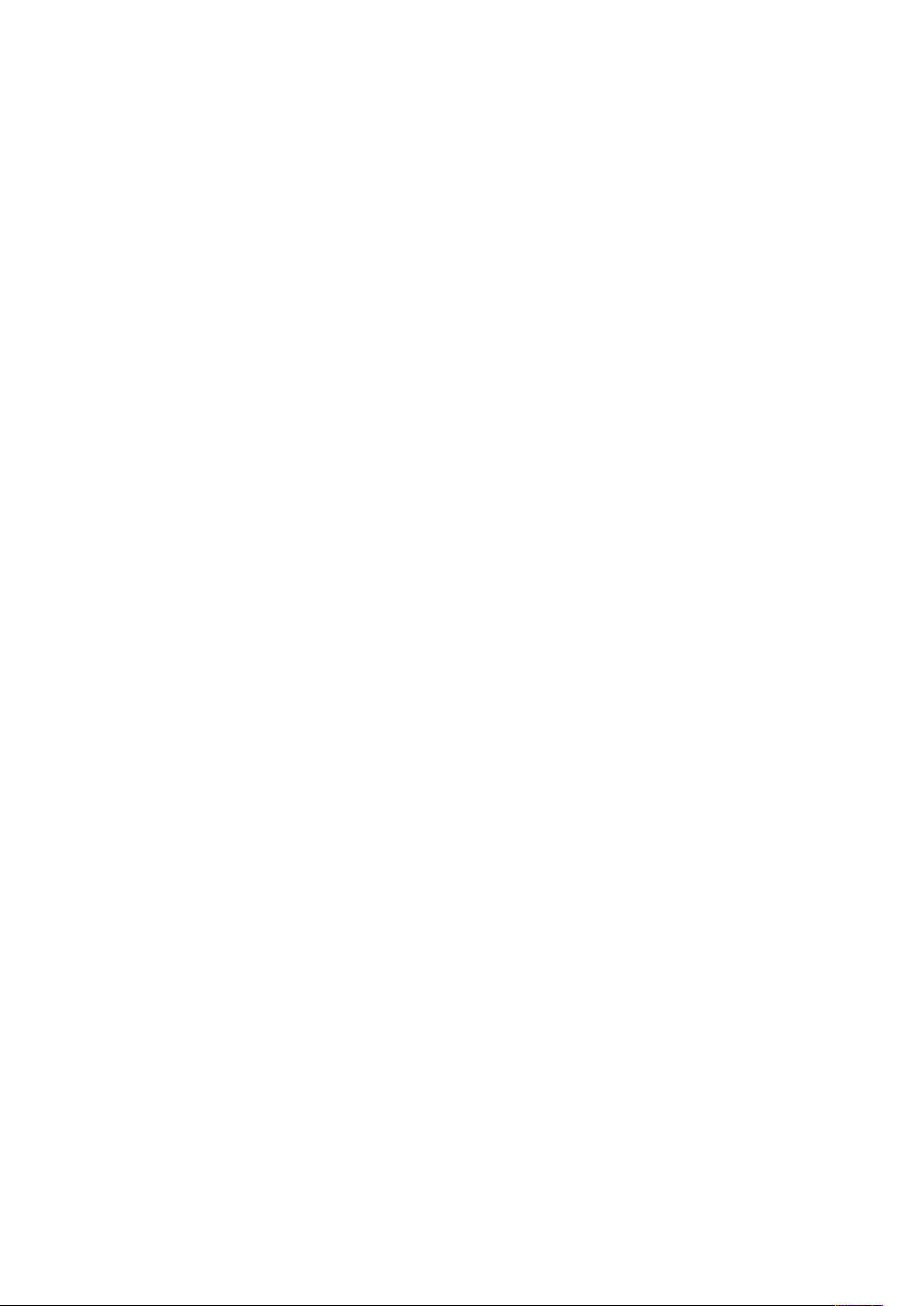
Informazioni utili............................................................................................................ 241
Visualizzazione dei messaggi di avvertenza sul pannello comandi............................. 241
Visualizzazione degli errori sul pannello comandi ...................................................... 241
Utilizzo degli strumenti integrati di risoluzione dei problemi...................................... 241
Supporto in linea ...................................................................................................... 241
Pagine di informazioni utili ....................................................................................... 241
Ulteriori informazioni informazioni sulla stampante.................................................. 242
A Specifiche......................................................................................................................... 243
Configurazioni e opzioni della stampante ....................................................................... 244
Configurazioni disponibili ......................................................................................... 244
Funzioni standard..................................................................................................... 244
Unità facoltative e aggiornamenti............................................................................ 246
Specifiche fisiche............................................................................................................ 247
Pesi e dimensioni...................................................................................................... 247
Configurazione standard .......................................................................................... 247
Configurazione standard per C605X ......................................................................... 248
Misure di altezza per le configurazioni ...................................................................... 248
Misure dell'altezza per le configurazioni di C605X .................................................... 250
Requisiti totali di spazio............................................................................................ 251
Requisiti di spazio..................................................................................................... 252
Specifiche ambientali ..................................................................................................... 254
Temperatura ............................................................................................................ 254
Umidità relativa ....................................................................................................... 254
Altitudine................................................................................................................. 254
Specifiche elettriche ....................................................................................................... 255
Tensione e frequenza elettrica .................................................................................. 255
Consumo energetico ................................................................................................ 255
Specifiche relative alle prestazioni .................................................................................. 256
Velocità di stampa ................................................................................................... 256
B Informazioni sulle normative....................................................................................... 257
Normative di base .......................................................................................................... 258
Stati Uniti (Normative FCC)...................................................................................... 258
Canada .................................................................................................................... 258
Certificazioni in Europa ............................................................................................ 258
Certificazione Comunità economica eurasiatica (EAEC) ............................................ 259
Informazioni ambientali ai sensi dell'accordo dell'Unione Europea sui dispositivi
per il trattamento d'immagini, lotto 4 ...................................................................... 259
Germania................................................................................................................. 261
Normative RoHS Turchia........................................................................................... 262
Informazioni sulle normative per gli adattatori di rete wireless a 2,4 e a 5
GHz.......................................................................................................................... 262
Normative per la copia................................................................................................... 263
Stati Uniti ................................................................................................................ 263
Canada .................................................................................................................... 264
Altri paesi................................................................................................................. 265
Normative per il fax........................................................................................................ 266
Stati Uniti ................................................................................................................ 266
Canada .................................................................................................................... 267
8
Sistema multifunzione a colori Xerox®VersaLink®C605
Guida per l'utente
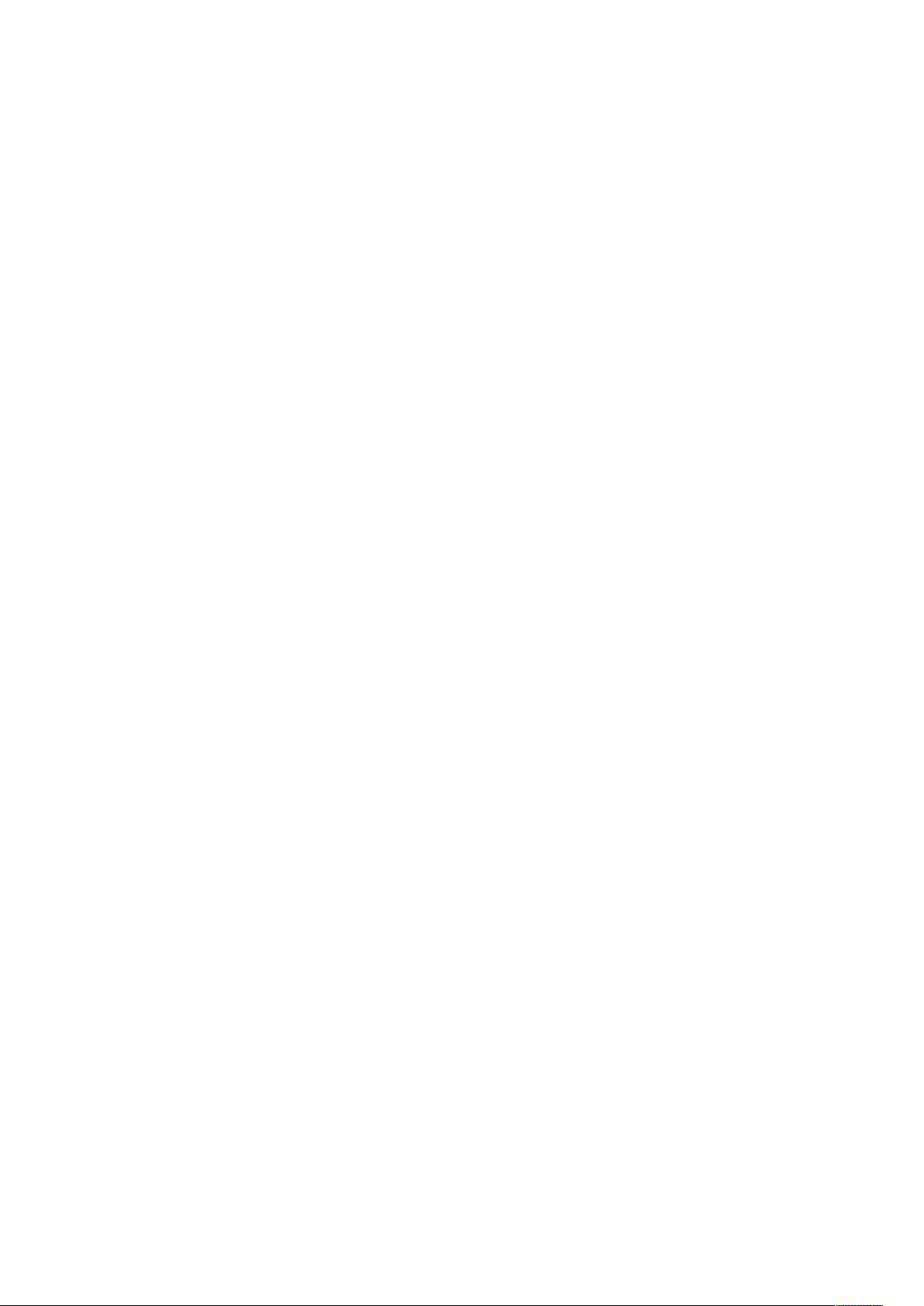
Unione Europea ....................................................................................................... 268
Nuova Zelanda......................................................................................................... 269
Sud Africa ................................................................................................................ 269
Certificazione di sicurezza............................................................................................... 270
Schede sulla sicurezza dei materiali ................................................................................ 271
C Riciclaggio e smaltimento............................................................................................ 273
Tutti i paesi .................................................................................................................... 274
Nord America................................................................................................................. 275
Unione Europea ............................................................................................................. 276
Ambiente domestico ................................................................................................ 276
Ambiente aziendale/professionale............................................................................ 276
Raccolta e smaltimento di apparecchiature e batterie .............................................. 276
Nota per il simbolo della batteria ............................................................................. 277
Rimozione delle batterie........................................................................................... 277
Altri paesi....................................................................................................................... 278
D Funzioni delle app.......................................................................................................... 279
Sistema multifunzione a colori Xerox®VersaLink®C605
Guida per l'utente
9
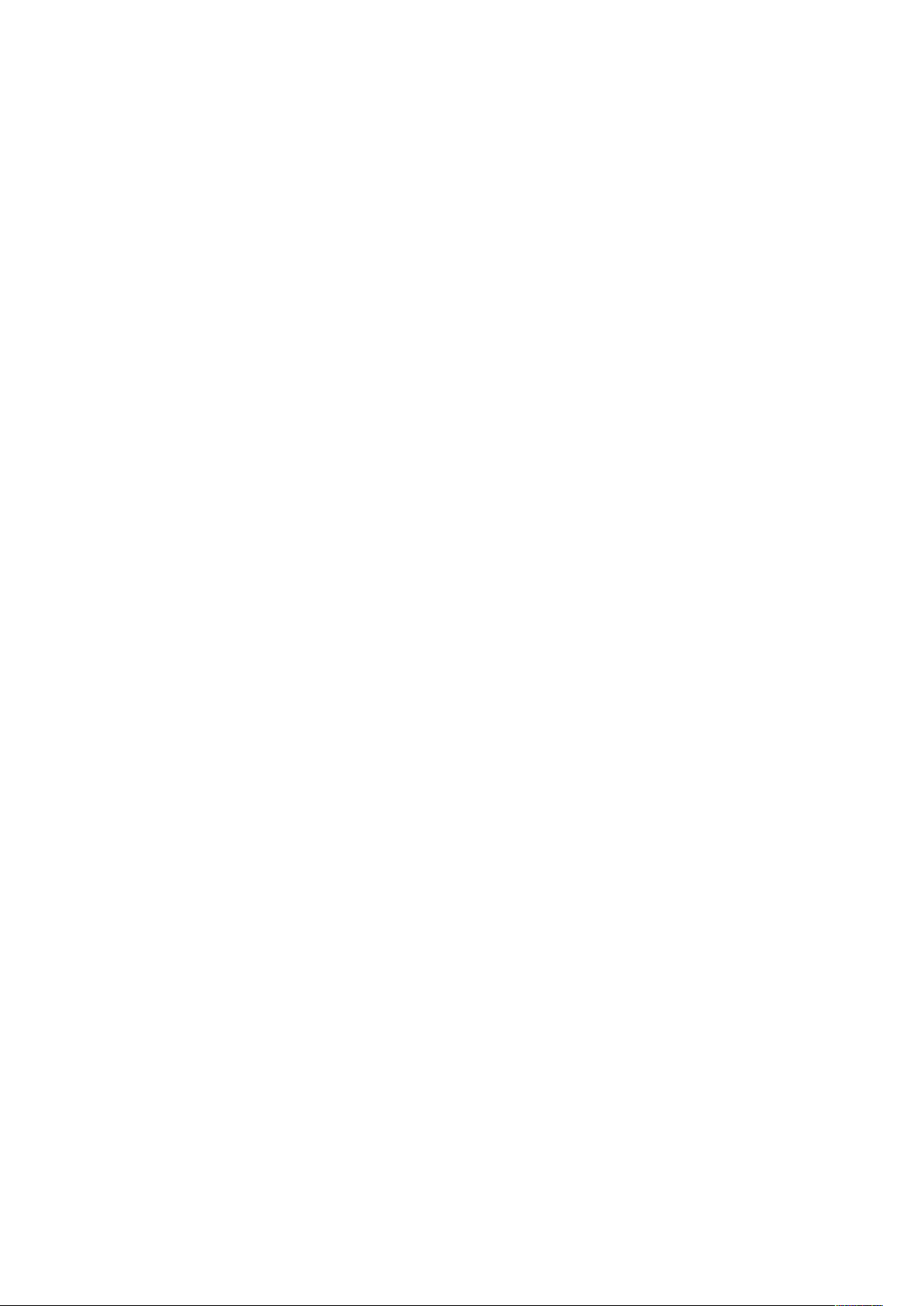
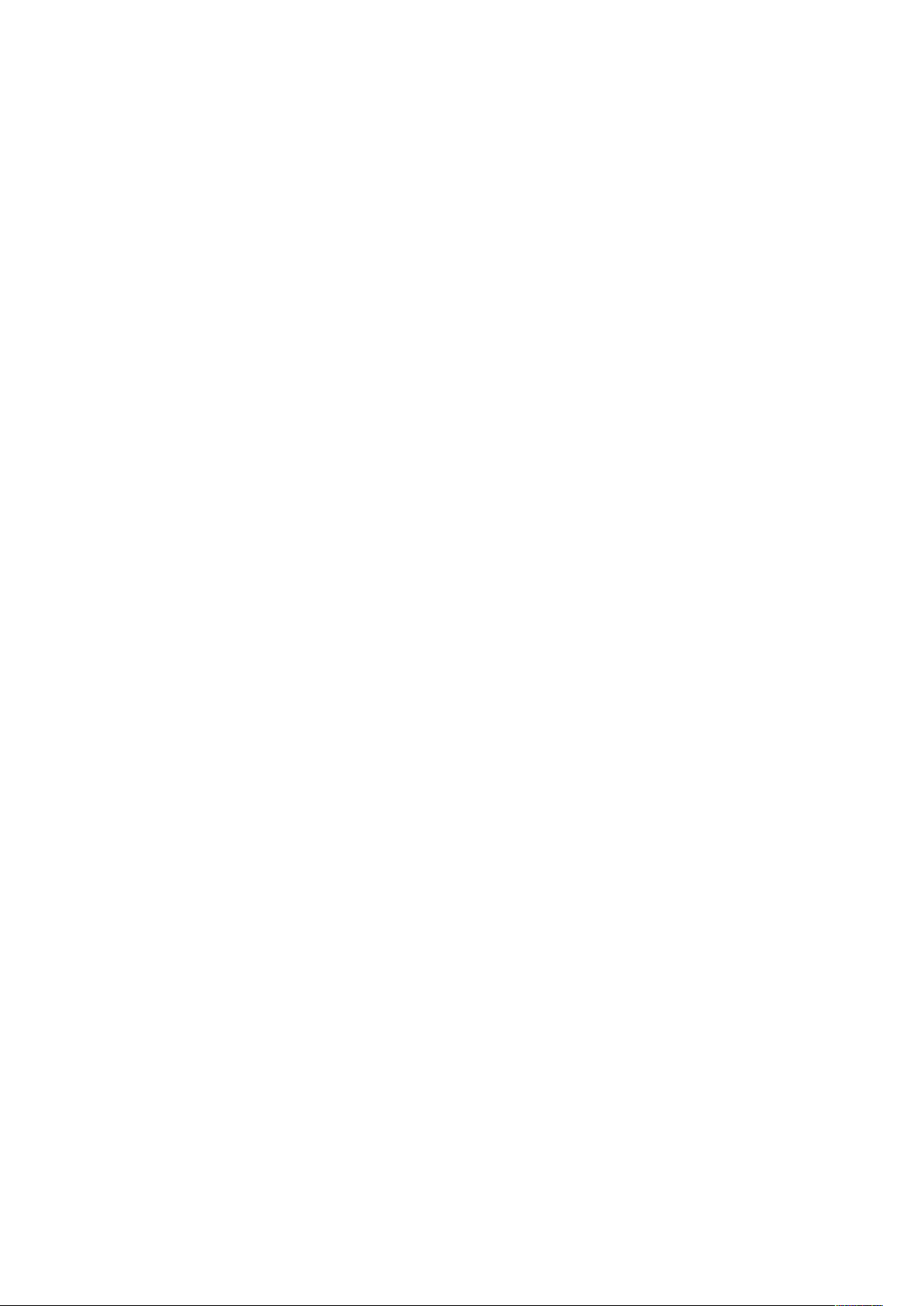
1
Sicurezza
Questo capitolo contiene:
• Avvisi e sicurezza .................................................................................................................. 12
• Sicurezza elettrica................................................................................................................. 13
• Sicurezza operativa............................................................................................................... 15
• Sicurezza durante la manutenzione ...................................................................................... 17
• Simboli della stampante ....................................................................................................... 18
• Recapiti per informazioni relative all'ambiente, la salute e la sicurezza ................................. 20
La stampante e i materiali di consumo consigliati sono stati progettati e collaudati in conformità
a stringenti requisiti di sicurezza. L'osservanza delle avvertenze riportate di seguito garantisce un
funzionamento costante e sicuro della stampante Xerox.
Sistema multifunzione a colori Xerox®VersaLink®C605
Guida per l'utente
11
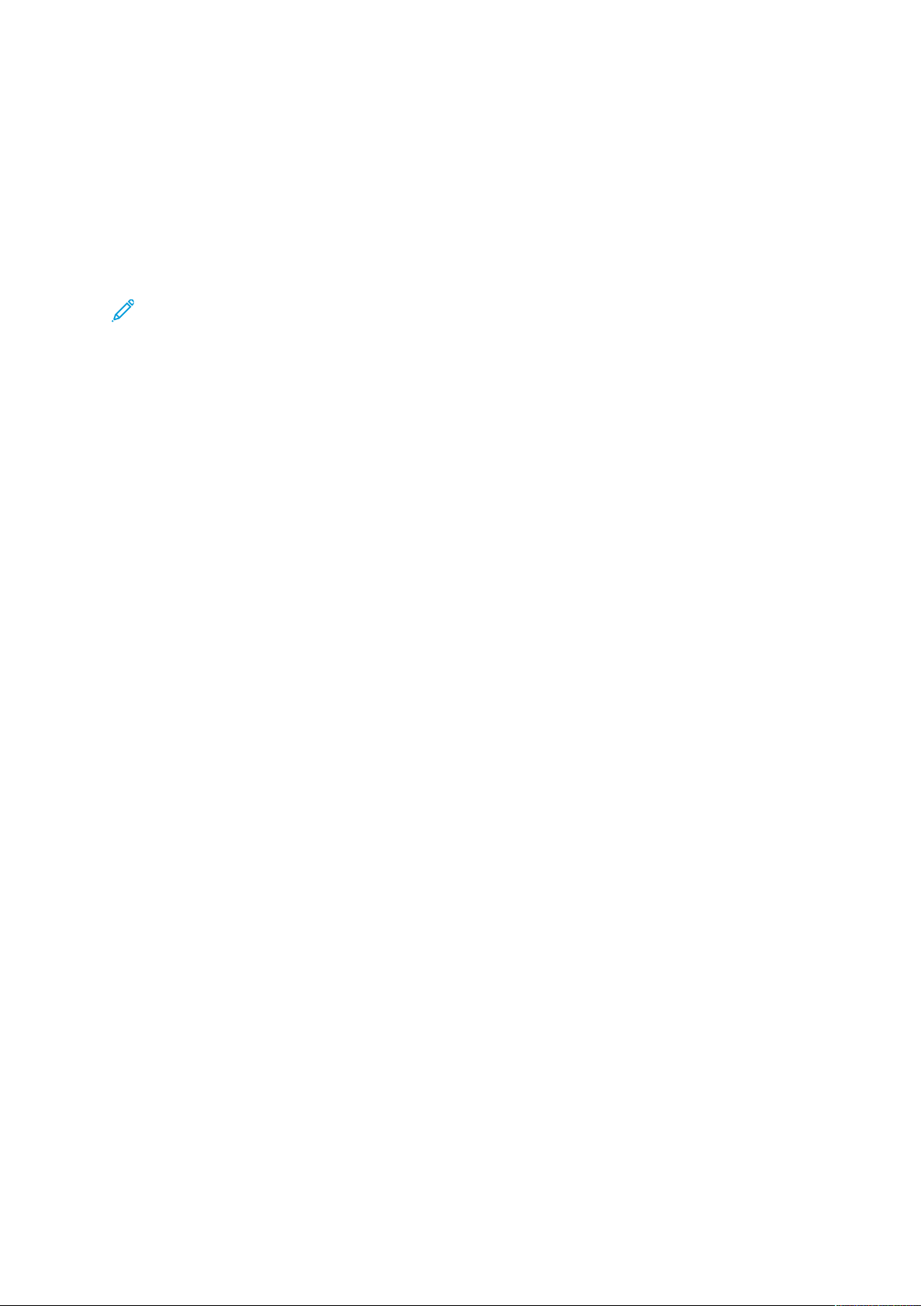
Sicurezza
Avvisi e sicurezza
Prima di utilizzare la stampante, leggere attentamente le seguenti istruzioni. Per garantire il funzionamento costante e sicuro della stampante, fare riferimento a queste istruzioni.
La stampante e i materiali di consumo Xerox
requisiti di sicurezza. Tra questi sono incluse valutazioni da parte di enti di vigilanza sulla sicurezza,
certificazione e conformità alle normative ambientali stabilite.
I test relativi a sicurezza e ambiente e le prestazioni di questo prodotto sono stati eseguiti utilizzando esclusivamente materiali Xerox
Nota: Le modifiche non autorizzate, tra cui l'aggiunta di nuove funzioni o il collegamento a
dispositivi esterni, possono incidere sulla certificazione del prodotto. Per maggiori informa-
zioni, rivolgersi al proprio rivenditore Xerox.
®
®
sono progettati e collaudati in conformità a precisi
.
12
Sistema multifunzione a colori Xerox®VersaLink®C605
Guida per l'utente
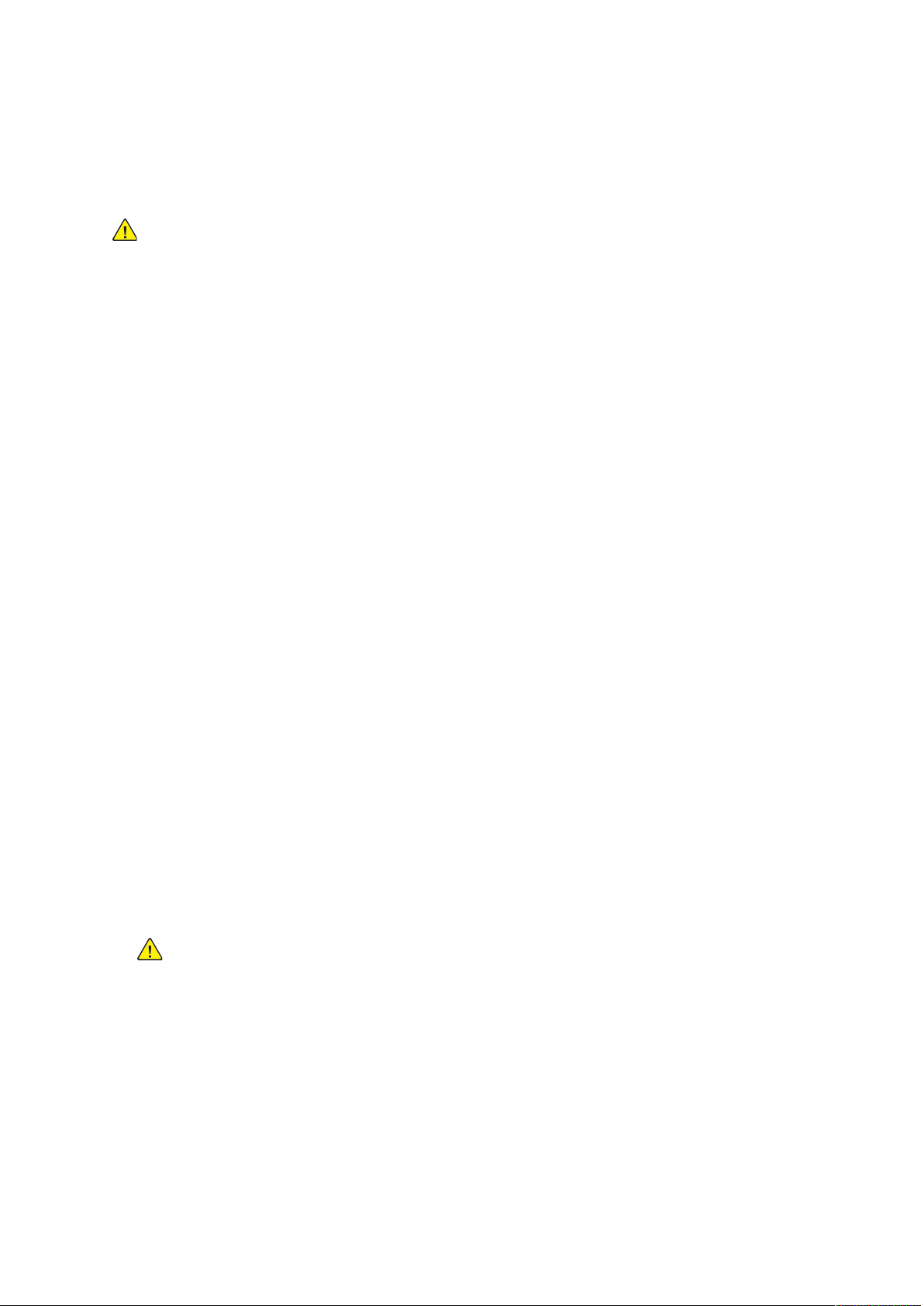
Sicurezza elettrica
LLiinneeee gguuiiddaa ggeenneerraallii
AVVERTENZA:
• Non inserire oggetti negli slot o nelle aperture della stampante. L'eventuale contatto
con un punto sotto tensione o il corto circuito di un componente possono provocare
incendi e scosse elettriche.
• Non rimuovere le protezioni o i coperchi avvitati salvo che per l'installazione di
dispositivi opzionali e solo se sono state ricevute istruzioni in merito. Prima di procedere
all'installazione, spegnere la stampante. Disinserire il cavo di alimentazione quando si
rimuovono protezioni o coperchi per installare dispositivi opzionali. Fatta eccezione per
le opzioni installabili dall'utente, le coperture non proteggono parti destinate alla
manutenzione da parte dell'utente.
Di seguito vengono riportati alcuni rischi per la sicurezza.
• Il cavo di alimentazione è danneggiato o consumato.
• Sono stati versati liquidi all'interno della stampante.
Sicurezza
• La stampante è venuta a contatto con acqua.
• La stampante emette fumo oppure è molto calda.
• La stampante produce o emette odori e rumori insoliti.
• La stampante ha fatto scattare un interruttore automatico a parete, saltare un fusibile o
attivare un altro dispositivo di sicurezza.
In presenza di una di queste condizioni, procedere come segue.
1. Spegnere la stampante immediatamente.
2. Disinserire il cavo di alimentazione dalla presa di corrente.
3. Chiamare un tecnico di assistenza autorizzato.
CCaavvoo ddii aalliimmeennttaazziioonnee
Utilizzare il cavo di alimentazione fornito insieme alla stampante.
• Inserire la spina del cavo di alimentazione direttamente in una presa di corrente
adeguatamente collegata a terra. Accertarsi che ciascuna estremità del cavo sia
correttamente inserita. Se non si è certi che la presa di corrente sia collegata a terra, rivolgersi
a un elettricista.
AVVERTENZA: Per evitare il rischio di incendi o scosse elettriche, non utilizzare cavi
di prolunga, multiprese di alimentazione o cavi di alimentazione per un periodo
superiore a 90 giorni. Quando non è possibile installare una presa di corrente fissa,
utilizzare esclusivamente un cavo di prolunga omologato di fabbrica che sia
appropriato per ciascuna stampante o dispositivo multifunzione. Attenersi sempre a
quanto disposto dalle norme nazionali e locali in materia di impianti elettrici e
incendi attinenti alla lunghezza dei cavi, alle dimensioni dei conduttori, alla messa a
terra e alla sicurezza.
• Non usare un adattatore con messa a terra per collegare la stampante a una presa di
alimentazione priva di terminale di messa a terra.
• Verificare che la stampante sia collegata a una presa elettrica con tensione adeguata. Se
necessario, verificare le specifiche elettriche della stampante assieme a un elettricista.
Sistema multifunzione a colori Xerox
®
VersaLink®C605
Guida per l'utente
13
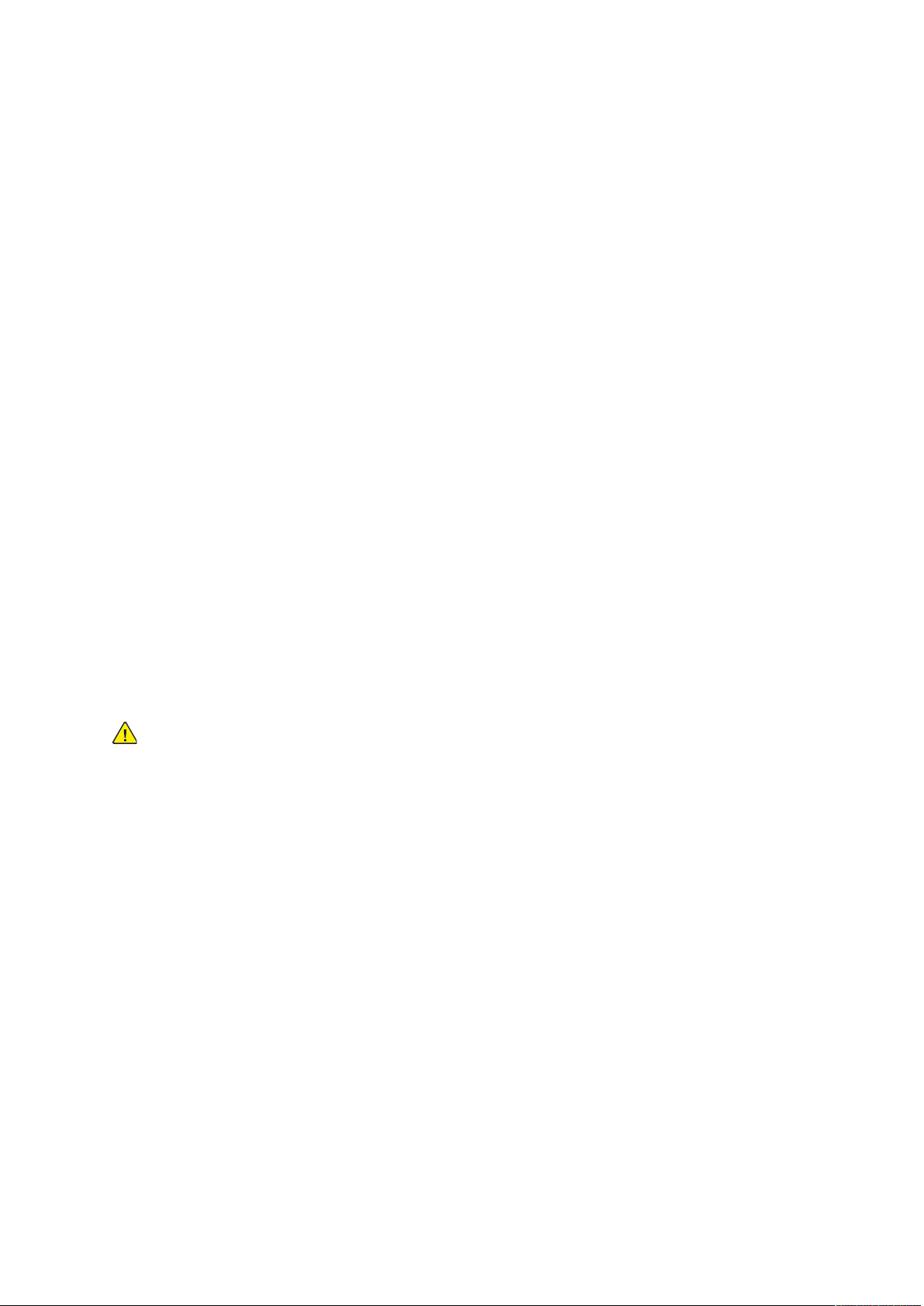
Sicurezza
• Non collocare la stampante in un punto in cui il cavo di alimentazione possa essere calpestato.
• Non appoggiare alcun oggetto sul cavo di alimentazione.
• Non inserire o disinserire il cavo di alimentazione mentre l'interruttore di alimentazione è nella
posizione di accensione.
• Se il cavo di alimentazione è danneggiato o consumato, sostituirlo.
• Per evitare scosse elettriche e danni al cavo, disinserire il cavo di alimentazione tenendolo per
la presa.
Il cavo di alimentazione è collegato alla stampante come dispositivo connesso sul retro. Se è
necessario togliere completamente l'alimentazione elettrica dalla stampante, scollegare il cavo di
alimentazione dalla presa elettrica.
SSppeeggnniimmeennttoo dd''eemmeerrggeennzzaa
In presenza di una delle seguenti condizioni, spegnere immediatamente la stampante e scollegare
il cavo di alimentazione dalla presa elettrica. Rivolgersi a un tecnico dell'assistenza Xerox
autorizzato per risolvere il problema se:
• L'apparecchio emette odori insoliti o produce rumori insoliti.
• Il cavo di alimentazione è danneggiato o consumato.
• È scattato un interruttore automatico a parete, è saltato un fusibile o è stato azionato un altro
dispositivo di sicurezza.
• Sono stati versati liquidi all'interno della stampante.
• La stampante è venuta a contatto con acqua.
• Una parte della stampante è danneggiata.
CCaavvoo tteelleeffoonniiccoo
AVVERTENZA: per ridurre il rischio di incendio, utilizzare solo cavi telefonici n. 26 AWG
(American Wire Gauge) o di diametro superiore.
14
Sistema multifunzione a colori Xerox®VersaLink®C605
Guida per l'utente
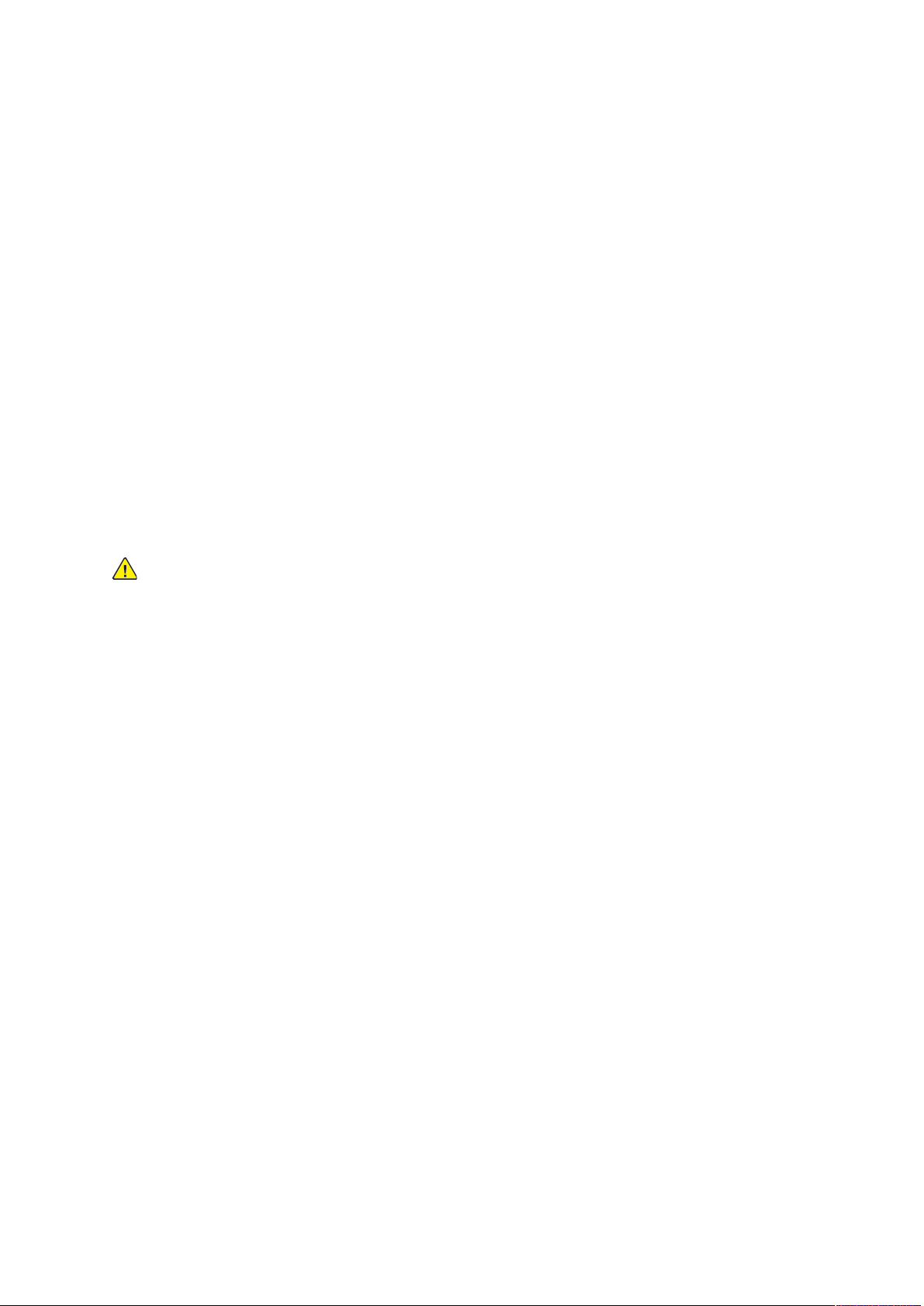
Sicurezza
Sicurezza operativa
La stampante e i materiali di consumo sono stati progettati e collaudati in conformità a stringenti
requisiti di sicurezza. Tra questi sono inclusi controlli da parte di enti di vigilanza sulla sicurezza,
omologazione e conformità alle normative ambientali stabilite.
L'osservanza delle istruzioni di sicurezza riportate di seguito contribuisce a garantire il funzionamento continuo e sicuro della stampante.
IIssttrruuzziioonnii ooppeerraattiivvee
• Non rimuovere i vassoi durante la stampa.
• Non aprire gli sportelli durante la stampa.
• Non spostare la stampante durante la stampa.
• Tenere lontano dai rulli di uscita e di alimentazione mani, capelli, cravatte e così via.
• Le aree pericolose della stampante sono protette da coperture la cui rimozione richiede
l'impiego di appositi utensili. Non rimuovere tali coperture.
• Non ignorare gli interruttori di sicurezza meccanici o elettrici.
• Non tentare di rimuovere fogli inceppati incastrati all'interno della stampante. Spegnere
immediatamente la stampante e rivolgersi al fornitore Xerox locale.
AVVERTENZA:
• Le superfici metalliche nell'area del fusore sono calde. Rimuovere sempre con cautela gli
inceppamenti carta in quest'area ed evitare il contatto con le superfici metalliche.
• Per evitare il pericolo che la stampante si rovesci, non spingerla o muoverla con i vassoi
completamente aperti.
EEmmiissssiioonnii ddii oozzoonnoo
Durante il suo normale funzionamento, la stampante produce ozono in quantità direttamente
proporzionale al volume delle copie. L'ozono ha un peso maggiore rispetto all'aria e non viene
prodotto in quantità sufficienti a generare effetti nocivi per la salute. Installare la stampante in
un'area ben ventilata.
Per ulteriori informazioni per Stati Uniti e Canada, visitare www.xerox.com/environment . In altri
mercati, rivolgersi al rappresentante Xerox locale oppure visitare www.xerox.com/environment_
europe.
PPoossiizziioonnee ddeellllaa ssttaammppaannttee
• Collocare la stampante su una superficie piana, rigida, non soggetta a vibrazioni e
sufficientemente robusta da sostenerne il peso. Per individuare il peso della propria
configurazione stampante, vedere Specifiche fisiche.
• Non ostruire o coprire gli slot o le aperture della stampante. Queste aperture garantiscono la
ventilazione e impediscono il surriscaldamento della stampante.
• Collocare la stampante in un'area sufficientemente spaziosa per il funzionamento e la
manutenzione della macchina.
• Collocare la stampante in un'area priva di polvere.
• Non posizionare o utilizzare la stampante in ambienti estremamente caldi, freddi o umidi.
• Non collocare la stampante in prossimità di fonti di calore.
Sistema multifunzione a colori Xerox
®
VersaLink®C605
Guida per l'utente
15
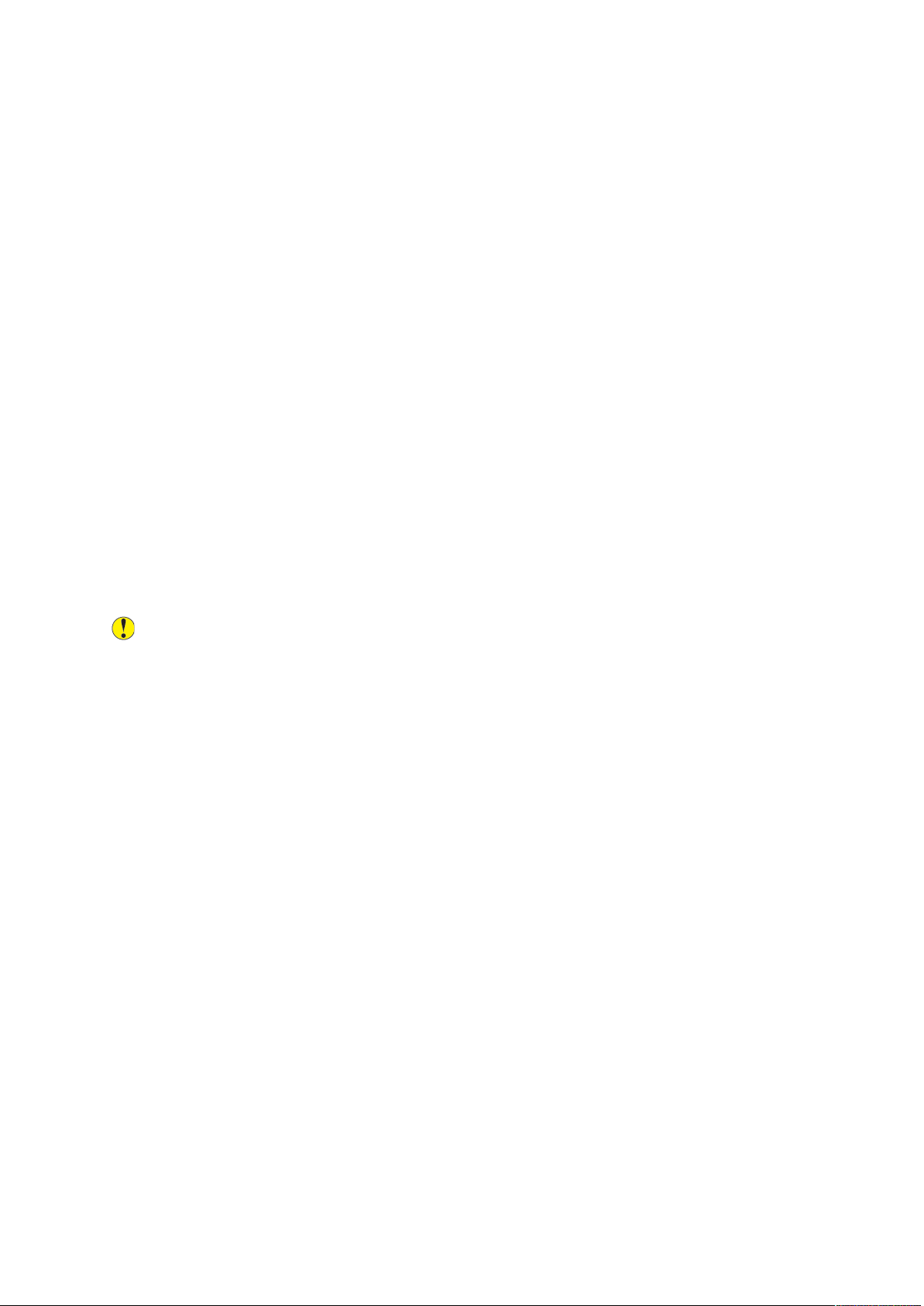
Sicurezza
• Non collocare la stampante alla luce diretta del sole per evitare l'esposizione di componenti
sensibili alla luce.
• Non posizionare la stampante in un luogo dove sia esposta direttamente al flusso di aria
fredda proveniente da un condizionatore d'aria.
• Non collocare la stampante in luoghi soggetti a continue vibrazioni.
• Per ottenere prestazioni ottimali, utilizzare la stampante alle altitudini specificate in Altitudine.
MMaatteerriiaallii ddii ccoonnssuummoo ddeellllaa ssttaammppaannttee
• Usare i materiali di consumo creati per la stampante. L'uso di materiali errati può
compromettere le prestazioni della stampante e creare situazioni a rischio.
• Attenersi scrupolosamente alle avvertenze e alle istruzioni fornite con o riportate sul prodotto,
sulle unità opzionali e sui materiali di consumo.
• Conservare tutti i materiali di consumo in conformità con le istruzioni indicate sulla confezione
o sul contenitore.
• Tenere tutti i materiali di consumo lontano dalla portata dei bambini.
• Mai gettare il toner, le cartucce di toner, le cartucce fotoricettore o le cartucce di raccolta
scorie su una fiamma libera.
• Quando si maneggiano cartucce, ad esempio toner e simili, evitare il contatto con la pelle o gli
occhi. Il contatto con gli occhi può causare irritazione e infiammazione. Non tentare di
smontare la cartuccia, in quanto ciò può aumentare il rischio di contatto con la pelle o gli
occhi.
Attenzione: Si sconsiglia l'uso di materiali di consumo non Xerox. La garanzia Xerox, il
contratto di assistenza e la formula Total Satisfaction Guarantee (Garanzia "soddisfatti o
rimborsati") non coprono eventuali danni, malfunzionamenti o riduzioni prestazionali
causati dall'uso di materiali di consumo non Xerox o dall'uso di materiali di consumo Xerox
non specifici per questa stampante. La formula Total Satisfaction Guarantee (Garanzia
"soddisfatti o rimborsati") è disponibile negli Stati Uniti e in Canada. La copertura può
variare negli altri paesi. Per ulteriori informazioni, rivolgersi al rivenditore Xerox locale.
16
Sistema multifunzione a colori Xerox®VersaLink®C605
Guida per l'utente
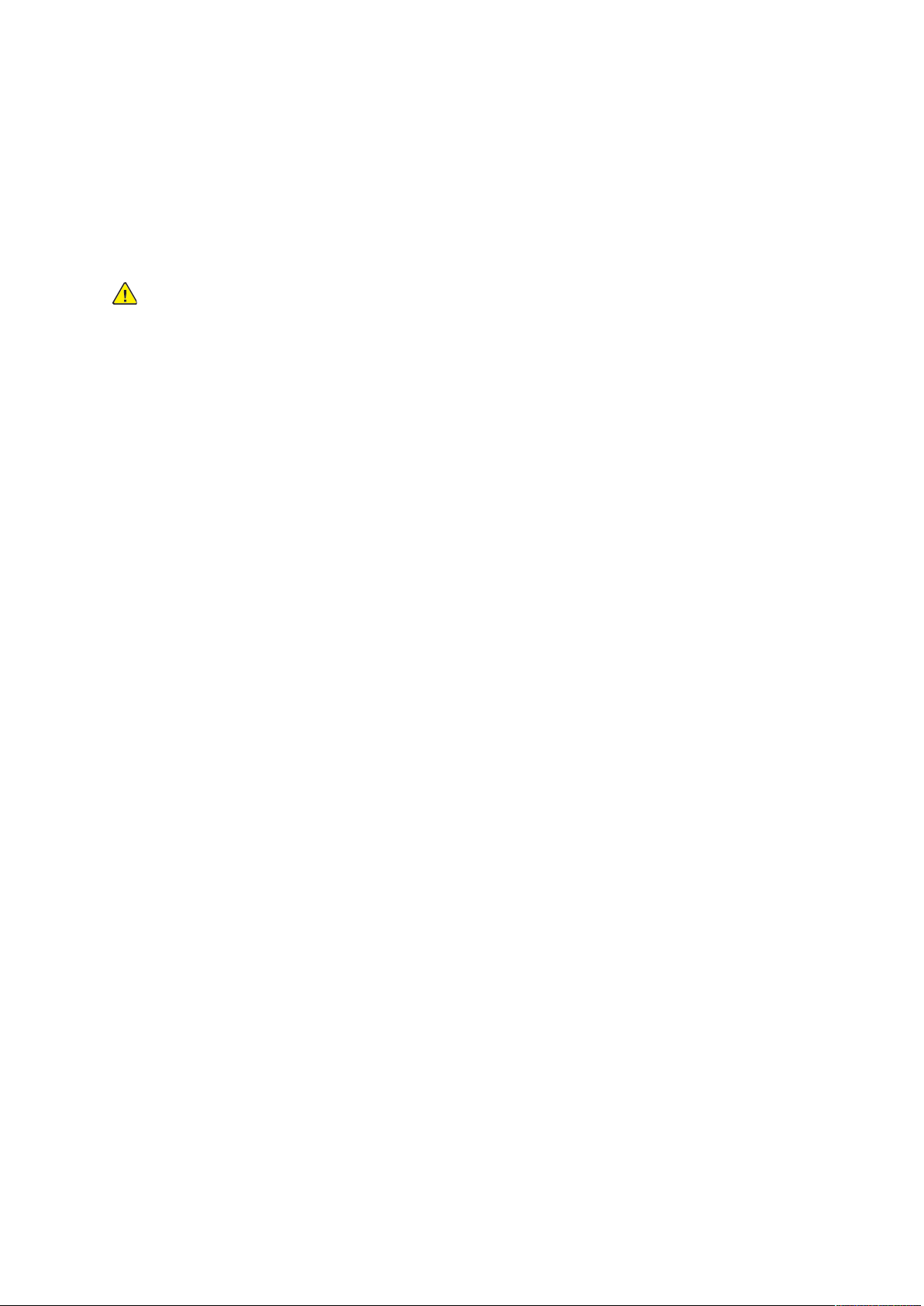
Sicurezza
Sicurezza durante la manutenzione
• Non eseguire alcuna procedura di manutenzione che non sia descritta nella documentazione
fornita insieme alla stampante.
• Per la pulizia, usare solo un panno asciutto privo di lanugine.
• Non bruciare materiali di consumo o componenti di manutenzione ordinaria. Per informazioni
sui programmi di riciclaggio dei materiali di consumo Xerox
AVVERTENZA: Non usare detergenti spray. L'utilizzo di detergenti spray può provocare
esplosioni o incendi se utilizzati con apparecchiature elettromeccaniche.
Quando si installa il dispositivo in corridoio o in un'area limitata simile, si possono applicare ulteriori requisiti di spazio. Attenersi alle normative sulla sicurezza del luogo di lavoro, delle strutture e
antincendio relative alla propria zona.
®
, visitare www.xerox.com/gwa .
Sistema multifunzione a colori Xerox
®
VersaLink®C605
Guida per l'utente
17
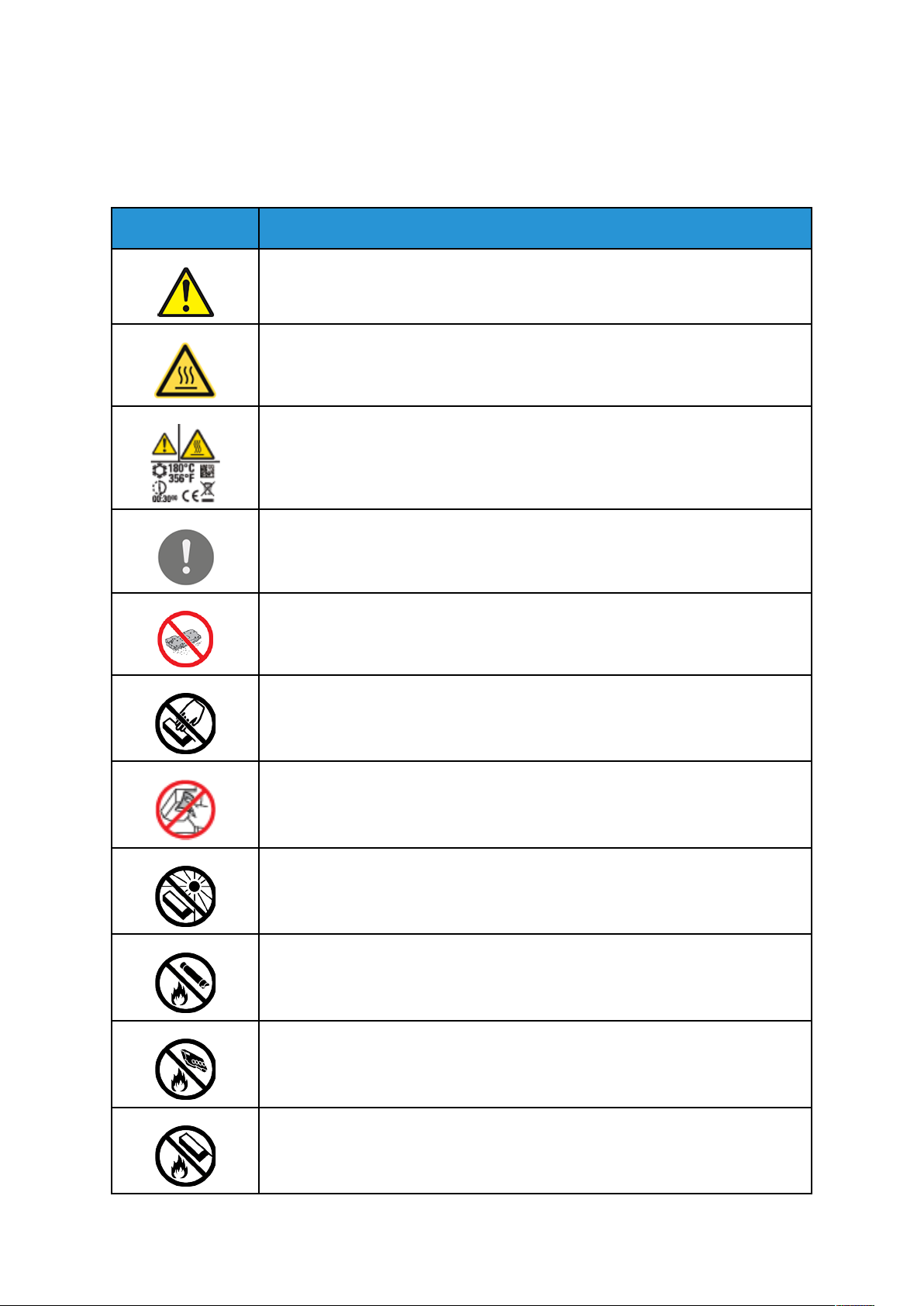
Sicurezza
Simboli della stampante
Per dettagli su tutti i simboli presenti sulla stampante, fare riferimento alla guida Simboli della
stampante all'indirizzo www.xerox.com/office/VLC605docs.
Simbolo Descrizione
Avvertenza:
Indica un rischio che, se non evitato, può portare a lesioni gravi o fatali.
Avviso di superficie calda:
Punti molto caldi all'interno o all'esterno della stampante. Usare particolare cautela per evitare lesioni personali.
Avvertenza:
Prima di toccare il fusore attendere che la stampante si raffreddi per il periodo di
tempo specificato.
Attenzione:
Indica un'azione obbligatoria da eseguire per evitare danni materiali.
Attenzione:
Per evitare danni materiali, fare attenzione a non versare toner quando si maneggia il contenitore scarti.
Non toccare la parte o l'area della stampante.
Non toccare.
Non esporre le cartucce fotoricettore alla luce diretta del sole.
Non bruciare le cartucce toner.
Non bruciare il contenitore scarti.
Non bruciare le cartucce fotoricettore.
18
Sistema multifunzione a colori Xerox®VersaLink®C605
Guida per l'utente
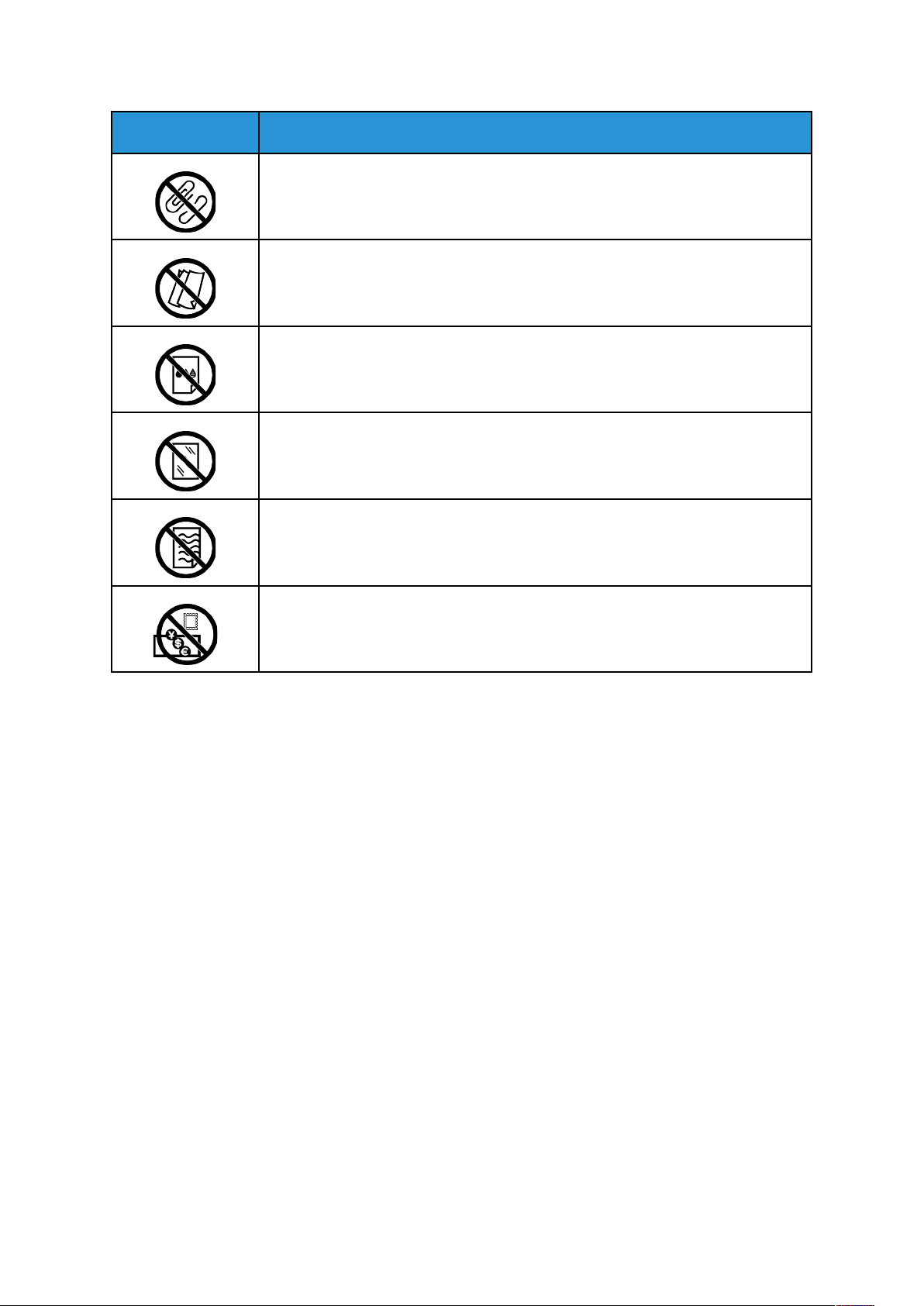
Simbolo Descrizione
Non utilizzare fogli pinzati o rilegati in qualsiasi altro modo.
Non utilizzare carta piegata, increspata, arricciata o spiegazzata.
Non utilizzare carta per stampanti a getto d'inchiostro.
Non utilizzare trasparenti o lucidi.
Sicurezza
Non ricaricare carta già stampata o usata.
Non copiare banconote, marche da bollo o francobolli.
Sistema multifunzione a colori Xerox®VersaLink®C605
Guida per l'utente
19
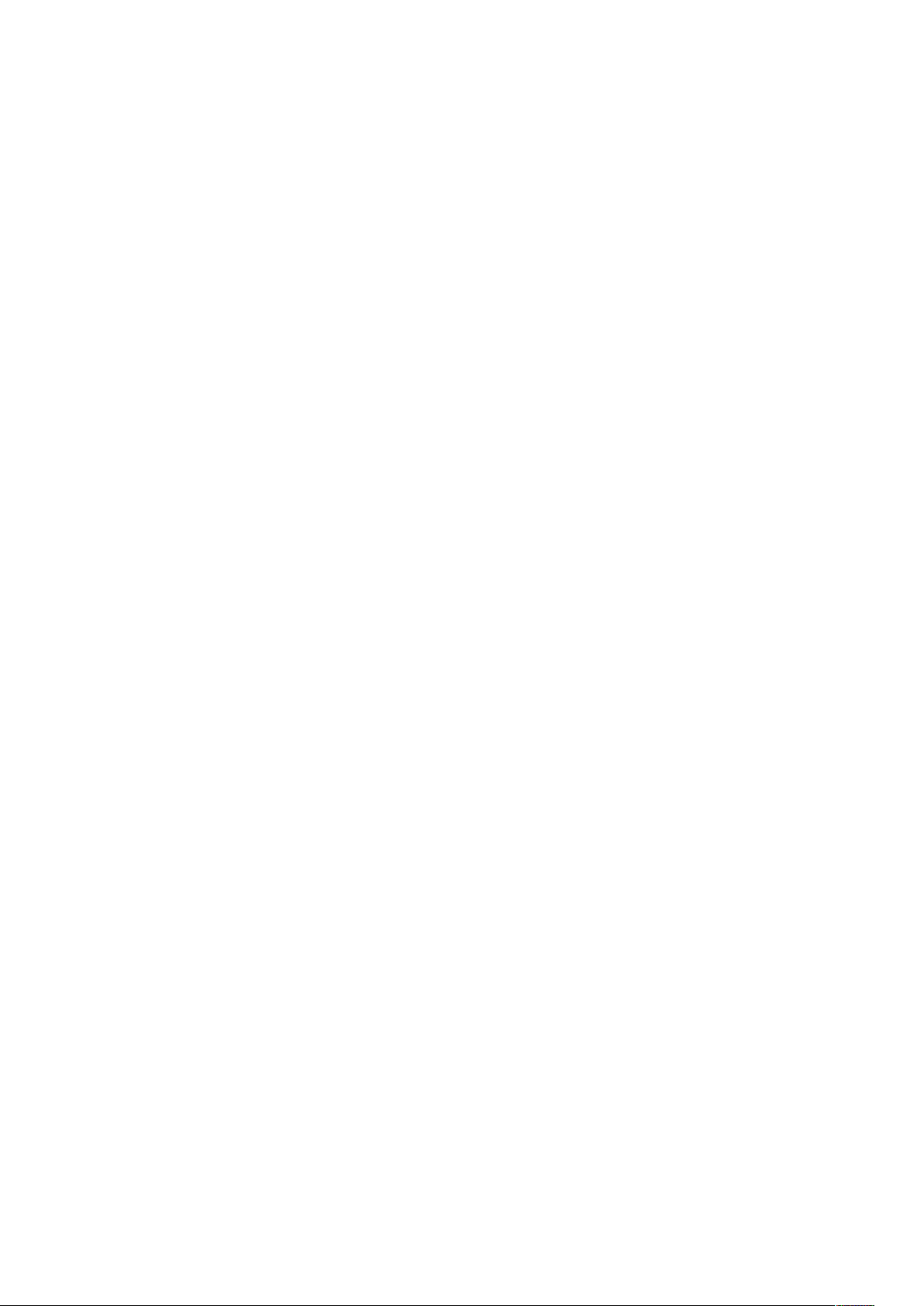
Sicurezza
Recapiti per informazioni relative all'ambiente, la salute e la sicurezza
Per ulteriori informazioni sull'ambiente, la salute e la sicurezza in relazione a questo prodotto Xerox e ai relativi materiali di consumo, contattare le seguenti linee di assistenza alla clientela:
• Stati Uniti e Canada: 1-800-ASK-XEROX (1-800-275-9376)
• Europa: EHS-Europe@xerox.com
Per informazioni sulla sicurezza del prodotto negli Stati Uniti e in Canada, visitare www.xerox.com/
environment.
Per informazioni sulla sicurezza del prodotto in Europa, visitare www.xerox.com/environment_
europe.
20
Sistema multifunzione a colori Xerox®VersaLink®C605
Guida per l'utente
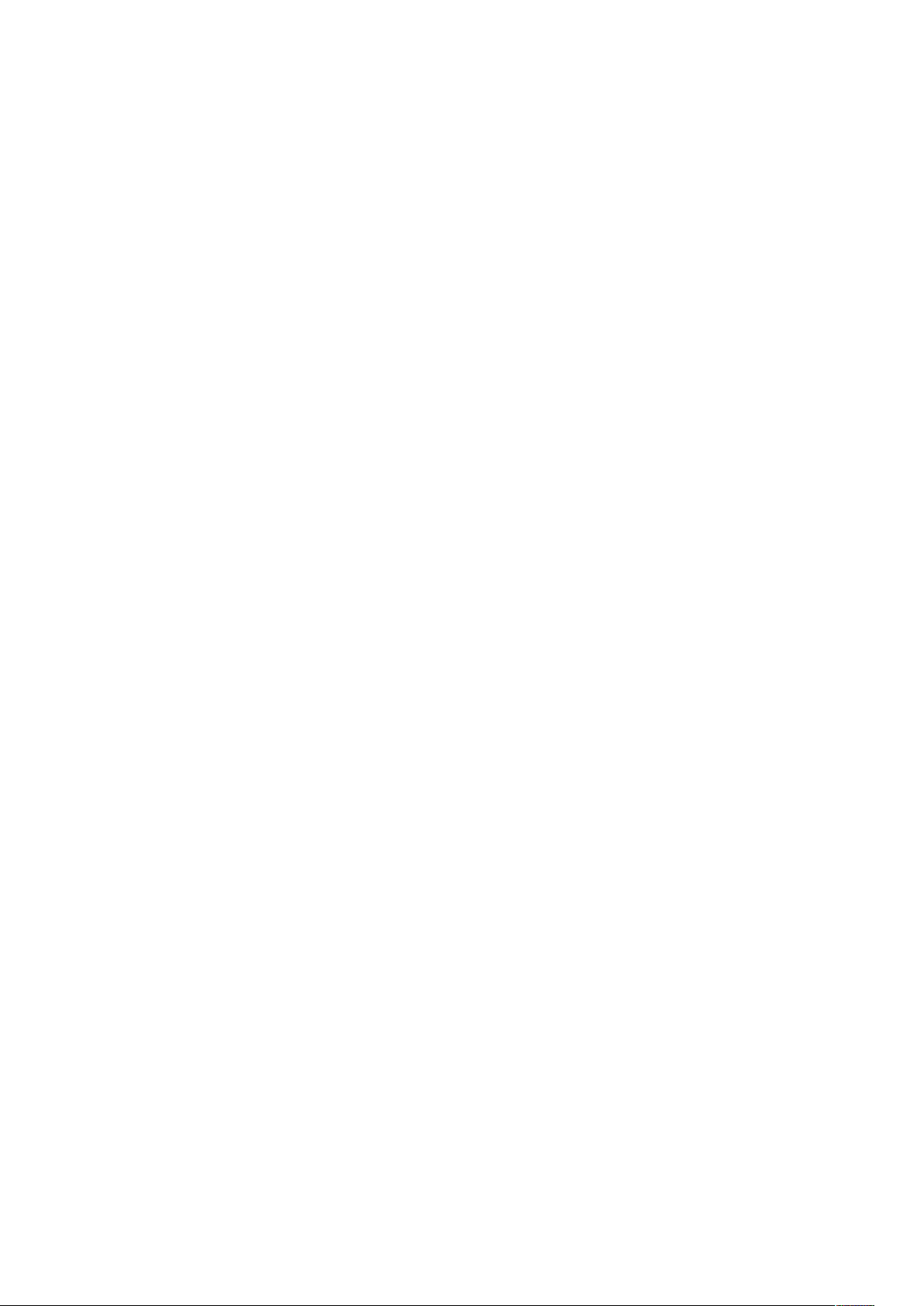
2
Guida introduttiva
Questo capitolo contiene:
• Parti della stampante ........................................................................................................... 22
• Opzioni di accensione e spegnimento ................................................................................... 28
• Accesso alla stampante ........................................................................................................ 30
• Introduzione alle app ........................................................................................................... 31
• Pagg. di informaz.................................................................................................................. 32
• Embedded Web Server.......................................................................................................... 34
• Installazione e configurazione .............................................................................................. 37
• Connessione alla stampante................................................................................................. 39
• Installazione del software..................................................................................................... 54
• Ulteriori informazioni............................................................................................................ 59
Sistema multifunzione a colori Xerox®VersaLink®C605
Guida per l'utente
21
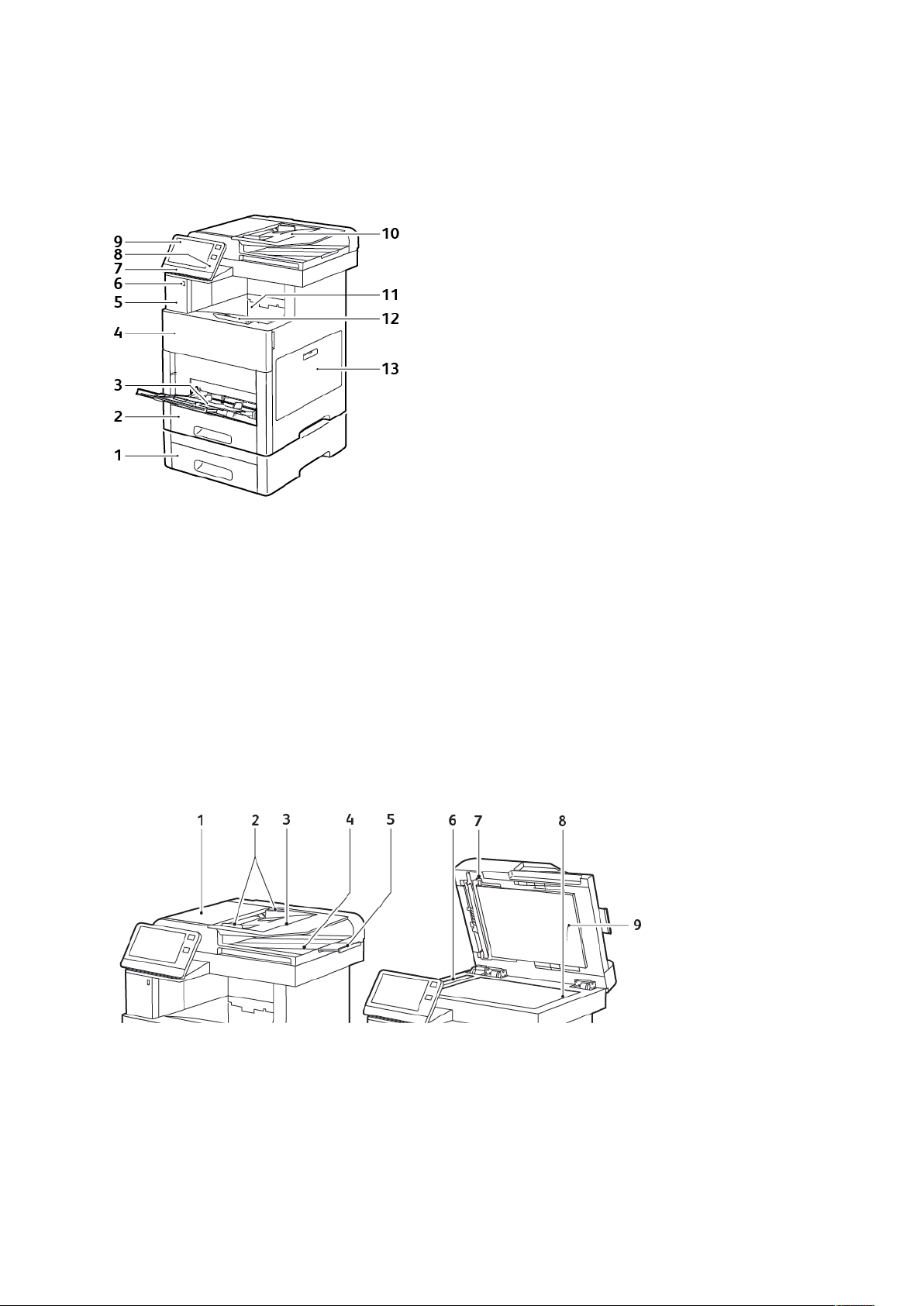
Guida introduttiva
Parti della stampante
VViissttaa aanntteerriioorree
1. Vassoio 2, alimentatore da 550 fogli
opzionale
2. Vassoio 1
3. Vassoio bypass
4. Sportello anteriore
5. Alloggiamento del lettore schede
6. Porta memoria USB
7. LED stato
8. Area NFC
9. Touch-screen
10. Alimentatore automatico fronte/retro
11. Vassoio di uscita
12. Estensione del vassoio di uscita
13. Sportello laterale destro
AAlliimmeennttaattoorree ddooccuummeennttii aauuttoommaattiiccoo ffrroonnttee//rreettrroo
1. Copertura alimentatore automatico
2. Guide dei documenti
3. Vassoio dell'alimentatore automatico
4. Vassoio di uscita delle stampe
5. Estensione vassoio di uscita documenti
22
Sistema multifunzione a colori Xerox®VersaLink®C605
Guida per l'utente
6. Lastra CVT
7. Leva della copertura di accesso all'area
di scansione del lato retro
8. Lastra di esposizione
9. Copertura della lastra
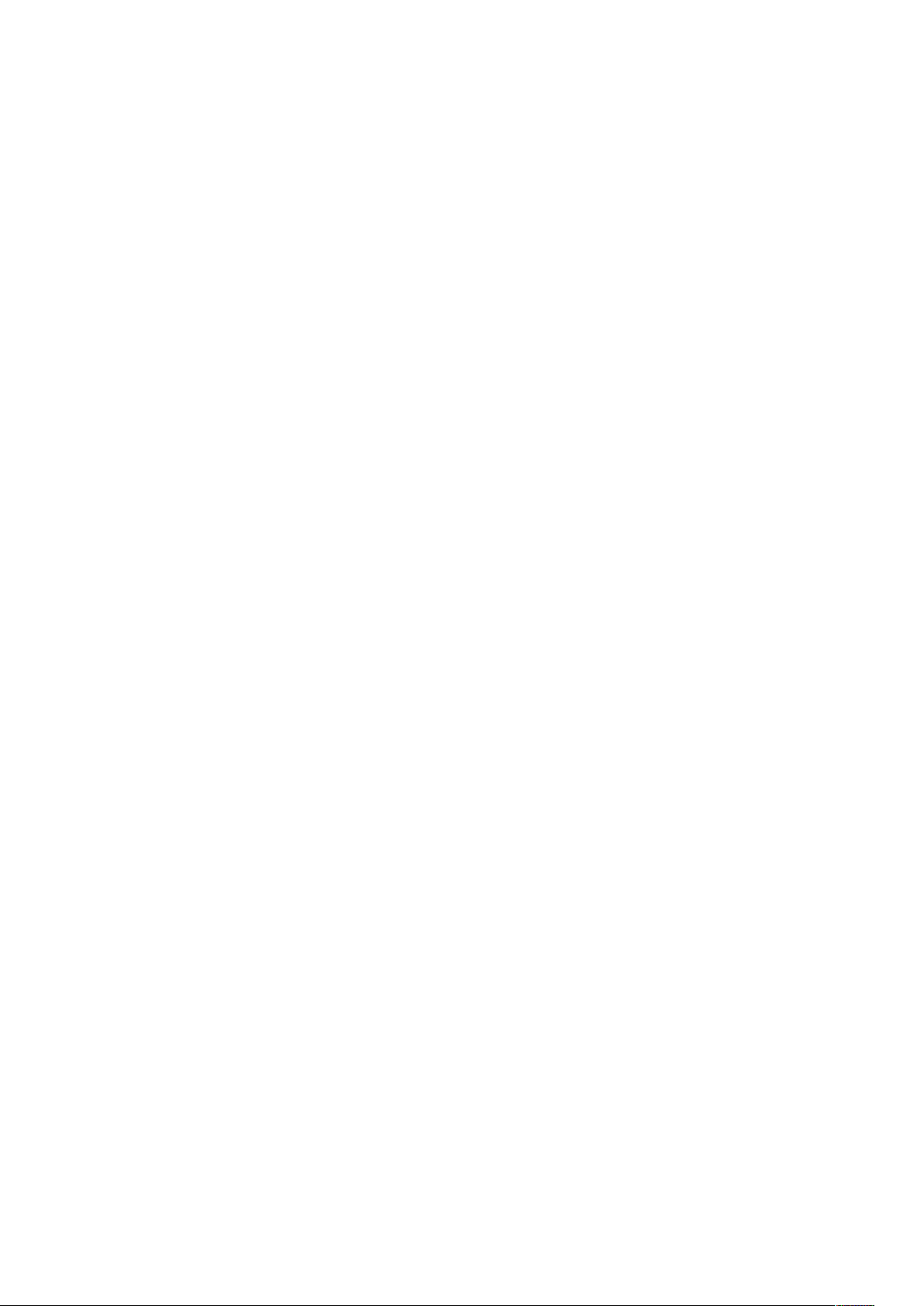
Guida introduttiva
IIssttrruuzziioonnii ppeerr ll''aalliimmeennttaattoorree aauuttoommaattiiccoo
L'alimentatore automatico fronte/retro supporta originali con le seguenti specifiche:
• Larghezza: 140–216 mm (5,5–8,5 poll.)
• Lunghezza: 140–356 mm (5,5–14 poll.)
• Grammatura: 60–125 g/m
Quando si caricano gli originali nell'alimentatore automatico fronte/retro, attenersi alle seguenti
indicazioni:
• Caricare gli originali a faccia in su nell'alimentatore automatico, tenendo la parte superiore
della pagina in alto.
• Nell'alimentatore automatico fronte/retro vanno inseriti solo fogli sciolti non danneggiati.
• Regolare le guide della carta per adattarle agli originali.
• Caricare solo fogli con inchiostro asciutto nell'alimentatore automatico fronte/retro.
• Non caricare originali oltre la linea di riempimento massimo.
2
IIssttrruuzziioonnii ppeerr llaa llaassttrraa ddii eessppoossiizziioonnee
La lastra di esposizione accetta originali con formato massimo di 216 x 356 mm (8,5 x 14 poll.).
Per copiare o scansire i seguenti tipi di documenti originali, è consigliabile utilizzare la lastra di
esposizione anziché l'alimentatore automatico fronte/retro:
• Fogli pinzati o con graffette
• Fogli spiegazzati, stropicciati, strappati, piegati o arrotolati
• Carta patinata, carta autocopiante oppure altri materiali (ad esempio pezzi di stoffa o
metallo)
• Buste
• Libri
Sistema multifunzione a colori Xerox
®
VersaLink®C605
Guida per l'utente
23
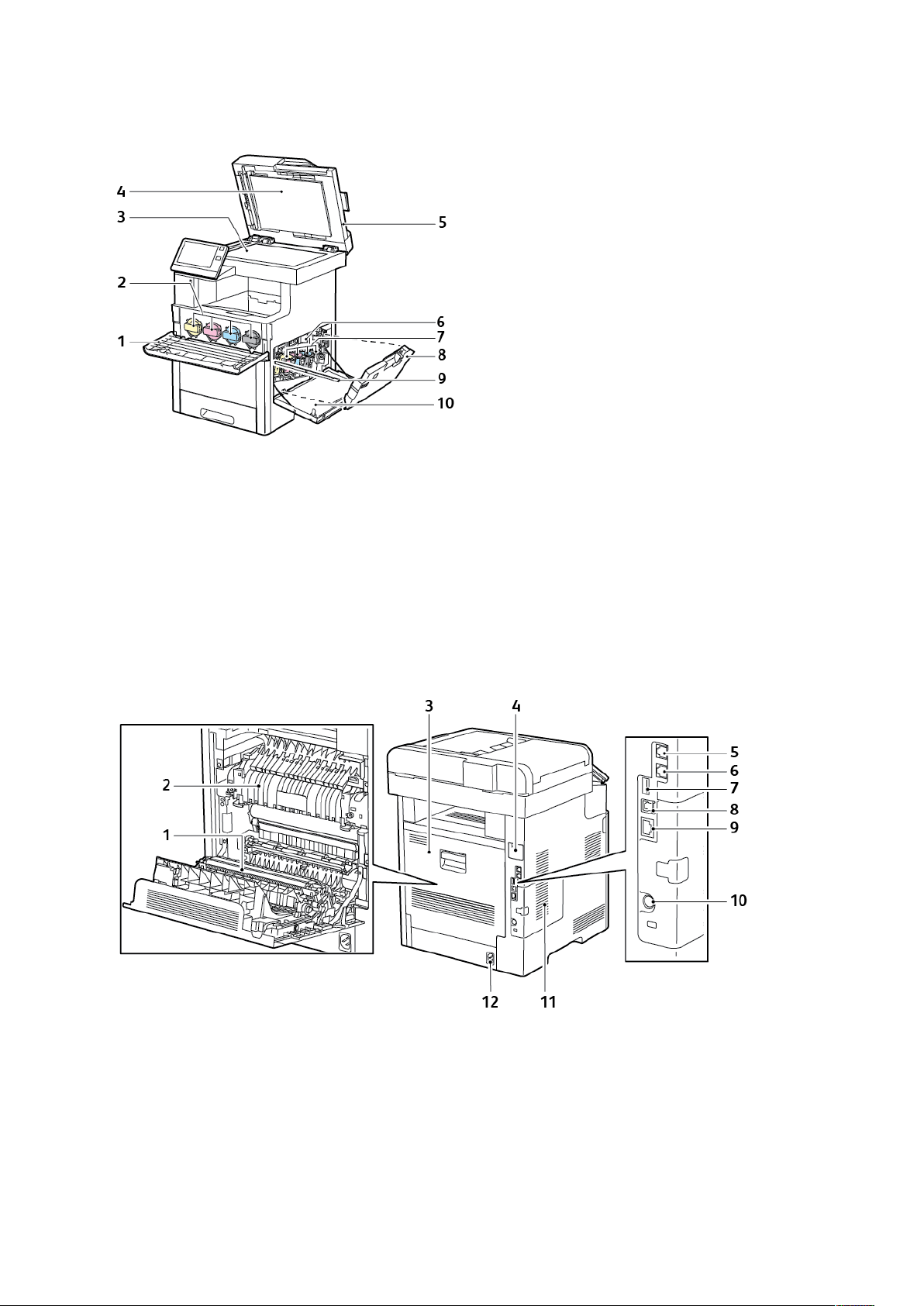
Guida introduttiva
CCoommppoonneennttii iinntteerrnnii
1. Sportello anteriore
2. Cartucce toner
3. Lastra di esposizione
4. Copertura della lastra
5. Alimentatore automatico fronte/retro
con passaggio singolo
VViissttaa ppoosstteerriioorree
6. Cinghia di trasferimento
7. Cartucce fotoricettore
8. Contenitore residui
9. Asta di pulizia
10. Sportello laterale destro
24
Sistema multifunzione a colori Xerox®VersaLink®C605
Guida per l'utente
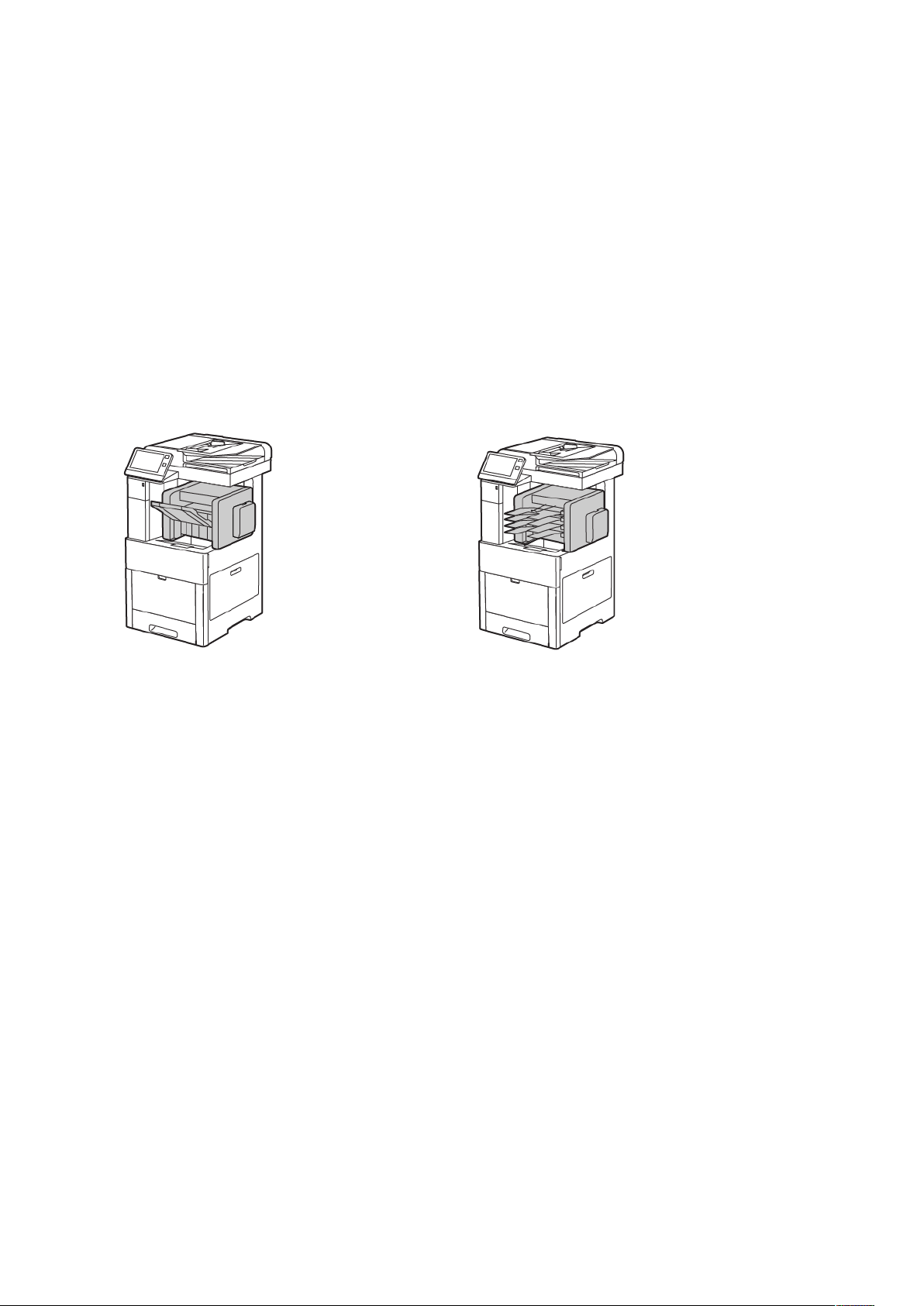
Guida introduttiva
1. Rullo di trasferimento
2. Fusore
3. Sportello posteriore
4. Copertura porta adattatore rete wireless
5. Connettore telefono
6. Connettore linea fax
7. Porta USB, tipo A
8. Porta USB, tipo B
9. Porta Ethernet
10. Porta interfaccia dispositivo esterno
11. Pannello sinistro, accesso al Kit di
12. Connettore di alimentazione
OOppzziioonnii
Stazione di finitura Mailbox
produttività opzionale
PPaannnneelllloo ccoommaannddii
Il pannello comandi è costituito da uno schermo sensibile e da pulsanti da premere per controllare
le funzioni disponibili sulla stampante. Il pannello comandi:
• Visualizza lo stato di funzionamento corrente della stampante.
• Fornisce l'accesso alle funzioni di stampa, copia e scansione.
• Fornisce accesso ai materiali di riferimento.
• Fornisce accesso ai menu Strumenti e Impostazione.
• Richiede di caricare carta, sostituire materiali di consumo e rimuovere inceppamenti.
• Visualizza errori e avvertenze.
• Fornisce il pulsante di alimentazione/riattivazione utilizzato per accendere o spegnere la
stampante. Questo pulsante supporta anche le modalità di risparmio energetico e lampeggia
per indicare lo stato di attivazione della stampante.
Sistema multifunzione a colori Xerox
®
VersaLink®C605
Guida per l'utente
25
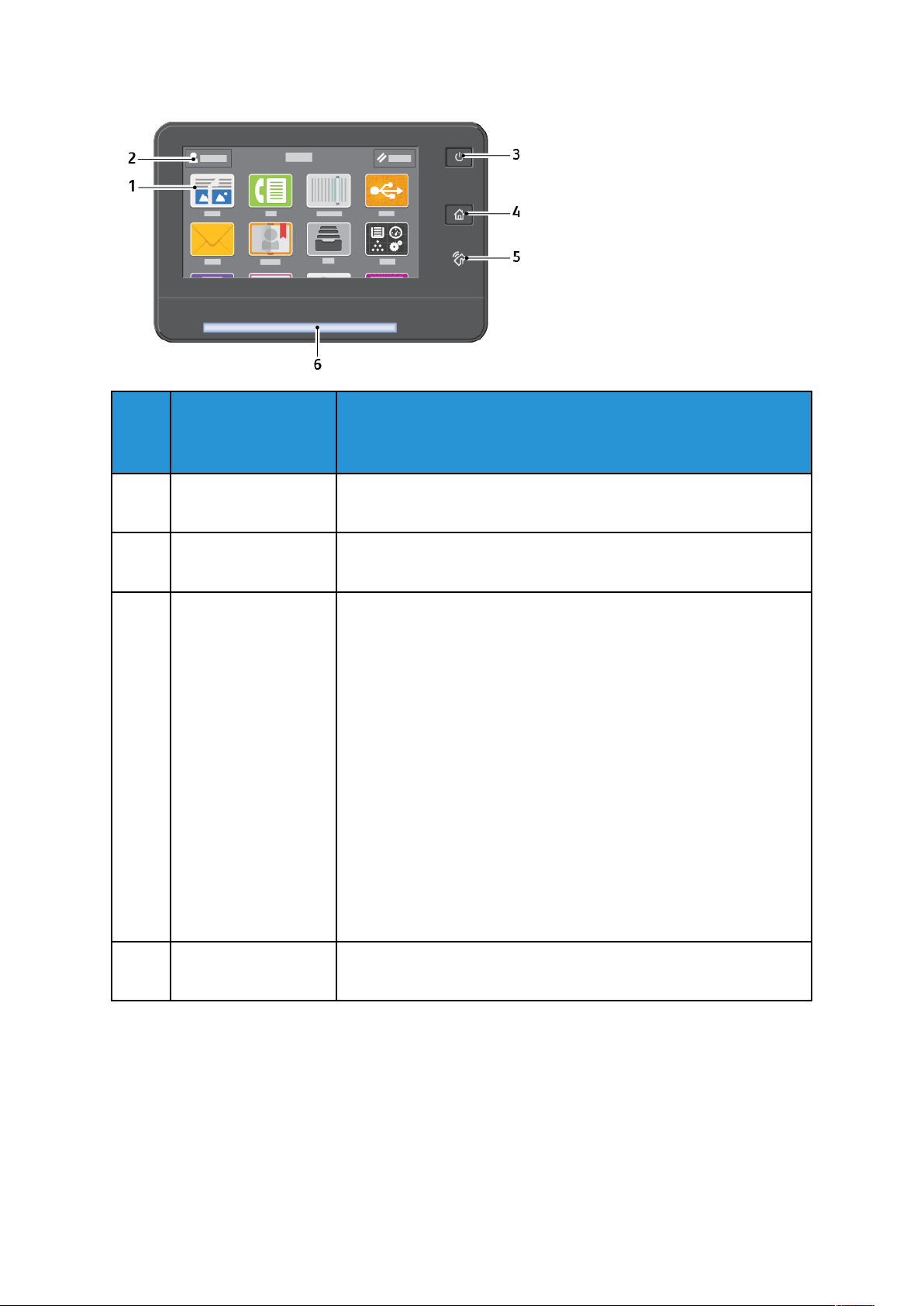
Guida introduttiva
Elemento Nome Descrizione
1 Display dello schermo
sensibile
2 Accesso come
amministratore
3 Alimentazione/
Riattivazione
Quest'area dello schermo visualizza informazioni e fornisce accesso
alle applicazioni e alle funzioni della stampante.
Questa è l'ubicazione in cui l'amministratore di sistema esegue
l'accesso utilizzando la password dell'amministratore di sistema.
Questo pulsante viene utilizzato per numerose funzioni di attivazione e
alimentazione della macchina.
• Quando la stampante è spenta, questo pulsante l'accende.
• Quando la stampante è accesa, la pressione di questo pulsante
visualizza un menu sul pannello comandi. Da questo menu è
possibile scegliere di attivare la modalità di sospensione, riavviare o
spegnere la stampante.
• Quando la stampante è accesa, ma in modalità Alimentazione
ridotta o Sospensione, premendo questo pulsante la si attiva.
• Quando la stampante è accesa, premendo questo pulsante per 5
secondi la si spegne.
Questo pulsante lampeggia anche per indicare lo stato di attivazione
della stampante.
• Quando la spia lampeggia lentamente, la stampante è in modalità
Alimentazione ridotta o Sospensione.
• Quando la spia lampeggia velocemente, la stampante si sta
spegnendo oppure sta uscendo dalla modalità Alimentazione
ridotta.
4 Pulsante Home Questo pulsante consente di accedere al menu Home per accedere alle
funzioni della stampante.
26
Sistema multifunzione a colori Xerox®VersaLink®C605
Guida per l'utente
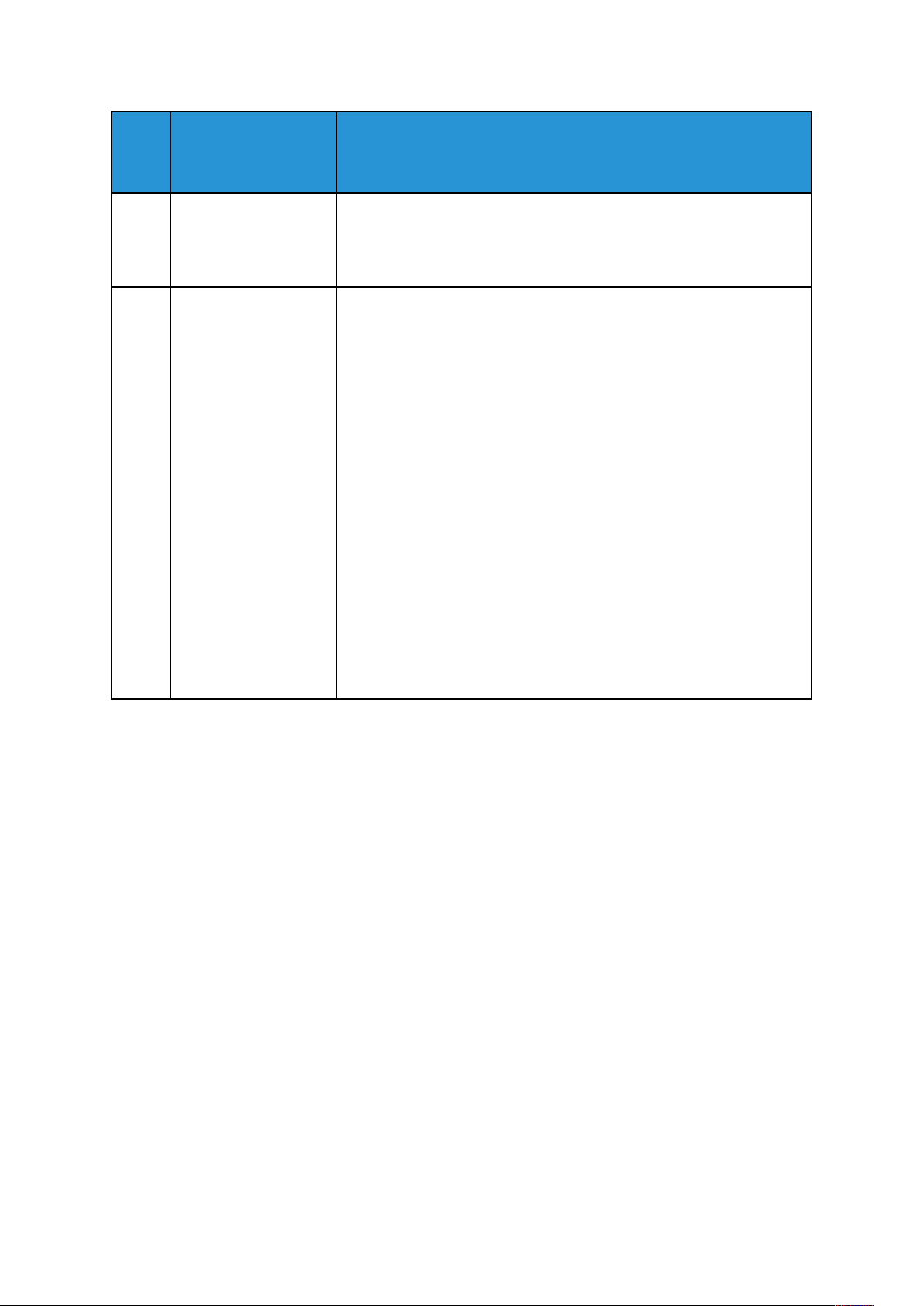
Guida introduttiva
Elemento Nome Descrizione
5 Area NFC NFC (Near Field Communication) è una tecnologia che consente ai
dispositivi di comunicare quando si trovano a una distanza inferiore a
10 cm. Utilizzare NFC per ottenere un'interfaccia di rete o per stabilire
una connessione TCP/IP tra il proprio dispositivo e la stampante.
6 LED di stato Lampeggia in blu o ambra per indicare lo stato della stampante.
• Blu
– Lampeggia una volta lentamente per confermare una richiesta
di autenticazione avvenuta con successo.
– Lampeggia una volta lentamente quando un lavoro di copia o
stampa viene avviato sul pannello comandi.
– Lampeggia due volte lentamente quando si riceve un lavoro
fax o di stampa dalla rete.
– Lampeggia velocemente quando la stampante si sta
accendendo o per segnalare il rilevamento di una richiesta di
connessione Wi-Fi Direct.
• Ambra
– Lampeggia per indicare una condizione di errore o un avviso
che richiede l'attenzione dell'utente. Ad esempio, una
condizione di toner scarico, un inceppamento di carta o la
mancanza di carta per il lavoro corrente.
– Il LED di stato della stampante lampeggia anche per indicare
un errore di sistema, che solitamente è associato a un codice di
errore.
Sistema multifunzione a colori Xerox®VersaLink®C605
Guida per l'utente
27
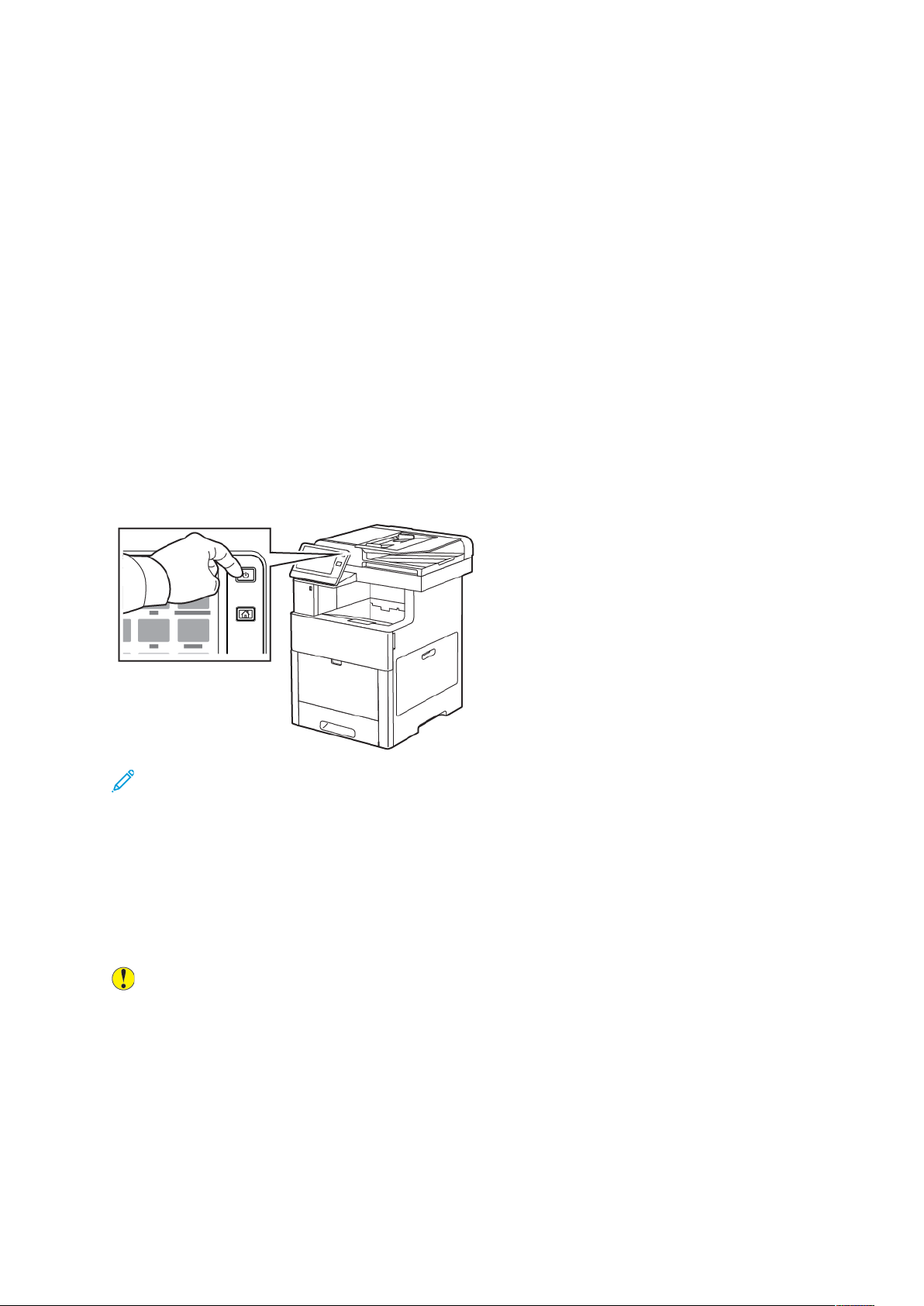
Guida introduttiva
Opzioni di accensione e spegnimento
La stampante è dotata di un unico pulsante multifunzione sul pannello comandi, il pulsante di alimentazione/riattivazione.
• Il pulsante di alimentazione/riattivazione accende la stampante.
• Se la stampante è già accesa, il pulsante di alimentazione/riattivazione consente di:
– Riavviare la stampante
– Attivare o disattivare la modalità di sospensione
– Attivare o disattivare la modalità di alimentazione ridotta
• Inoltre, il pulsante di alimentazione/riattivazione lampeggia quando la stampante si trova in
modalità di alimentazione ridotta.
AAcccceennssiioonnee ddeellllaa ssttaammppaannttee ooppppuurree uusscciittaa ddaallllaa
mmooddaalliittàà ddii aalliimmeennttaazziioonnee rriiddoottttaa oo ssoossppeennssiioonnee
Per accendere la stampante o uscire dalla modalità di alimentazione ridotta o sospensione,
premere il pulsante di alimentazione/riattivazione.
Nota:
• Il pulsante di alimentazione/riattivazione è l'unico interruttore di alimentazione sulla
stampante.
• La stampante disattiva automaticamente la modalità di alimentazione ridotta o
sospensione quando riceve dati da un dispositivo collegato.
• Durante la modalità di alimentazione ridotta o sospensione, lo schermo sensibile è
spento e non risponde. Per riattivare la stampante manualmente, premere il pulsante di
alimentazione/riattivazione.
Attenzione: Non inserire o disinserire il cavo di alimentazione mentre la stampante è
accesa.
28
Sistema multifunzione a colori Xerox®VersaLink®C605
Guida per l'utente
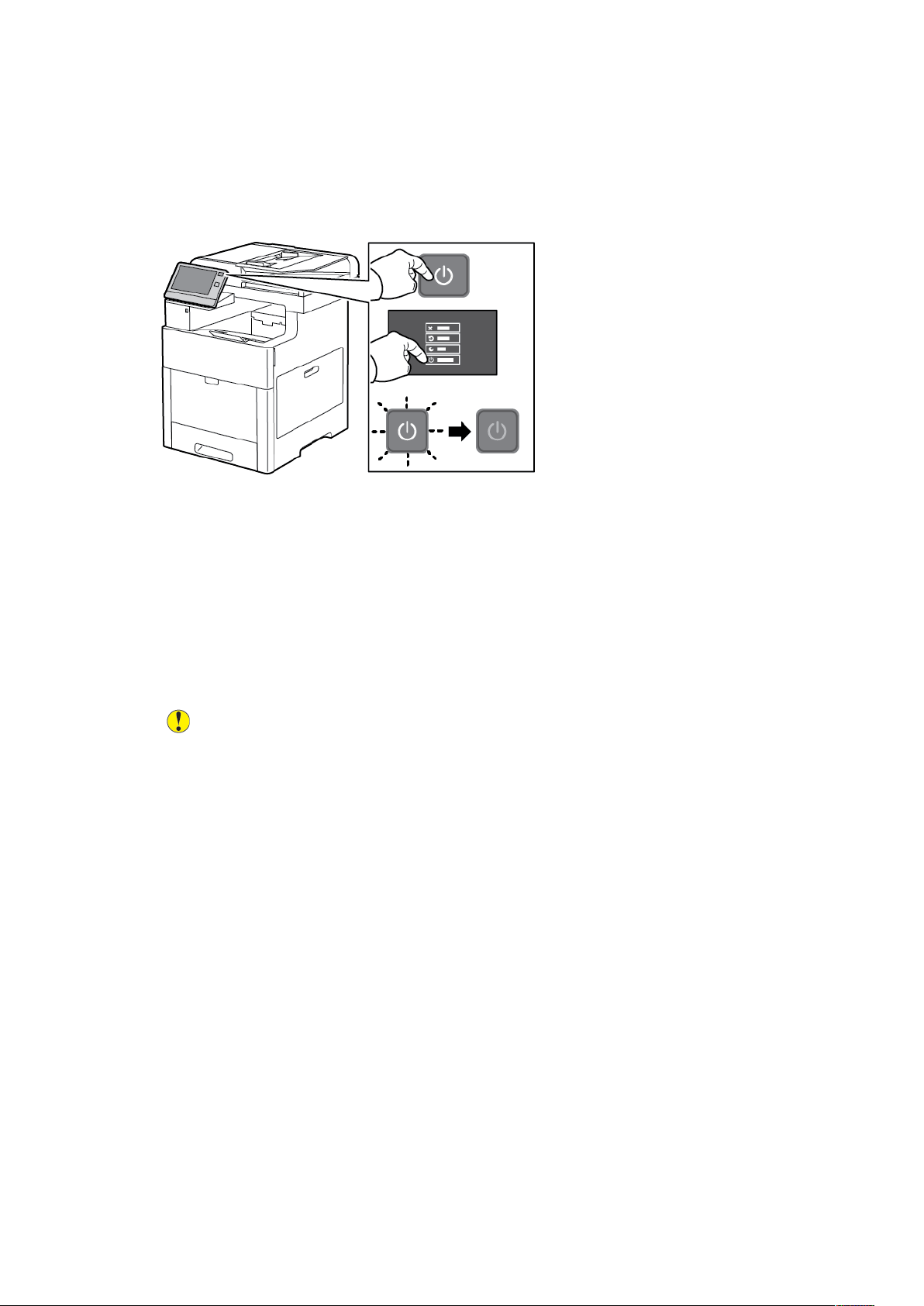
Guida introduttiva
RRiiaavvvviioo,, ssoossppeennssiioonnee oo ssppeeggnniimmeennttoo ddeellllaa
ssttaammppaannttee
Sul pannello comandi della stampante, premere il pulsante di alimentazione/riattivazione.
1. Per riavviare la stampante, portarla in modalità sospensione o spegnerla.
2. Selezionare un'opzione.
• Per riavviare la stampante, selezionare Riavvia.
• Per portare la stampante in modalità sospensione, toccare Sospensione.
Nella modalità sospensione, il touch-screen si oscura e il pulsante di alimentazione/
riattivazione lampeggia.
• Per spegnere la stampante, selezionare Spegnimento.
• Se premendo il pulsante di Alimentazione/Riattivazione la stampante non risponde,
tenere premuto il pulsante per 5 secondi. Viene visualizzato un messaggio che chiede di
attendere mentre la stampante si spegne.
Dopo 10 secondi, il touch-screen si oscura e il pulsante di alimentazione/riattivazione
lampeggia fino al completo spegnimento della stampante.
Attenzione: Non disinserire il cavo di alimentazione mentre la stampante si spegne.
Sistema multifunzione a colori Xerox
®
VersaLink®C605
Guida per l'utente
29
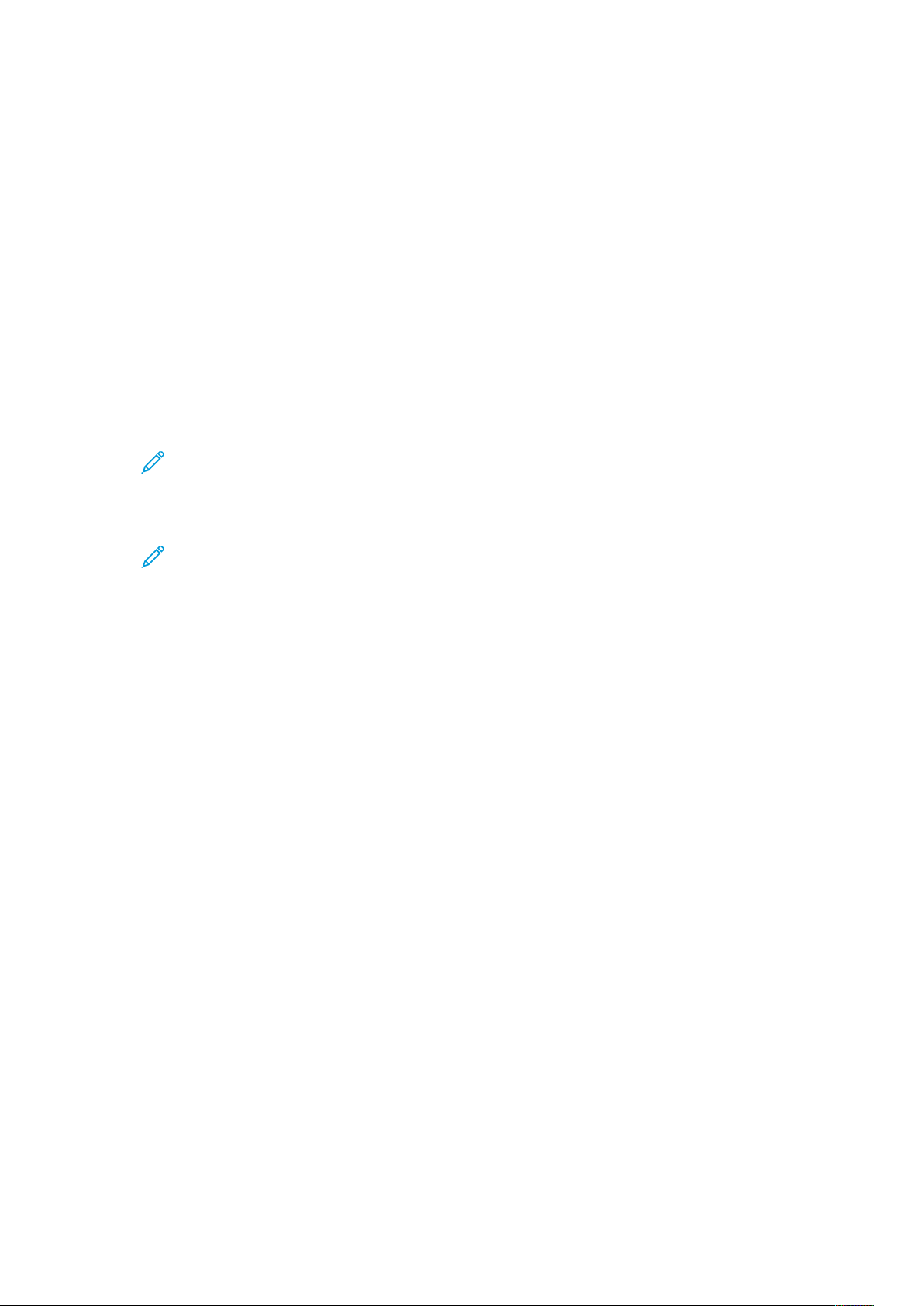
Guida introduttiva
Accesso alla stampante
AAcccceessssoo
Il login è il processo di identificazione dell'utente necessario per ottenere l'autenticazione. Se è
impostata l'autenticazione, per accedere alle funzioni eseguire il login con le proprie credenziali
utente.
AAcccceessssoo ssuull ppaannnneelllloo ccoommaannddii
1. Sul pannello comandi della stampante, premere il pulsante Home.
2. Toccare Accedi.
3. Digitare il nome utente utilizzando il tastierino, quindi selezionare Invio.
4. Se richiesto, inserire la password, quindi toccare Invio.
Nota: Per ulteriori informazioni sull'accesso come amministratore di sistema, vedere il
documento System Administrator Guide (Guida per l'amministratore del sistema)
all'indirizzo www.xerox.com/office/VLC605docs.
5. Toccare OK.
Nota: Per accedere a ogni servizio protetto da password, inserire il nome utente e la
password.
SSmmaarrtt CCaarrdd
Se sul dispositivo Xerox in uso è installato un sistema Common Access Card, per accedere alla
stampante è richiesto l'utilizzo di una Smart Card. Esistono diversi modelli di lettori di card
compatibili con il proprio dispositivo. Per accedere alla stampante, inserire la scheda di
identificazione preprogrammata nel lettore, oppure avvicinare la propria card al lettore. Se sono
richieste credenziali di sicurezza aggiuntive, inserire le informazioni di accesso sul pannello
comandi.
Per ulteriori informazioni sulla configurazione di un sistema Common Access Card sul dispositivo in
uso, fare riferimento alla Guida alla configurazione del sistema Common Access Card di Xerox
VersaLink®su www.xerox.com/office/VLC605docs.
®
30
Sistema multifunzione a colori Xerox®VersaLink®C605
Guida per l'utente

Guida introduttiva
Introduzione alle app
Le app Xerox consentono l'accesso alle funzionalità del dispositivo. Applicazioni standard sono già
installate sul dispositivo e vengono visualizzate nella schermata Home. Alcune app sono installate
come standard ma, la prima volta che si utilizza il dispositivo, sono nascoste.
Quando si effettua l'accesso al sistema, sul pannello comandi vengono visualizzate le app configurate per il proprio account personale.
È possibile scaricare ulteriori app per il dispositivo da Xerox
fare riferimento a Xerox
®
App Gallery.
®
App Gallery. Per ulteriori informazioni,
Sistema multifunzione a colori Xerox
®
VersaLink®C605
Guida per l'utente
31

Guida introduttiva
Pagg. di informaz.
La stampante offre una serie di pagine di informazioni stampabili. Le pagine includono informazioni su configurazione e font, esempi dimostrativi e altro ancora.
Il sistema offre le seguenti pagine di informazioni:
Nome Descrizione
Rapporto di configurazione Il rapporto di configurazione fornisce informazioni di vario ti-
po, tra cui le opzioni installate, le impostazioni di rete e della
porta, informazioni sui vassoi e altro ancora.
Rapporto riepilogo
fatturazione
Rapporto di utilizzo dei materiali di consumo
Elenco font PostScript L'Elenco font PostScript fornisce una versione stampata di tut-
Elenco font PCL L'Elenco font PCL fornisce una versione stampata di tutti i font
Stampa dimostrativa La stampa dimostrativa fornisce una dimostrazione delle im-
Pagina di avvio La pagina di avvio offre informazioni di base sulla rete e sulla
Rapporto cronologia lavori Il Rapporto cronologia lavori fornisce informazioni necessarie
Il rapporto di riepilogo di fatturazione fornisce informazioni
sul dispositivo e un elenco dettagliato dei contatori di fatturazione nonché il conteggio dei fogli.
Il Rapporto di utilizzo dei materiali di consumo contiene informazioni sulla copertura dei materiali di consumo e i numeri di
parte per riordinarli.
ti i font PostScript disponibili sulla stampante.
PCL disponibili sulla stampante.
postazioni correnti relative alla qualità di stampa.
configurazione della stampante.
relative ai lavori di stampa eseguiti, ad esempio la data, l'ora,
il tipo di lavoro, il nome del documento, il colore di uscita, il
formato carta, il numero di pagine e i risultati. Nel rapporto di
cronologia dei lavori è possibile stampare informazioni sullo
stato per un massimo di 20 lavori.
SSttaammppaa ddeellllee ppaaggiinnee ddii iinnffoorrmmaazziioonnii
1. Sul pannello comandi della stampante, premere il pulsante Home.
2. Selezionare Dispositivo→Informazioni su→Pagine di informazioni.
3. Per stampare una pagina di informazioni, selezionare la pagina desiderata.
4. Per tornare alla schermata Home, premere il pulsante Home.
32
Sistema multifunzione a colori Xerox®VersaLink®C605
Guida per l'utente

Guida introduttiva
RRaappppoorrttoo ddii ccoonnffiigguurraazziioonnee
Il rapporto di configurazione fornisce informazioni sul prodotto quali, ad esempio, opzioni
installate, impostazioni di rete, impostazioni porta, informazioni vassoio e altro.
SSttaammppaa ddeell rraappppoorrttoo ddii ccoonnffiigguurraazziioonnee
1. Sul pannello comandi della stampante, premere il pulsante Home.
2. Selezionare Dispositivo→Informazioni su→Pagine di informazioni.
3. Toccare Rapporto configurazione.
4. Per tornare alla schermata Home, premere il pulsante Home.
Sistema multifunzione a colori Xerox
®
VersaLink®C605
Guida per l'utente
33

Guida introduttiva
Embedded Web Server
Embedded Web Server è il software di amministrazione e configurazione installato nella stampante. Consente di configurare e amministrare la stampante da un Web browser.
Requisiti di Embedded Web Server:
• Una connessione TCP/IP tra la stampante e la rete in ambienti Windows, Macintosh, UNIX o
Linux.
• TCP/IP e HTTP devono essere attivati nella stampante.
• Un computer connesso alla rete con un browser Web che supporta JavaScript.
AAcccceessssoo aa EEmmbbeeddddeedd WWeebb SSeerrvveerr
Sul computer, aprire un Web browser Nel campo dell'indirizzo, digitare l'indirizzo IP della
stampante, quindi premere Invio o Indietro.
RRiicceerrccaa ddeellll''iinnddiirriizzzzoo IIPP ddeellllaa ssttaammppaannttee
Per installare il driver di stampa per una stampante connessa in rete, è spesso necessario
conoscere l'indirizzo IP della stampante. Inoltre, l'indirizzo IP viene utilizzato per accedere alle
impostazioni della stampante mediante Embedded Web Server. È possibile visualizzare l'indirizzo
IP della stampante sul pannello comandi oppure sul rapporto di configurazione.
Nota: Per visualizzare l'indirizzo TCP/IP sul pannello comandi, attendere che la stampante
sia accesa da 2 minuti. Se l'indirizzo TCP/IP è 0.0.0.0 o inizia per 169, è presente un
problema di connettività di rete. Tuttavia, se Wi-Fi è impostata come connessione Ethernet
primaria, come indirizzo IP della stampante viene visualizzato il valore 0.0.0.0
VViissuuaalliizzzzaazziioonnee ddeellll''iinnddiirriizzzzoo IIPP ddeellllaa ssttaammppaannttee ddaall ppaannnneelllloo
ccoommaannddii
Per visualizzare l'indirizzo IP della stampante sul pannello di controllo:
1. Sul pannello comandi della stampante, premere il pulsante Home.
2. Toccare Dispositivo→Informazioni su.
3. Annotare l'indirizzo IP visualizzato.
4. Per tornare alla schermata Home, premere il pulsante Home.
AAccqquuiissiizziioonnee ddeellll''iinnddiirriizzzzoo IIPP ddeellllaa ssttaammppaannttee ddaall rraappppoorrttoo ddii
ccoonnffiigguurraazziioonnee
Per visualizzare l'indirizzo IP della stampante sul rapporto di configurazione:
1. Sul pannello comandi della stampante, premere il pulsante Home.
2. Selezionare Dispositivo→Informazioni su→Pagine di informazioni.
3. Toccare Rapporto configurazione.
Le informazioni dell'indirizzo IP vengono visualizzte nella sezione Connettività del rapporto di
configurazione per IPv4 oppure IPv6.
4. Per tornare alla schermata Home, premere il pulsante Home.
34
Sistema multifunzione a colori Xerox®VersaLink®C605
Guida per l'utente

Guida introduttiva
CCeerrttiiffiiccaattii ppeerr EEmmbbeeddddeedd WWeebb SSeerrvveerr
Il dispositivo in uso viene fornito corredato da un certificato HTTPS autofirmato. Il dispositivo
genera il certificato automaticamente durante l'installazione del dispositivo. Il certificato HTTPS
serve a crittografare le comunicazioni tra il proprio computer e il dispositivo Xerox.
Nota:
• Nella pagina Embedded Web Server per il proprio dispositivo Xerox potrebbe apparire
un messaggio di errore indicante che il certificato di protezione non è attendibile. Tale
configurazione non riduce il livello di protezione delle comunicazioni tra il proprio
computer e il dispositivo Xerox.
• Per eliminare l'avvertenza sulla connessione nel proprio browser Web, è possibile
sostituire il certificato autofirmato con un certificato firmato da un'autorità di
certificazione. Per informazioni sull'acquisizione di un certificato da un'autorità di
certificazione, contattare il proprio provider Internet.
Per maggiori informazioni sull'acquisizione, installazione e abilitazione dei certificati, vedere la
System Administrator Guide (Guida per l'amministratore del sistema) all'indirizzo www.xerox.com/
office/VLC605docs.
SSccaarriiccaarree iill rraappppoorrttoo ddii ccoonnffiigguurraazziioonnee ddaa
EEmmbbeeddddeedd WWeebb SSeerrvveerr
Da Embedded Web Server, è possibile scaricare e salvare una copia del rapporto di configurazione
sull'unità disco rigido del proprio computer. Utilizzare i rapporti di configurazione di più sistemi
per confrontare le versioni software, le configurazioni e le informazioni di conformità.
Per scaricare una copia del rapporto di configurazione da Embedded Web Server:
1. Sul computer, aprire un Web browser Nel campo dell'indirizzo, digitare l'indirizzo IP della
stampante, quindi premere Invio o Indietro.
Nota: Per i dettagli sui modi per ottenere l'indirizzo IP della stampante, fare riferimento
a Ricerca dell'indirizzo IP della stampante.
2. Per scaricare il rapporto di configurazione, scorrere fino alla fine della pagina, quindi, nella
sezione Collegamenti rapidi, fare clic su Scarica rapporto di configurazione.
Nota: Se questa funzione non viene visualizzata, accedere come amministratore di
sistema.
Il documento viene salvato automaticamente come file XML nel percorso di download
predefinito sul disco rigido del computer. Per aprire il rapporto di configurazione, utilizzare un
visualizzatore XML.
Sistema multifunzione a colori Xerox
®
VersaLink®C605
Guida per l'utente
35

Guida introduttiva
UUttiilliizzzzoo ddeellllaa ffuunnzziioonnee ppaannnneelllloo ccoommaannddii rreemmoottoo
La funzione Pannello comandi remoto in Embedded Web Server consente di accedere al pannello
comandi della stampante in remoto da un browser Web.
Nota: Per accedere a Pannello comandi remoto, abilitare prima la funzione. Per ulteriori
informazioni, contattare l'amministratore del sistema oppure vedere il documento System
Administrator Guide (Guida per l'amministratore del sistema) all'indirizzo www.xerox.com/
office/VLC605docs.
Per accedere alla funzione Pannello comandi remoto:
1. Sul computer, aprire un browser Web. Nel campo dell'indirizzo, digitare l'indirizzo IP della
stampante, quindi premere Invio.
Nota: Per i dettagli sui modi per ottenere l'indirizzo IP della stampante, fare riferimento
a Ricerca dell'indirizzo IP della stampante.
2. Nell'area Collegamenti rapidi, fare clic su Pannello comandi remoto.
Nota: Se l'opzione Pannello comandi remoto non viene visualizzata o non viene
caricata, contattare l'amministratore di sistema.
3. Per impedire ad altri utenti di accedere al pannello comandi del dispositivo quando si è
connessi al dispositivo da remoto, fare clic sull'opzione Blocca pannello comandi del
dispositivo.
Nota: Se un utente locale tenta di accedere al pannello comandi del dispositivo mentre
è bloccato, il pannello comandi non risponde. Sul pannello comandi viene visualizzato
un messaggio indicante che il pannello comandi è bloccato e che al momento il
dispositivo è controllato da remoto.
4. Per abilitare l'accesso remoto al pannello comandi del dispositivo, fare clic su Richiesta di
sessione. Il pannello comandi remoto invia una richiesta al pannello comandi locale.
• Se il pannello comandi locale è inattivo, la sessione del pannello comandi remoto viene
attivata automaticamente.
• Se un utente locale è attivo sul dispositivo, viene visualizzato il messaggio Richiesta di
sessione remota sul pannello comandi locale. L'utente locale sceglie se accettare o
rifiutare la richiesta. Se la richiesta viene accettata, la sessione del pannello comandi
remoto viene attivata. Se la richiesta viene rifiutata, viene visualizzato il messaggio
Richiesta rifiutata in Embedded Web Server.
Nota: Se l'amministratore di sistema richiede una sessione remota, se la richiesta viene
rifiutata viene visualizzata un'opzione per acquisire la priorità rispetto alla sessione
locale.
36
Sistema multifunzione a colori Xerox®VersaLink®C605
Guida per l'utente

Guida introduttiva
Installazione e configurazione
Per riferimento:
• Guida all'installazione inclusa con la stampante
• Supporto in linea all'indirizzo www.xerox.com/office/VLC605docs
PPaannoorraammiiccaa ddeellll''iinnssttaallllaazziioonnee ee ddeellllaa
ccoonnffiigguurraazziioonnee
Prima di stampare, verificare che il computer e la stampante siano collegati, accesi e connessi.
Configurare le impostazioni iniziali della stampante, quindi installare il software del driver di
stampa e le utilità nel computer.
È possibile connettersi alla stampante direttamente dal computer tramite USB o connettersi a
una rete tramite cavo Ethernet o connessione wireless. I requisiti hardware e di cablaggio variano
a seconda dei diversi metodi di connessione. Router, hub e commutatori di rete, modem, cavi
Ethernet e USB non sono inclusi con la stampante e devono essere acquistati separatamente.
Xerox consiglia una connessione Ethernet perché di solito è più veloce di una connessione USB e
fornisce l'accesso a Embedded Web Server.
Per ulteriori informazioni, vedere il documento System Administrator Guide (Guida per
l'amministratore del sistema) all'indirizzo www.xerox.com/office/VLC605docs.
SScceellttaa ddeellllaa ppoossiizziioonnee ppeerr llaa ssttaammppaannttee
1. Scegliere un ambiente privo di polvere con una temperatura compresa tra 10° e 32 °C (50°–90
°F) e un'umidità relativa compresa tra 10 e 85%.
Nota: Sbalzi rapidi di temperatura possono incidere sulla qualità di stampa. Inoltre, il
riscaldamento troppo rapido di un ambiente freddo può provocare condensa all'interno
della stampante, interferendo così con il processo di trasferimento delle immagini.
2. Collocare la stampante su una superficie piana, rigida, non soggetta a vibrazioni e
sufficientemente robusta da sostenerne il peso. La stampante deve rimanere orizzontale, con i
quattro piedini appoggiati su una superficie solida.
Per individuare il peso della propria configurazione stampante, vedere Pesi e dimensioni.
3. Scegliere un'ubicazione con spazio libero sufficiente per accedere ai materiali di consumo e
fornire ventilazione adeguata.
Per individuare i requisiti di spazio per la stampante, vedere Requisiti di spazio.
4. Dopo aver posizionato la stampante, è possibile collegarla all'alimentazione nonché al
computer o alla rete.
AAppeerrttuurraa ddeellll''eesstteennssiioonnee ddeell vvaassssooiioo ddii uusscciittaa
Per offrire un supporto migliore alle stampe in uscita, aprire l'estensione del vassoio di uscita. Per
stampare su carta di dimensioni più lunghe, allungare l'estensione del vassoio di uscita estraendo
l'estensore finché non si arresta.
Sistema multifunzione a colori Xerox
®
VersaLink®C605
Guida per l'utente
37

Guida introduttiva
38
Sistema multifunzione a colori Xerox®VersaLink®C605
Guida per l'utente

Guida introduttiva
Connessione alla stampante
SScceellttaa ddii uunn mmeettooddoo ddii ccoonnnneessssiioonnee
È possibile collegare la stampante al computer tramite un cavo USB, un cavo Ethernet o una
connessione wireless. Il metodo scelto dipende da come il computer è connesso alla rete. Una
connessione USB è una connessione diretta ed è quella più semplice da configurare. La
connessione Ethernet viene utilizzata per la connessione a una rete. Se si intende utilizzare una
connessione di rete, è importante conoscere la modalità di collegamento del computer alla rete,
Nota: I requisiti hardware e di cablaggio variano a seconda del metodo di connessione.
Router, hub di rete, commutatori di rete, modem, cavi Ethernet e USB non sono inclusi con
la stampante e devono essere acquistati separatamente.
USB
Se si collega la stampante a un solo computer e non si dispone di una rete, utilizzare una
connessione USB. Una connessione USB offre una buona velocità di trasferimento dei dati, ma
non è veloce quanto una connessione di rete.
Nota: Per accedere a Embedded Web Server, è necessario disporre di una connessione di
rete.
Rubrica di rete...
Se il computer è connesso a una rete aziendale o domestica, utilizzare un cavo Ethernet per
collegare la stampante alla rete. Non è possibile collegare la stampante direttamente al
computer via Ethernet. È necessario utilizzare un router o un commutatore di rete. Una rete
Ethernet può essere usata per uno o più computer e supporta numerose stampanti e sistemi
contemporaneamente. La connessione Ethernet è generalmente più veloce di quella USB e
consente di accedere direttamente alle impostazioni della stampante utilizzando Embedded
Web Server.
Rete wireless
se il proprio ambiente è dotato di un router wireless o di un punto di accesso wireless è
possibile collegare la stampante alla rete tramite una connessione wireless. Una connessione di
rete wireless offre lo stesso accesso e i medesimi servizi di una connessione cablata, ma è
generalmente più veloce di quella USB e consente di accedere direttamente alle impostazioni
della stampante utilizzando Embedded Web Server.
Telefono
per poter inviare e ricevere fax, il multifunzione deve essere collegato a una linea telefonica
dedicata.
Sistema multifunzione a colori Xerox
®
VersaLink®C605
Guida per l'utente
39

Guida introduttiva
CCoonnnneessssiioonnee aa uunn ccoommppuutteerr mmeeddiiaannttee UUSSBB
Per la connessione tramite USB, è necessario uno dei seguenti sistemi operativi:
• Windows 7, Windows 8.1, Windows Server 2008, Windows 10, Windows Server2008 R2 e
Windows Server 2012.
• Macintosh OS X versione 10.10 e successive.
Nota: La stampante supporta la connessione a svariate piattaforme UNIX, incluso Linux,
tramite l'interfaccia di rete.
Per ulteriori informazioni, fare riferimento a Installazione del software.
Per collegare la stampante al computer tramite un cavo USB:
1. Collegare l'estremità B di un cavo A/B USB 2.0 standard o USB 3.0 alla porta USB sul retro
della stampante.
2. Collegare l'estremità A del cavo USB alla porta USB del computer.
3. Se viene visualizzata la schermata Windows Installazione guidata nuovo hardware, premere
Annulla.
4. Installare il driver di stampa.
CCoonnnneessssiioonnee aa uunnaa rreettee ccaabbllaattaa
1. Accertarsi che la stampante sia spenta.
2. Collegare un cavo Ethernet di categoria 5 o superiore dalla stampante alla presa di rete o del
router. Utilizzare uno switch o un router Ethernet, nonché almeno due cavi Ethernet. Collegare
il computer allo switch o al router mediante un cavo, quindi collegare la stampante allo switch
o al router mediante l'altro cavo. Eseguire il collegamento a una qualsiasi porta dello switch o
del router, eccetto la porta uplink.
3. Collegare il cavo di alimentazione alla presa e alla stampante, quindi accendere la stampante.
4. Impostare l'indirizzo IP di rete della stampante oppure configurare la stampante per un
rilevamento automatico dell'IP. Per ulteriori informazioni, vedere il documento System
Administrator Guide (Guida per l'amministratore del sistema) all'indirizzo www.xerox.com/
office/VLC605support.
CCoonnnneessssiioonnee aa uunnaa rreettee wwiirreelleessss
Una rete locale wireless (WLAN) permette di collegare 2 o più dispositivi senza ricorrere a un
collegamento fisico. La stampante può connettersi a una LAN wireless a patto che questa preveda
un router wireless o un punto di accesso wireless. Prima di collegare la stampante a una rete
wireless, configurare sul router wireless un SSID e le eventuali credenziali necessarie.
Nota: La rete wireless è disponibile solo nelle stampanti con installato l'adattatore rete
wireless opzionale.
CCoonnffiigguurraazziioonnee ddeellllaa ssttaammppaannttee ppeerr uunnaa rreettee wwiirreelleessss
Nota: Prima di configurare le impostazioni della rete wireless, installare il kit per adattatore
di rete wireless Xerox
Se è stato acquistato e installato un kit per adattatore di rete wireless, è possibile collegare il
dispositivo a una rete wireless. Se il dispositivo è connesso a una rete cablata, è possibile
configurare la connessione di rete wireless sul dispositivo, oppure utilizzare Embedded Web Server.
Per dettagli sulla configurazione delle impostazioni di rete wireless, vedere la System Administrator
Guide (Guida per l'amministratore del sistema) all'indirizzo www.xerox.com/office/VLC605docs.
40
Sistema multifunzione a colori Xerox®VersaLink®C605
Guida per l'utente
®
.

Guida introduttiva
Nota: Una volta installato l'adattatore di rete wireless, rimuoverlo solo se necessario. Per
informazioni sulla rimozione dell'adattatore, fare riferimento a Rimozione dell'adattatore di
rete wireless.
IInnssttaallllaazziioonnee ddeellll''aaddaattttaattoorree ddii rreettee wwiirreelleessss
L'adattatore di rete wireless opzionale si collega sul retro della stampante. Dopo che l'adattatore
è stato installato, e la rete wireless è stata abilitata e configurata, è possibile eseguire la
connessione alla rete wireless.
Per installare l'adattatore di rete wireless:
1. Spegnere la stampante.
2. Per rimuovere la copertura della porta dell'adattatore di rete wireless, spingere verso il basso il
fermo e poi tirare la copertura.
3. Rimuovere l'imballaggio dall'adattatore di rete wireless.
Sistema multifunzione a colori Xerox
®
VersaLink®C605
Guida per l'utente
41

Guida introduttiva
4. Per installare l'adattatore di rete wireless, seguire la procedura indicata nel foglio di istruzioni
fornito con l'adattatore.
Nota: Non tirare l'adattatore per evitare di danneggiarlo. Una volta installato
l'adattatore, rimuoverlo solo quando necessario e seguendo le istruzioni fornite. Per
ulteriori informazioni, fare riferimento a Rimozione dell'adattatore di rete wireless.
5. Accendere la stampante.
6. Configurare le impostazioni Wi-Fi sul pannello anteriore oppure mediante Embedded Web
Server se la stampante è collegata tramite ethernet. Per ulteriori informazioni, fare riferimento
a Ripristino delle impostazioni wireless.
42
Sistema multifunzione a colori Xerox®VersaLink®C605
Guida per l'utente

Guida introduttiva
RRiimmoozziioonnee ddeellll''aaddaattttaattoorree ddii rreettee wwiirreelleessss
1. Spegnere la stampante.
2. Per sbloccare la copertura sinistra, tirare il fermo prima verso di sé e poi spingerlo verso retro
della stampante.
3. Per rimuovere la copertura, farla scivolare verso il retro e quindi in posizione opposta a quella
della stampante.
Sistema multifunzione a colori Xerox®VersaLink®C605
Guida per l'utente
43
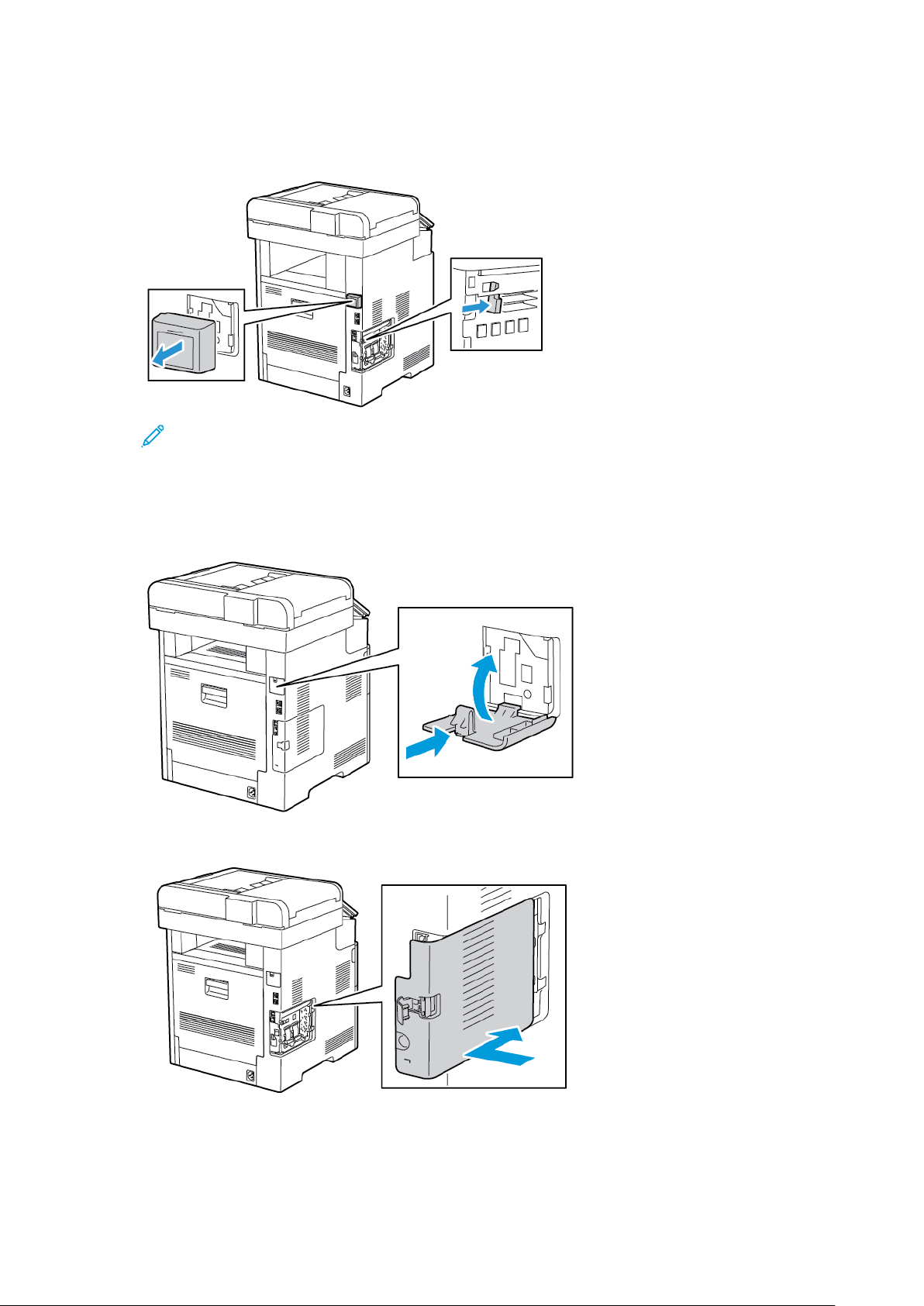
Guida introduttiva
4. Infilare le mani nella stampante e spingere la leva di rilascio verso il lato anteriore della
stampante. Mantenere la leva di rilascio in questa posizione mentre si tira l'adattatore di rete
wireless per estrarlo dalla stampante.
Nota: Non esercitare una forza eccessiva per tirare l'adattatore di rete wireless. Se il
fermo viene rilasciato correttamente, l'adattatore si estrae facilmente. Non tirare
l'adattatore quando è bloccato per evitare di danneggiarlo.
5. Per reinstallare la copertura della porta dell'adattatore di rete wireless, spingere la linguetta
inferiore nell'apposito slot. Spingere la copertura contro il lato posteriore della stampante
finché non si sente uno scatto.
6. Reinstallare la copertura sinistra e farla scivolare verso la parte anteriore della stampante.
44
Sistema multifunzione a colori Xerox®VersaLink®C605
Guida per l'utente

Guida introduttiva
7. Per bloccare la copertura, ruotare la maniglia verso la parte anteriore della stampante, quindi
spingere la maniglia finché non scatta in posizione di blocco.
8. Collegare la stampante al computer con un cavo USB o alla rete utilizzando un cavo Ethernet.
9. Accendere la stampante.
CCoonnnneessssiioonnee aa uunnaa rreettee WWii--FFii ddaall ppaannnneelllloo ccoommaannddii
Per eseguire la connessione a una rete Wi-Fi dal pannello comandi:
1. Sul pannello comandi della stampante, premere il pulsante Home.
2. Accedere come amministratore. Per ulteriori informazioni, vedere la System Administrator
Guide (Guida per l'amministratore del sistema) all'indirizzo www.xerox.com/office/
VLC605docs.
Sistema multifunzione a colori Xerox
®
VersaLink®C605
Guida per l'utente
45

Guida introduttiva
3. Toccare Dispositivo→Connettività→Wi-Fi.
4. Per abilitare la funzione Wi-Fi, toccare il relativo pulsante di opzione.
5. Per eseguire automaticamente la connessione a una rete Wi-Fi esistente:
a. Nell'elenco delle reti Wi-Fi disponibili, selezionare la rete richiesta.
Nota: Se la rete Wi-Fi richiesta non è presente nell'elenco, o se la rete richiesta
utilizza WPS, configurare la connessione manualmente. Per maggiori informazioni,
consultare il passaggio 6.
b. Se necessario, per accedere alla rete, digitare la password.
c. Per selezionare una banda di frequenza Wi-Fi, selezionare Banda Wi-Fi, quindi selezionare
un'opzione.
Nota: La banda di frequenza Wi-Fi è impostata su AUTO per impostazione
predefinita.
d. Toccare OK.
6. Per eseguire la connessione manuale a una rete Wi-Fi:
a. Selezionare Impostazione manuale.
b. Nel primo campo, digitare un nome per la rete Wi-Fi, quindi premere Invio.
c. Toccare Tipo di rete, quindi scegliere un'opzione.
d. Selezionare Protezione, quindi scegliere un'opzione.
e. Toccare WPS (Wi-Fi Protected Setup), quindi scegliere un'opzione.
Nota: Per impostare WPS con una a connessione PBC (Push Button Connection),
selezionare PBC.
f. Toccare OK.
46
Sistema multifunzione a colori Xerox®VersaLink®C605
Guida per l'utente

Guida introduttiva
CCoonnffiigguurraazziioonnee ddeellllaa rreettee pprriimmaarriiaa ddaall ppaannnneelllloo ccoommaannddii
È possibile impostare il tipo di connessione alla rete primaria dal pannello comandi del dispositivo.
Nota:
• La configurazione di una rete primaria è obbligatoria solo se il kit di connessione di rete
Wi-Fi opzionale è installato e abilitato.
• Per impostazione predefinita, in assenza di una connessione di rete Wi-Fi la rete
primaria è impostata su Ethernet. Quando il kit è installato e abilitato, il dispositivo
acquisisce due connessioni di rete. Una è la connessione di rete primaria e l'altra è la
secondaria.
• Le funzioni che seguono sono disponibili solo sulla connessione di rete primaria:
– IPsec
– SMTP
– SNTP
– Scansione WSD
– Scansione su SFTP, Scansione su SMB, Scansione su e-mail
– LDAP
– Rilevamento UPnP
– ThinPrint
– Servizi Web EIP
• Se si rimuove il modulo di connessione rete Wi-Fi, la connessione della rete primaria
viene impostata su Ethernet.
Per configurare la rete primaria dal pannello comandi:
1. Sul pannello comandi della stampante, premere il pulsante Home.
2. Accedere come amministratore. Per ulteriori informazioni, vedere la System Administrator
Guide (Guida per l'amministratore del sistema) all'indirizzo www.xerox.com/office/
VLC605docs.
3. Toccare Dispositivo→Connettività→Rete primaria.
4. Selezionare il tipo di connessione di rete appropriato per il dispositivo.
5. Per applicare le modifiche e riavviare il dispositivo, quando viene richiesto, toccareRiavvia
adesso.
RRiipprriissttiinnoo ddeellllee iimmppoossttaazziioonnii wwiirreelleessss
Se la stampante era stata installata in precedenza in un ambiente di rete wireless, è possibile che
conservi alcune delle informazioni di impostazione e configurazione. Per evitare che la stampante
tenti di collegarsi alla rete precedente, ripristinare le impostazioni wireless.
Per ripristinare le impostazioni wireless:
1. Sul pannello comandi della stampante, premere il pulsante Home.
2. Toccare Dispositivo→Connettività→Wi-Fi.
3. Selezionare la rete da ripristinare.
4. Selezionare Ignora questa rete.
5. Quando richiesto, selezionare Annulla e riavvia.
Sistema multifunzione a colori Xerox
®
VersaLink®C605
Guida per l'utente
47

Guida introduttiva
CCoonnnneessssiioonnee aa uunnaa rreettee ccoonn WWPPSS ((WWii--FFii PPrrootteecctteedd SSeettuupp))
WPS (Wi-Fi Protected Setup) è uno standard per l'impostazione delle reti wireless. Il protocollo
WPS consente di configurare i dispositivi in un rete wireless protetta anche agli utenti alle prime
armi.Grazie a un router compatibile con lo standard WPS si possono usare gli strumenti del router
e della stampante per collegare la stampante alla rete. Per utilizzare gli strumenti, assicurarsi che il
router sia configurato in modo appropriato e sia compatibile con WPS.
• La connessione PBC (Push Button Connection) è il modo più veloce per collegare la stampante
a una rete wireless perché alla sola pressione di un pulsante sul router e uno sulla stampante il
collegamento viene attivato automaticamente. Dopo lo scambio di informazioni iniziali tra il
router e la stampante, quest'ultima accetta le informazioni di configurazione e protezione
trasmesse dal router e si collega alla rete. La connessione PBC è un modo ragionevolmente
sicuro di collegare la stampante alla rete. Non è necessario per l'utente inserire alcuna
informazione per attivare la connessione di rete.
• PIN (numero di identificazione personale) permette di collegare automaticamente la
stampante a un router wireless tramite un PIN comune. La stampante genera e stampa un
PIN da usare per il processo di configurazione. Quando si inserisce un PIN nel router,
quest'ultimo trasmette le informazioni della rete usando il PIN. Una volta che entrambi i
dispositivi hanno riconosciuto il PIN, la stampante accetta le informazioni di configurazione e
protezione trasmesse dal router e le usa per collegarsi alla rete.
Connessione a una rete wireless WPS mediante PBC
Per connettersi a una rete wireless WPS (Wi-Fi Protected Setup) utilizzando il metodo PBC (PushButton Connection):
Nota: prima di installare il dispositivo, verificare che il router wireless sia configurato in
modo corretto e connesso alla rete.
1. Sul pannello comandi della stampante, premere il pulsante Home.
2. Toccare Dispositivo→Connettività→Wi-Fi.
3. Se il Wi-Fi è spento, accenderlo.
a. Per alternare lo stato del Wi-Fi da spento ad acceso, toccare il pulsante di opzione Wi-Fi.
b. Per attivare le modifiche apportate alle impostazione Wi-Fi, premere il pulsante Home.
c. Quando viene richiesto, selezionare Riavvia adesso.
d. Dopo il riavvio della stampante, toccare Dispositivo→Connettività→Wi-Fi.
4. Selezionare Impostazione manuale.
5. Selezionare Nome WPS (Wi-Fi Protected Setup).
Nota: se WPS (Wi-Fi Protected Setup) non è visibile, nella parte alta dello schermo,
toccare Impostazione manuale.
6. Selezionare PBC.
7. Toccare OK.
8. Premere il pulsante WPS sul router wireless.
Nota: Se il router wireless non è dotato di un pulsante PBC fisico, utilizzare il computer
per selezionare il pulsante virtuale nel pannello comandi del router. Per informazioni
dettagliate, consultare la documentazione del router.
Il router trasmette informazioni di configurazione per 120 secondi.
9. Per attivare le modifiche apportate alle impostazioni del Wi-Fi, riavviare la stampante.
a. Premere il pulsante Home.
48
Sistema multifunzione a colori Xerox®VersaLink®C605
Guida per l'utente

Guida introduttiva
b. Quando viene richiesto, selezionare Riavvia adesso.
10. Dopo il riavvio della stampante, attendere due minuti, quindi stampare un rapporto di
configurazione per ottenere le informazioni di rete, incluso l'indirizzo IP. Per ulteriori
informazioni, fare riferimento a Stampa del rapporto di configurazione.
11. Sul pannello comandi della stampante, premere il pulsante Home.
12. Se il Wi-Fi è spento, accenderlo.
a. Toccare Dispositivo→Connettività→Wi-Fi.
b. Per alternare lo stato del Wi-Fi da spento ad acceso, toccare il pulsante di opzione Wi-Fi.
c. Per attivare le modifiche apportate alle impostazione Wi-Fi, premere il pulsante Home.
d. Quando viene richiesto, selezionare Riavvia adesso.
Nota: La procedura seguente può variare a seconda della marca del router. Per
informazioni dettagliate, consultare la documentazione del router.
13. Dal computer, aprire il pannello comandi del router wireless, quindi selezionare Add WPS
Client (Aggiungi client WPS).
14. Fare clic su PIN Method. Sul pannello comandi del router wireless viene visualizzata una
finestra di dialogo di inserimento del numero PIN.
15. Sul pannello comandi della stampante, toccare Dispositivo→Connettività→Wi-Fi.
16. Selezionare Impostazione manuale.
17. Selezionare Nome WPS (Wi-Fi Protected Setup).
Nota: se WPS (Wi-Fi Protected Setup) non è visibile, nella parte alta dello schermo,
toccare Impostazione manuale.
18. Selezionare PIN.
19. Registrare il PIN mostrato sullo schermo, quindi premere OK.
Nota: La ricerca prosegue per 120 secondi. Se il router wireless non viene rilevato entro
120 secondi, il tentativo di connessione si arresta.
Viene avviata una ricerca utilizzando il codice PIN visualizzato.
20. Sul computer, immettere il codice PIN nel campo Client PIN Code (Codice PIN cliente) del
pannello comandi del router wireless, quindi fare clic su Avanti.
La stampante comunica con il router wireless per risolvere le informazioni di impostazione e
configurazione. Quando la stampante dispone delle informazioni corrette, si collega al router
ed esegue un riavvio con le informazioni di impostazione e configurazione appropriate.
Se il router non si connette alla stampante entro 120 secondi, il tentativo di connessione si
interrompe.
21. Dopo il riavvio della stampante, attendere 20 secondi, quindi stampare un rapporto di
configurazione per ottenere le informazioni di rete, incluso l'indirizzo IP. Per ulteriori
informazioni, fare riferimento a Stampa del rapporto di configurazione.
Connessione a una rete wireless WPS mediante PIN
Per connettersi a una rete wireless WPS (Wi-Fi Protected Setup) utilizzando il metodo PIN:
Nota: prima di installare la stampante, verificare di connettere e configurare il router
wireless per la rete.
1. Sul pannello comandi della stampante, premere il pulsante Home.
2. Se il Wi-Fi è spento, accenderlo.
Sistema multifunzione a colori Xerox
®
VersaLink®C605
Guida per l'utente
49

Guida introduttiva
a. Toccare Dispositivo→Connettività→Wi-Fi.
b. Per alternare lo stato del Wi-Fi da spento ad acceso, toccare il pulsante di opzione Wi-Fi.
c. Per attivare le modifiche apportate alle impostazione Wi-Fi, premere il pulsante Home.
d. Quando viene richiesto, selezionare Riavvia adesso.
Nota: La procedura seguente può variare a seconda della marca del router. Per
informazioni dettagliate, consultare la documentazione del router.
3. Dal computer, aprire il pannello comandi del router wireless, quindi selezionare Add WPS
Client (Aggiungi client WPS).
4. Fare clic su PIN Method. Sul pannello comandi del router wireless viene visualizzata una
finestra di dialogo di inserimento del numero PIN.
5. Sul pannello comandi della stampante, toccare Dispositivo→Connettività→Wi-Fi.
6. Selezionare Impostazione manuale.
7. Selezionare Nome WPS (Wi-Fi Protected Setup).
Nota: se WPS (Wi-Fi Protected Setup) non è visibile, nella parte alta dello schermo,
toccare Impostazione manuale.
8. Selezionare PIN.
9. Registrare il PIN mostrato sullo schermo, quindi premere OK.
Viene avviata una ricerca utilizzando il codice PIN visualizzato.
Nota: La ricerca prosegue per 120 secondi. Se il router wireless non viene rilevato entro
120 secondi, il tentativo di connessione si arresta.
10. Sul computer, immettere il codice PIN nel campo Client PIN Code (Codice PIN cliente) del
pannello comandi del router wireless, quindi fare clic su Avanti.
La stampante comunica con il router wireless per risolvere le informazioni di impostazione e
configurazione. Quando la stampante dispone delle informazioni corrette, si collega al router
ed esegue un riavvio con le informazioni di impostazione e configurazione appropriate.
Se il router non si connette alla stampante entro 120 secondi, il tentativo di connessione si
interrompe.
11. Dopo il riavvio della stampante, attendere 20 secondi, quindi stampare un rapporto di
configurazione per ottenere le informazioni di rete, incluso l'indirizzo IP. Per ulteriori
informazioni, fare riferimento a Stampa del rapporto di configurazione.
CCoonnnneessssiioonnee aa WWii--FFii DDiirreecctt
È possibile connettersi alla stampante da un dispositivo Wi-Fi mobile, come un tablet o uno
smartphone, utilizzando Wi-Fi Direct. Per impostazione predefinita, Wi-Fi Direct è disabilitato.
Nota: La rete wireless è disponibile solo nelle stampanti con installato l'adattatore rete
wireless opzionale.
Per eseguire la connessione con Wi-Fi Direct, seguire le istruzioni fornite con il dispositivo mobile.
Connessione con Wi-Fi Direct dal dispositivo mobile
Per eseguire la connessione con Wi-Fi Direct, seguire le istruzioni fornite con il dispositivo mobile.
50
Sistema multifunzione a colori Xerox®VersaLink®C605
Guida per l'utente

Guida introduttiva
CCoonnnneessssiioonnee aa uunnaa lliinneeaa tteelleeffoonniiccaa
AVVERTENZA: per ridurre il rischio di incendio, utilizzare solo cavi telefonici n. 26 AWG
(American Wire Gauge) o di diametro superiore.
1. Accertarsi che la stampante sia spenta.
2. Collegare un cavo RJ11 standard, N. 26 AWG (American Wire Gauge) o superiore, alla porta
Line sul retro della stampante.
3. Collegare l'altra estremità del cavo RJ11 a una linea telefonica funzionante.
4. Accendere la stampante.
5. Abilitare e configurare le funzioni fax.
IImmppoossttaazziioonnee ssttaammppaannttee iinniizziiaallee
Prima di installare il software della stampante, verificare che la macchina sia configurata
correttamente. La configurazione include l'abilitazione delle funzioni opzionali e l'assegnazione di
un indirizzo IP per la connessione di rete Ethernet. L'installazione guidata viene avviata
automaticamente la prima volta che si accende la stampante. L'installazione guidata visualizza
un prompt in cui si chiede all'amministratore di sistema di configurare le seguenti impostazioni:
• Lingua
• Connessione di rete
• Impostazione del server proxy
• Data e ora
• Unità di misura
• Impostazioni LDAP
• Impostazione delle app
• Impostazioni di sicurezza
Per maggiori informazioni sulla configurazione delle impostazioni della stampante, vedere la
System Administrator Guide (Guida per l'amministratore del sistema) all'indirizzo www.xerox.com/
office/VLC605docs.
Sistema multifunzione a colori Xerox
®
VersaLink®C605
Guida per l'utente
51

Guida introduttiva
CCoonnffiigguurraazziioonnee ddii AAiirrPPrriinntt
AirPrint è una funzione software che consente di stampare da dispositivi basati su Mac OS e da
dispositivi mobili basati su Apple iOS cablati o wireless senza la necessità di installare un driver di
stampa. Le stampanti abilitate per AirPrint consentono di stampare o inviare un fax direttamente
da un Mac, un iPhone, iPad o iPod touch. È possibile utilizzare AirPrint per stampare direttamente
da un dispositivo cablato o wireless senza usare un driver di stampa.
Nota:
• Non tutte le applicazioni supportano AirPrint.
• È necessario che i dispositivi wireless siano collegati alla stessa rete wireless della
stampante.
• Per consentire che AirPrint funzioni correttamente, è necessario che entrambi i protocolli
IPP e Bonjour
• Il dispositivo che invia il lavoro AirPrint deve trovarsi sulla stessa sottorete della
stampante. Per consentire ai dispositivi di stampare da sottoreti diverse, configurare la
rete per consentire il passaggio del traffico DNS multicast sulle sottoreti.
• La versione del dispositivo Mac OS deve essere 10.7 o successiva.
• Le stampanti abilitate per AirPrint funzionano con tutti i modelli di iPad, iPhone (3GS o
successivi) e iPod touch (terza generazione o successivi) che utilizzano la versione più
recente di iOS.
1. Sul computer, aprire un browser Web. Nel campo dell'indirizzo, digitare l'indirizzo IP della
stampante, quindi premere Invio o Indietro.
Nota: Se non si conosce l'indirizzo IP della stampante, fare riferimento a Ricerca
dell'indirizzo IP della stampante.
2. In Embedded Web Server, fare clic su Home→Connettività.
Nota: Se questa funzione non viene visualizzata, accedere come amministratore di
sistema.
3. Per Stampa mobile, fare clic su AirPrint.
4. Per abilitare AirPrint, selezionare il pulsante di commutazione Abilita.
Nota: AirPrint®è abilitato per impostazione predefinita quando IPP e Bonjour
(mDNS) sono entrambi abilitati.
®
(mDNS) siano abilitati.
®
• Per modificare il nome della stampante, nel campo Nome, inserire un nuovo nome.
• Per inserire una posizione per la stampante, nel campo Posizione, inserire la posizione della
stampante.
• Per immettere un indirizzo o una posizione per la stampante, nel campo Posizione
geografica, immettere le coordinate geografiche di latitudine e longitudine in formato
decimale. Ad esempio, per una posizione utilizzare coordinate come 45.325026,
-122.766831.
5. Fare clic su OK.
6. Per attivare le modifiche, quando richiesto, fare clic su Riavvia adesso.
52
Sistema multifunzione a colori Xerox®VersaLink®C605
Guida per l'utente

Guida introduttiva
CCoonnffiigguurraazziioonnee ddii GGooooggllee CClloouudd PPrriinntt
Google Cloud Print consente di stampare documenti che sono memorizzati nel cloud senza
l'utilizzo di un driver di stampa.
Operazioni preliminari:
• Impostare un account e-mail Google.
• Configurare la stampante per utilizzare IPv4.
• Configurare le impostazioni Server proxy, in base alle necessità.
Per configurare Google Cloud Print:
1. Sul computer, aprire un browser Web. Nel campo dell'indirizzo, digitare l'indirizzo IP della
stampante, quindi premere Invio o Indietro.
Nota: Se non si conosce l'indirizzo IP della stampante, fare riferimento a Ricerca
dell'indirizzo IP della stampante.
2. In Embedded Web Server, fare clic su Home→Connettività.
3. Per la stampa mobile, fare clic su Google Cloud Print.
4. Per abilitare Google Cloud Print, fare clic sul pulsante di opzione Abilita.
5. Fare clic su OK.
6. Riavviare la stampante, quindi attendere 2 minuti per la connessione della stampante.
7. Aggiornare il browser Web e poi, in Stampa mobile, fare clic su Google Cloud Print.
8. Fare clic su Registrazione stampante.
9. Fare clic su Registra.
Viene stampata una pagina di registrazione della stampante.
10. Per registrare la stampante, nel browser Web, digitare l'URL fornito oppure utilizzare il
telefono cellulare per scansire il codice a barre.
Una volta registrata la stampante, viene visualizzata la finestra di conferma.
11. Per accedere alla funzione Google Cloud Print, nell'account Google, fare clic su Manage Your
Printer (Gestisci la stampante).
Nota: Il nome predefinito della stampante viene visualizzato nel seguente formato: Nome
modello (indirizzo MAC).
Sistema multifunzione a colori Xerox
®
VersaLink®C605
Guida per l'utente
53

Guida introduttiva
Installazione del software
Prima di installare il software del driver, verificare che la stampante sia collegata alla corrente, accesa, connessa correttamente e dotata di un indirizzo IP valido. In genere, l'indirizzo IP viene visualizzato nell'angolo in alto a destra del pannello comandi. Se è non possibile trovare l'indirizzo
IP, fare riferimento a Ricerca dell'indirizzo IP della stampante.
Nota:
Se il Software and Documentation disc (CD software e documentazione) non è disponibile,
scaricare i driver più recenti da www.xerox.com/office/VLC605drivers.
RReeqquuiissiittii ddeell ssiisstteemmaa ooppeerraattiivvoo
• Windows 7, Windows 8.1, Windows Server 2008, Windows 10, Windows Server 2008 R2 e
Windows Server 2012.
• Macintosh OS X versione 10.10 e successive.
• UNIX e Linux: la stampante supporta la connessione a diverse piattaforme UNIX tramite
l'interfaccia di rete.
IInnssttaallllaazziioonnee ddeeii ddrriivveerr ddii ssttaammppaa ppeerr uunnaa
ssttaammppaannttee ddii rreettee WWiinnddoowwss
1. Inserire il Software and Documentation disc (CD software e documentazione) nell'unità
appropriata del computer. Se il programma di installazione non viene avviato
automaticamente, passare all'unità e fare doppio clic sul file del programma di installazione
Setup.exe.
Nota:
Se il Software and Documentation disc (CD software e documentazione) non è
disponibile, scaricare i driver più recenti da www.xerox.com/office/VLC605drivers.
2. Selezionare il modello di stampante.
3. Fare clic su Installa driver.
4. Selezionare Installa driver di stampa, Installa driver di scansione o Installazione dei driver
di stampa e di scansione.
5. In Contratto di licenza, selezionare Accetto.
6. Dall'elenco delle stampanti rilevate, selezionare la propria stampante.
Nota: Se si installano i driver per una stampante connessa in rete e la stampante non è
visualizzata nell'elenco, fare clic sul pulsante Indirizzo IP o nome DNS. Nel campo
Indirizzo IP o nome DNS, immettere l'indirizzo IP della stampante e fare clic su Ricerca
per individuare e selezionare la stampante. Se non si conosce l'indirizzo IP della
stampante, fare riferimento a Ricerca dell'indirizzo IP della stampante.
7. Fare clic su Avanti.
8. Se necessario, è possibile assegnare un nome alla stampante digitandolo nel campo Nome
coda.
9. Se si installa un driver di stampa, scegliere un driver di stampa.
10. Se si installa un driver di scansione, scegliere un driver di scansione.
11. Fare clic su Installa.
54
Sistema multifunzione a colori Xerox®VersaLink®C605
Guida per l'utente

Guida introduttiva
12. Se necessario, impostare la stampante come predefinita.
Nota: Prima di selezionare Condividi stampante, contattare l'amministratore del
sistema.
13. Per completare l'installazione, fare clic su Fine, quindi fare clic su Chiudi.
IInnssttaallllaazziioonnee ddeeii ddrriivveerr ddii ssttaammppaa ppeerr uunnaa
ssttaammppaannttee UUSSBB WWiinnddoowwss
1. Inserire il Software and Documentation disc (CD software e documentazione) nell'unità
appropriata del computer.
Nota:
Se il Software and Documentation disc (CD software e documentazione) non è
disponibile, scaricare i driver più recenti da www.xerox.com/office/VLC605drivers.
Se il programma di installazione non viene avviato automaticamente, passare all'unità e fare
doppio clic sul file del programma di installazione Setup.exe.
2. Fare clic su Installa software.
3. Quando si apre la finestra del Contratto di licenza, fare clic su Accetto, quindi fare clic su
Avanti.
4. Per installare il software di supporto della stampante, selezionare Software, quindi fare clic su
Avanti.
5. Nella finestra Software e documentazione, deselezionare le caselle di controllo relative alle
opzioni che non si desidera utilizzare.
6. Fare clic su Avanti.
7. Per completare l'installazione, selezionare Fine.
IInnssttaallllaazziioonnee ddii ddrriivveerr ee uuttiilliittàà ppeerr MMaacciinnttoosshh OOSS XX
1. Inserire il Software and Documentation disc (CD software e documentazione) nell'unità
appropriata del computer.
2. Aprire il file Xerox
3. Per eseguire il file Xerox
appropriato.
4. Quando richiesto, selezionare Continua.
5. Per accettare i termini del contratto di licenza, selezionare Accetto.
6. Per accettare il percorso di installazione corrente, selezionare Installa o selezionare un'altro
percorso per i file di installazione, quindi scegliere Installa.
®
Print Drivers 3.xx.x.dmg/.pkg come richiesto per la stampante.
®
Print Drivers 3.xx.x.dmg/.pkg, fare doppio clic sul nome file
7. Se richiesto, immettere una password, quindi premere OK.
8. Nell'elenco delle stampanti rilevate, selezionare la stampante, quindi selezionare Avanti.
9. Se la stampante non appare nell'elenco delle stampanti rilevate:
a. Fare clic sull'icona della stampante di rete.
b. Digitare l'indirizzo della stampante, quindi fare clic su Continua.
c. Selezionare la stampante dall'elenco delle stampanti rilevate, quindi fare clic su
Continua.
Sistema multifunzione a colori Xerox
®
VersaLink®C605
Guida per l'utente
55

Guida introduttiva
10. Se la stampante non è stata rilevata, verificare che sia accesa e che il cavo Ethernet o USB sia
correttamente collegato.
11. Per accettare il messaggio della coda di stampa, fare clic su OK.
12. Selezionare o deselezionare le caselle di controllo Imposta stampante come predefinita e
Stampa pagina di prova.
13. Fare clic su Continua, quindi fare clic su Chiudi.
AAggggiiuunnttaa ddeellllaa ssttaammppaannttee
Per il collegamento in rete, impostare la stampante tramite Bonjour®(Rendevous) oppure
utilizzare l'indirizzo IP della stampante per una connessione LPD/LPR. Per una stampante non di
rete, creare una connessione USB desktop.
Supporto in linea all'indirizzo: www.xerox.com/office/VLC605support
Aggiunta della stampante mediante Bonjour
Per aggiungere la stampante utilizzando Bonjour®:
1. Dalla cartella Applicazioni del computer o dal Dock, aprire Preferenza di sistema.
2. Fare clic su Stampanti e scanner.
L'elenco delle stampanti viene visualizzato sul lato sinistro della finestra.
3. Per l'elenco di stampanti, fare clic sull'icona Più (+).
4. Fare clic sull'icona Predefinito nella parte superiore della finestra.
5. Selezionare la stampante dall'elenco, quindi fare clic su Aggiungi.
Nota: se la stampante non viene rilevata, verificare che sia accesa e che il cavo
Ethernet sia correttamente collegato.
Aggiunta della stampante specificando l'indirizzo IP
Per aggiungere la stampante specificando l'indirizzo IP:
1. Dalla cartella Applicazioni o dal Dock, aprire Preferenze di Sistema.
2. Fare clic su Stampanti e scanner.
L'elenco delle stampanti viene visualizzato sul lato sinistro della finestra.
3. Sotto l'elenco di stampanti, fare clic sull'icona Più (+).
4. Fare clic su IP.
5. Nell'elenco Protocollo, selezionare il protocollo.
6. Nel campo Indirizzo, immettere l’indirizzo IP della stampante.
7. Nel campo Nome, digitare un nome per la stampante.
8. Dall'elenco Usa, scegliere Seleziona un driver da utilizzare.
9. Dall'elenco dei software della stampante, selezionare il driver della stampante relativo la
modello di stampante interessato.
10. Fare clic su Aggiungi.
56
Sistema multifunzione a colori Xerox®VersaLink®C605
Guida per l'utente

Guida introduttiva
IInnssttaallllaazziioonnee ddii ddrriivveerr ddii ssccaannssiioonnee ppeerr MMaacciinnttoosshh
1. Inserire il Software e documentazione disc (CD software e documentazione) nel computer.
2. Per visualizzare il file .dmg per la stampante in uso, fare doppio clic sull'icona del disco sul
desktop.
3. Aprire il file Scan Installer.dmg e individuare il file del programma di installazione
appropriato per il sistema operativo.
4. Aprire il file del pacchetto Programma di installazione scanner.
5. Per accettare i messaggi di avvertenza e introduttivo, fare clic su Continua.
6. Per accettare il contratto di licenza, fare clic su Continua, quindi scegliere Accetto.
7. Per accettare il percorso di installazione corrente, selezionare Installa o selezionare un'altro
percorso per i file di installazione, quindi scegliere Installa.
8. Inserire la password, quindi fare clic su OK.
9. Selezionare la stampante e fare clic su Continua.
10. Nell'elenco delle stampanti rilevate, fare clic su Continua installazione.
11. Fare clic su Logout per riavviare la stampante.
IInnssttaallllaazziioonnee ddeeii ddrriivveerr LLAANN FFaaxx ppeerr MMaacciinnttoosshh
1. Inserire il Software e documentazione disc (CD software e documentazione) nel computer.
2. Per visualizzare il file .dmg per la stampante in uso, fare doppio clic sull'icona Disco sul
desktop.
3. Aprire il file LAN Fax Installer.dmg e individuare il file del programma di installazione
appropriato per il sistema operativo.
4. Aprire il file del pacchetto Programma di installazione LAN Fax.
5. Per accettare i messaggi di avvertenza e introduttivo, fare clic su Continua.
6. Per accettare il contratto di licenza, fare clic su Continua, quindi scegliere Accetto.
7. Per accettare il percorso di installazione corrente, selezionare Installa o selezionare un'altro
percorso per i file di installazione, quindi scegliere Installa.
8. Inserire la password, quindi fare clic su OK.
9. Selezionare la stampante dall'elenco delle stampanti rilevate, quindi fare clic su Continua.
10. Fare clic su Continua installazione.
11. Per terminare, fare clic su Chiudi.
12. Per registrare la stampante e il software, completare il modulo di registrazione.
AAggggiiuunnttaa ddii uunnaa ssttaammppaattee LLAANN FFaaxx ppeerr MMaacciinnttoosshh
Dopo l'installazione del driver LAN Fax in un computer Macintosh, utilizzare Bonjour per impostare
la stampante. È anche possibile aggiungere la stampante utilizzando l'indirizzo IP della
stampante per una connessione LDP/LPR. Per stampanti non di rete, creare una connessione USB
desktop.
IInnssttaallllaazziioonnee ddii ddrriivveerr ee uuttiilliittàà ppeerr UUNNIIXX ee LLiinnuuxx
Per ulteriori informazioni sull'installazione dei driver di stampa e delle utilità per UNIX e Linux, fare
riferimento a Stampare con UNIX e Linux.
Sistema multifunzione a colori Xerox
®
VersaLink®C605
Guida per l'utente
57

Guida introduttiva
IInnssttaallllaazziioonnee ddeellllaa ssttaammppaannttee ccoommee uunn WWSSDD ((WWeebb
SSeerrvviiccee oonn DDeevviicceess))
WSD (Web Services on Devices) consente a un client di rilevare e accedere a un dispositivo remoto
e ai servizi associati su una rete. WSD supporta il rilevamento, il controllo e l'utilizzo di dispositivi.
UUttiilliizzzzoo ddii AAggggiiuunnttaa gguuiiddaattaa ddiissppoossiittiivvoo ppeerr iinnssttaallllaarree uunnaa
ssttaammppaannttee WWSSDD
Per installare una stampante WSD utilizzando Aggiunta guidata dispositivo:
1. Dal computer, fare clic su Start, quindi selezionare Dispositivi e stampanti.
2. Per avviare Aggiunta guidata dispositivo, fare clic su Aggiungi un dispositivo.
3. Nell'elenco dei dispositivi disponibili, selezionare quello che si desidera utilizzare, quindi fare
clic su Avanti.
Nota: Se la stampante che si desidera utilizzare non è presente nell'elenco, fare clic sul
pulsante Annulla. Aggiungere la stampante WSD manualmente utilizzando
Installazione guidata stampante.
4. Fare clic su Chiudi.
UUttiilliizzzzoo ddii IInnssttaallllaazziioonnee gguuiiddaattaa ssttaammppaannttee ppeerr iinnssttaallllaarree uunnaa
ssttaammppaannttee WWSSDD
Per installare una stampante WSD utilizzando Installazione guidata stampante:
1. Dal computer, fare clic su Start, quindi selezionare Dispositivi e stampanti.
2. Per avviare Installazione guidata stampante, fare clic su Aggiungi stampante.
3. Fare clic su Aggiungi stampante di rete, wireless o Bluetooth.
4. Nell'elenco dei dispositivi disponibili, selezionare quello che si desidera utilizzare, quindi fare
clic su Avanti.
5. Se la stampate da utilizzare non viene visualizzata nell'elenco, fare clic su La stampante non
è elencata.
6. Selezionare Aggiungi una stampante utilizzando un nome host o un indirizzo TCP/IP,
quindi fare clic su Avanti.
7. Dal campo Tipo di dispositivo, selezionareDispositivo servizi Web.
8. Nel campo Nome host o Indirizzo IP, immettere l'indirizzo IP della stampante, quindi fare clic
su Avanti.
9. Fare clic su Chiudi.
58
Sistema multifunzione a colori Xerox®VersaLink®C605
Guida per l'utente

Guida introduttiva
Ulteriori informazioni
Per ulteriori informazioni sulla stampante, fare riferimento alle seguenti risorse:
Risorsa Posizione
Guida all'installazione Fornita in dotazione con la stampante.
Altra documentazione per la stampante www.xerox.com/office/VLC605docs
Recommended Media List (Elenco dei supporti
consigliati)
Informazioni del supporto tecnico per la stampante; sono compresi il supporto tecnico online, Supporto in linea e i download dei driver di stampa.
Pagine di informazioni Stampa dal pannello comandi. Per maggiori detta-
Ordinare i materiali di consumo per la stampante www.xerox.com/supplies
Rivenditori locali e assistenza tecnica ai clienti www.xerox.com/office/worldcontacts
Registrazione stampante www.xerox.com/register
Negozio online Xerox
®
Direct www.direct.xerox.com/
Stati Uniti: www.xerox.com/rmlna
Unione Europea: www.xerox.com/rmleu
www.xerox.com/office/VLC605support
gli, consultare Pagg. di informaz..
Sistema multifunzione a colori Xerox®VersaLink®C605
Guida per l'utente
59


3
Personalizzazione e adattamento
Questo capitolo contiene:
• Descrizione generale delle funzionalità di personalizzazione e adattamento ......................... 62
• Personalizzazione della schermata Home.............................................................................. 63
• Personalizzazione delle app .................................................................................................. 64
• Creazione e utilizzo di app 1-Touch....................................................................................... 67
Sistema multifunzione a colori Xerox®VersaLink®C605
Guida per l'utente
61

Personalizzazione e adattamento
Descrizione generale delle funzionalità di personalizzazione e adattamento
Questo capitolo contiene informazioni su come personalizzare il dispositivo in modo che risponda
alle esigenze del proprio flusso di lavoro.
È possibile personalizzare le app, nasconderle o mostrarle nella schermata Home nonché modificarne l'ordine in base alle proprie priorità di lavoro. Per ciascuna app, è possibile visualizzare o nascondere singole funzioni e
configurare impostazioni predefinite per soddisfare le esigenze del proprio
gruppo di lavoro. È possibile salvare le impostazioni del lavoro per un uso
ripetuto.
La personalizzazione consente agli utenti di lavorare in modo più produttivo.
Quando sul dispositivo sono configurati singoli account utente, è possibile
personalizzare il dispositivo per soddisfare le specifiche esigenze dell'utente. È
possibile configurare la pagina Home personale in modo da nascondere o visualizzare solo le app che si utilizzano. È possibile personalizzare ciascun elenco di funzioni ai requisiti del proprio lavoro. È possibile specificare
impostazioni predefinite per ciascuna app e salvare le impostazioni per i lavori eseguiti con regolarità.
È possibile creare app 1-Touch per salvare e semplificare flussi di lavoro lunghi o frequenti. Una volta create, le app 1-Touch vengono visualizzate nella schermata Home.
Per iniziare un lavoro, toccare l'app. Configurare le app 1-Touch in modo che possano
essere utilizzate da tutti gli utenti, da singoli gruppi di utenti, o da singole persone.
Le opzioni di personalizzazione garantiscono che le funzioni visualizzate soddisfino
esattamente le esigenze degli utenti, migliorando l'efficienza.
62
Sistema multifunzione a colori Xerox®VersaLink®C605
Guida per l'utente

Personalizzazione e adattamento
Personalizzazione della schermata Home
VViissuuaalliizzzzaarree oo nnaassccoonnddeerree uunn''aapppp nneellllaa sscchheerrmmaattaa
HHoommee
1. Sul pannello comandi della stampante, premere il pulsante Home.
2. Toccare Personalizza.
3. Per visualizzare un'app installata inizialmente nascosta:
a. Toccare l'icona più Più (+).
b. Selezionare l'app da visualizzare sul pannello comandi.
c. Toccare Fatto.
4. Per nascondere un'app installata:
a. Per l'app, toccare X.
b. Toccare Fatto.
5. Verificare che nella schermata Home siano visualizzate solo le app selezionate.
MMooddiiffiiccaa ddeellllaa ddiissppoossiizziioonnee ddeellllee aapppp nneellllaa
sscchheerrmmaattaa HHoommee
1. Sul pannello comandi della stampante, premere il pulsante Home.
2. Toccare Personalizza.
3. Toccare e tenere premuto il dito sull'app richiesta.
4. Trascinare l'app nella nuova posizione.
5. Rilasciare l'app.
6. Toccare Fatto.
7. Verificare che l'app sia visualizzata nella posizione corretta sulla schermata Home.
Sistema multifunzione a colori Xerox
®
VersaLink®C605
Guida per l'utente
63

Personalizzazione e adattamento
Personalizzazione delle app
La personalizzazione consente di modificare le funzioni disponibili, eliminare una preselezione salvata o rimuovere le impostazioni personalizzate applicate a un'app.
PPeerrssoonnaalliizzzzaazziioonnee ddeellll''eelleennccoo ffuunnzziioonnii
Per personalizzare l'elenco Funzioni di un'app:
1. Sul pannello comandi della stampante, premere il pulsante Home.
2. Toccare l'app richiesta.
3. Scorrere in basso, quindi toccare Personalizza.
4. Toccare Elenco funzioni.
Nota: Per gli amministratori che hanno eseguito l'accesso, viene visualizzata una
finestra in cui viene chiesto di confermare se le modifiche sono per un ospite o per se
stessi.
5. Toccare l'opzione appropriata.
• Per nascondere una funzione, toccare l'icona dell'occhio collegata a quella funzione. Per
indicare che la funzione è nascosta, l'icona Occhio è barrata da una riga.
• Per mostrare una funzione, toccare l'icona dell'occhio collegata a quella funzione. Per
indicare che la funzione è visibile, l'icona dell'occhio viene visualizzata senza una riga.
6. Per cambiare l'ordine delle funzioni del menu, toccare e trascinare le funzioni nell'ordine
desiderato.
7. Per salvare la configurazione corrente, toccare Fatto.
PPeerrssoonnaalliizzzzaazziioonnee ddeellllaa sscchheerrmmaattaa iinniizziiaallee
Quando le app Fax, E-mail, USB o Scansione sono selezionate, viene visualizzata la schermata
iniziale. Questa schermata fornisce opzioni per l'immissione dei dettagli destinatario o
destinazione per un lavoro. Utilizzare questa procedura per scegliere le opzioni da visualizzare
nella schermata iniziale.
Per personalizzare la schermata iniziale di un'app:
1. Sul pannello comandi della stampante, premere il pulsante Home.
2. Toccare l'app richiesta.
3. Scorrere in basso, quindi toccare Personalizza.
4. Toccare Schermata iniziale.
5. Toccare le opzioni richieste.
Nota: Per gli amministratori che hanno eseguito l'accesso, viene visualizzata una
finestra in cui viene chiesto di confermare se le modifiche sono per un ospite o per se
stessi.
6. Per salvare la configurazione corrente, toccare X.
64
Sistema multifunzione a colori Xerox®VersaLink®C605
Guida per l'utente

Personalizzazione e adattamento
SSaallvvaattaaggggiioo ddeellllee pprreesseelleezziioonnii
Utilizzare questa funzione per salvare una combinazione particolare di impostazioni delle app da
utilizzare per futuri lavori. È possibile salvare le impostazioni con un nome e recuperarle per
l'utilizzo successivo.
Per salvare le impostazioni correnti di un'app:
1. Sul pannello comandi della stampante, premere il pulsante Home.
2. Toccare l'app richiesta.
3. Selezionare le impostazioni del lavoro.
4. Scorrere verso il basso, quindi toccare Salva.
5. Selezionare Salva come nuova preselezione.
6. Toccare Inserisci nome preselezione, quindi inserire il nome di preselezione utilizzando il
tastierino.
7. Toccare Avanti.
8. Selezionare l'icona che riflette meglio la preselezione che si sta creando.
9. Toccare Fatto.
Nota: La preselezione viene memorizzata nella funzione Preselezione.
CCaanncceellllaazziioonnee ddii uunnaa pprreesseelleezziioonnee ssaallvvaattaa
Per cancellare una preselezione salvata:
1. Sul pannello comandi della stampante, premere il pulsante Home.
2. Toccare l'app richiesta.
3. Scorrere in basso, quindi toccare Personalizza.
4. Toccare Preselezioni.
5. Toccare l'icona del cestino che corrisponde alla preselezione che si desidera cancellare.
6. Quando richiesto, toccare Cancella.
7. Toccare Fatto.
RRiimmoozziioonnee ddeellllaa ppeerrssoonnaalliizzzzaazziioonnee ddeellllee aapppp
uuttiilliizzzzaannddoo iill ppaannnneelllloo ccoommaannddii
Per eliminare le impostazioni di personalizzazione correnti di un'app:
1. Sul pannello comandi della stampante, premere il pulsante Home.
2. Toccare l'app richiesta.
3. Scorrere in basso, quindi toccare Personalizza.
4. Selezionare Rimuovi personalizzazione app.
5. Quando richiesto, selezionare OK.
Sistema multifunzione a colori Xerox
®
VersaLink®C605
Guida per l'utente
65

Personalizzazione e adattamento
PPeerrssoonnaalliizzzzaazziioonnee ddeellllee iimmppoossttaazziioonnii pprreeddeeffiinniittee ddii
uunn''aapppp
Per personalizzare le impostazioni predefinite di un'app:
1. Sul pannello comandi, premere il pulsante Home.
2. Toccare l'app richiesta.
3. Configurare i valori predefiniti prescelti.
4. Toccare Salva.
5. Toccare Salva predefiniti. Le impostazioni predefinite esistenti vengono sovrascritte dalle
nuove impostazioni selezionate.
RRiimmoozziioonnee ddeellllee ppeerrssoonnaalliizzzzaazziioonnii uuttiilliizzzzaannddoo
EEmmbbeeddddeedd WWeebb SSeerrvveerr
Nota: Le personalizzazioni includono la schermata Home personalizzata, le app 1-Touch
personali e i Preferiti personali. Questa procedura rimuove tutte le personalizzazioni dal
proprio account utente.
Per rimuovere tutte le personalizzazioni dal proprio account utente:
1. Sul computer, aprire un Web browser Nel campo dell'indirizzo, digitare l'indirizzo IP della
stampante, quindi premere Invio o Indietro.
2. In Embedded Web Server, fare clic su Accesso, quindi fare clic sul proprio account utente. Se
richiesto, inserire la password e fare clic su Accesso.
3. Per accedere al proprio profilo utente, fare clic sul nome del proprio account utente
visualizzato in alto a destra, quindi fare clic su Profilo personale.
Vengono visualizzate tutte le personalizzazioni configurate per il proprio account utente.
4. Per rimuovere tutte le personalizzazioni, fare clic su Ripristina. Per confermare, fare clic su
Ripristina.
Tutte le personalizzazioni configurate per il proprio account utente vengono rimosse.
5. Per uscire, fare clic sul nome del proprio account utente visualizzato in alto a destra, quindi
fare clic su Esci.
66
Sistema multifunzione a colori Xerox®VersaLink®C605
Guida per l'utente

Personalizzazione e adattamento
Creazione e utilizzo di app 1-Touch
Utilizzare le app 1-Touch per creare singole app per il completamento di lavori o attività frequenti.
Una volta creata una app 1-Touch, l'app appare nella schermata Home sul pannello comandi della
stampante. Per eseguire il lavoro, caricare i documenti originali e toccare l'app 1-Touch.
È possibile creare app 1-Touch come app pubbliche o personali. Le app 1-Touch personali vengono
visualizzate nella schermata Home soltanto dopo l'accesso.
CCrreeaazziioonnee ddii uunn''aapppp 11--TToouucchh
Per creare un'app 1-Touch:
1. Sul pannello comandi della stampante, premere il pulsante Home.
2. Toccare l'app richiesta.
3. Selezionare le impostazioni del lavoro.
4. Scorrere verso il basso, quindi toccare Salva.
5. Toccare Salva come app di avvio rapido
6. Toccare Inserisci nome app, quindi inserire il nome utilizzando il tastierino. Toccare Avanti.
7. Toccare un'opzione di schema colori per la propria app 1-Touch, quindi toccare Avanti.
8. Toccare l'icona che meglio rappresenta l'app 1-Touch che si sta creando, quindi toccare
Avanti.
9. Toccare l'opzione richiesta.
• Rivedi prima di avviare: Utilizzare questa opzione per rivedere le impostazioni lavoro
nell'app 1-Touch. Per i lavori di copiare, è possibile modificare la quantità di copie per ogni
lavoro.
• Avvia immediatamente: Utilizzare questa opzione per avviare lavoro senza rivedere le
impostazioni.
10. Toccare Avanti.
11. Se è stato selezionato Rivedi prima di avviare, selezionare le opzioni per visualizzare le
istruzioni e le impostazioni.
• Inserisci istruzioni app: Utilizzare questa opzione per fornire istruzioni sull'utilizzo dell'app
1-Touch. Quando si seleziona l'app 1-Touch, le istruzioni vengono visualizzate nella parte
superiore della schermata. Per inserire le istruzioni, utilizzare la tastierina, quindi toccare
Avanti.
• Mostra quantità: Utilizzare questa opzione per consentire agli utenti di visualizzare e
aggiornare la quantità.
• Mostra impostazioni: Utilizzare questa opzione per visualizzare un riepilogo delle funzioni
programmate per l'app 1-Touch.
12. Toccare Fatto.
L'app 1-Touch viene visualizzata nella schermata Home.
CCrreeaazziioonnee ddii uunn''aapppp 11--TToouucchh ppeerrssoonnaallee
Per creare un'app 1-Touch personale:
1. Sul pannello comandi della stampante, premere il pulsante Home.
2. Toccare Login, quindi immettere un nome di login e una password validi.
3. Toccare l'app richiesta.
4. Selezionare le impostazioni del lavoro.
Sistema multifunzione a colori Xerox
®
Guida per l'utente
VersaLink®C605
67

Personalizzazione e adattamento
5. Scorrere verso il basso, quindi toccare Salva.
6. Toccare Salva come app di avvio rapido
7. Toccare Inserisci nome app, quindi inserire il nome utilizzando il tastierino. Toccare Avanti.
8. Toccare un'opzione di schema colori per la propria app 1-Touch, quindi toccare Avanti.
9. Toccare l'icona che meglio rappresenta l'app 1-Touch che si sta creando, quindi toccare
Avanti.
10. Toccare l'opzione richiesta.
• Rivedi prima di avviare: Utilizzare questa opzione per rivedere le impostazioni lavoro
nell'app 1-Touch. Per i lavori di copiare, è possibile modificare la quantità di copie per ogni
lavoro.
• Avvia immediatamente: Utilizzare questa opzione per avviare lavoro senza rivedere le
impostazioni.
11. Toccare Avanti.
12. Se è stato selezionato Rivedi prima di avviare, selezionare le opzioni per visualizzare le
istruzioni e le impostazioni.
• Inserisci istruzioni app: Utilizzare questa opzione per fornire istruzioni sull'utilizzo dell'app
1-Touch. Quando si seleziona l'app 1-Touch, le istruzioni vengono visualizzate nella parte
superiore della schermata. Per inserire le istruzioni, utilizzare la tastierina, quindi toccare
Avanti.
• Mostra quantità: Utilizzare questa opzione per consentire agli utenti di visualizzare e
aggiornare la quantità.
• Mostra impostazioni: Utilizzare questa opzione per visualizzare un riepilogo delle funzioni
programmate per l'app 1-Touch.
13. Toccare Avanti.
14. Toccare l'opzione richiesta.
• Personale (solo la mia schermata Home): Utilizzare questa opzione per visualizzare l'app
1-Touch sulla propria schermata Home solo quando è stato eseguito l'accesso al proprio
account utente.
• Publica (schermata Home pubblica): Utilizzare questa opzione per rendere l'app 1-Touch
accessibile a tutti gli utenti.
15. Toccare Fatto.
CCoommee ccaanncceellllaarree oo nnaassccoonnddeerree uunn''aapppp 11--TToouucchh
Per cancellare o nascondere un'app 1-Touch dalla schermata Home:
1. Sul pannello comandi della stampante, premere il pulsante Home.
2. per cancellare o nascondere un'app 1-Touch personale, toccare Login, quindi inserire un nome
di accesso e una password validi.
3. Toccare Personalizza.
4. Per l'app 1-Touch richiesta, toccare X, quindi toccare un'opzione.
• Cancella Utilizzare questa opzione per cancellare l'app 1-Touch dalla stampante in modo
definitivo.
• Nascondi: Utilizzare questa opzione per rimuovere l'app 1-Touch dalla schermata Home.
L'app 1-Touch è ancora disponibile, ed è possibile aggiungerla alla schermata Home in
qualsiasi momento.
5. Toccare Fatto.
68
Sistema multifunzione a colori Xerox®VersaLink®C605
Guida per l'utente

Personalizzazione e adattamento
UUttiilliizzzzoo ddii uunn''aapppp 11--TToouucchh
Per utilizzare un'app 1-Touch:
1. Sul pannello comandi della stampante, premere il pulsante Home.
2. Se si sta utilizzando un'app 1-Touch personale, toccare Login, quindi immettere un nome di
login e una password validi.
3. Caricare i documenti originali.
4. Toccare l'app 1-Touch richiesta.
5. Eseguire una delle seguenti operazioni.
• Se durante l'impostazione dell'app 1-Touch è stata selezionata l'opzione Rivedi prima di
avviare, rivedere le impostazioni. Se per i lavori di copia viene visualizzata la quantità,
aggiornare il numero di copie in base alle esigenze. Toccare Avvio.
• Se durante l'impostazione dell'app 1-Touch è stata selezionata l'opzione Avvia
immediatamente, il dispositivo viene avviato automaticamente.
6. Per tornare alla schermata Home, premere il pulsante Home.
Sistema multifunzione a colori Xerox
®
VersaLink®C605
Guida per l'utente
69


4
App Xerox
Questo capitolo contiene:
• Xerox
• Dispositivo............................................................................................................................ 75
• Rubrica indirizzi .................................................................................................................... 79
• Lavori................................................................................................................................... 87
• Copia ................................................................................................................................... 92
• Copia scheda ID ................................................................................................................. 101
• E-mail................................................................................................................................. 102
• Scansione su ...................................................................................................................... 105
• Abilita fax........................................................................................................................... 115
• Server fax........................................................................................................................... 124
• USB.................................................................................................................................... 128
• @PrintByXerox.................................................................................................................... 130
Le app Xerox
stallate e visualizzate nella schermata Home. Ci sono poi alcune app in dotazione standard che,
benché installate, non sono visualizzate quando si utilizza il dispositivo per la prima volta.
Per ulteriori informazioni sulla personalizzazione della schermata Home e delle funzioni delle app,
vedere Personalizzazione e adattamento.
Una gamma di app è disponibile per il download e l'installazione da Xerox
includono le app Xerox
app sicure e firmate nelle stampanti compatibili.
®
App Gallery............................................................................................................... 72
®
consentono l'accesso alle funzionalità del dispositivo. Ci sono app standard già in-
®
®
®
EIP (Extensible Interface Platform). Le app EIP consentono di installare
App Gallery. Queste
Sistema multifunzione a colori Xerox®VersaLink®C605
Guida per l'utente
71

App Xerox
®
Xerox®App Gallery
DDeessccrriizziioonnee ggeenneerraallee ddii XXeerrooxx®®AApppp GGaalllleerryy
Utilizzare Xerox®App Gallery per trovare app che forniscono nuove funzioni o
funzionalità al proprio dispositivo. Xerox
diretto ad app che possono incrementare la produttività, semplificare i flussi
di lavoro e migliorare l'esperienza dell'utente.
®
Xerox
eseguire ricerche nella libreria delle app senza effettuare l'accesso. Il banner mobile fornisce
una visualizzazione attiva delle app oppure è possibile scorrere l'intero elenco di app. Per
ottenere ulteriori dettagli su un'app, toccare il nome dell'app nell'elenco.
Per utilizzare l'app Xerox
cablata oppure wireless.
Per ulteriori informazioni e istruzioni sull'utilizzo di Xerox
l'utente di Xerox
App Gallery consente di individuare e aggiornare facilmente le applicazioni. È possibile
®
App Gallery, verificare che il dispositivo utilizzi una connessione di rete
Nota: Se il dispositivo è ospitato da un server locale che risiede all'interno di un firewall ed
è abilitato un proxy, impostare un'eccezione del proxy per il dispositivo.
®
App Gallery disponibile all'indirizzo www.xerox.com/XeroxAppGallery.
CCrreeaazziioonnee ddii uunn aaccccoouunntt XXeerrooxx
Con un account App Gallery, si ha accesso diretto a tutte le app disponibili per il proprio
dispositivo. Un account App Gallery consente di visualizzare e acquistare app, installare app sul
proprio dispositivo e gestire le proprie app e licenze.
È possibile configurare un account App Gallery utilizzando il pannello comandi o Embedded Web
Server. Per informazioni su come accedere a Embedded Web Server, vedere Embedded Web
Server.
®
App Gallery fornisce l'accesso
®
App Gallery, vedere la Guida per
®®
AApppp GGaalllleerryy
Nota: Se si dispone già di un account Xerox App Gallery, vedere Accesso al proprio account
®
Xerox
Per creare un account App Gallery utilizzando il pannello comandi:
1. Sul pannello comandi della stampante, premere il pulsante Home.
2. Toccare Xerox App Gallery.
3. Toccare Request an Account (Richiedi un conto).
4. Toccare Enter your email address (Inserisci indirizzo e-mail). Inserire un indirizzo e-mail valido
utilizzando la tastiera dello schermo sensibile, quindi toccare Invio.
5. Toccare OK. Viene visualizzato un messaggio per informare l'utente che il sistema ha inviato
istruzioni per completare l'operazione all'indirizzo e-mail inserito.
6. Toccare Chiudi.
7. Accedere al proprio account di posta elettronica per l'indirizzo e-mail che è stato fornito per
Xerox
8. Aprire l'e-mail di richiesta di un account Xerox
URL fornito per creare l'account.
9. Leggere e accettare le Condizioni di utilizzo. Per continuare la creazione di un account, fare
clic sul pulsante Accetto.
10. Inserire le informazioni richieste nei campi appropriati:
App Gallery.
®
App Gallery.
®
App Gallery, quindi fare clic sul collegamento
72
Sistema multifunzione a colori Xerox®VersaLink®C605
Guida per l'utente

• ID utente
• Password
• Conferma password
• Nome e Cognome
• Nome società
• Indirizzo (Via, Città, Stato/Provincia, Codice postale)
• Nazione
11. Fare clic su OK.
12. Una volta creato il conto, viene visualizzato un messaggio di conferma.
13. Sul pannello comandi della stampante, accedere al proprio conto App Gallery.
AAcccceessssoo aall pprroopprriioo aaccccoouunntt XXeerrooxx®®AApppp GGaalllleerryy
Quando si è collegati ad App Gallery, è possibile cercare le app disponibili e installarle o
aggiornarle.
Per accedere al proprio account App Gallery:
1. Sul pannello comandi della stampante, premere il pulsante Home.
2. Toccare Xerox
®
App Gallery.
App Xerox
®
3. Inserire il proprio nome utente utilizzando la tastierina dello schermo sensibile, quindi toccare
Invio.
4. Inserire la password utilizzando la tastierina dello schermo sensibile, quindi toccare Invio.
5. Toccare Accedi. Viene visualizzata la Xerox
®
App Gallery.
IInnssttaallllaazziioonnee oo aaggggiioorrnnaammeennttoo ddii uunn''aapppp ddaa
XXeerrooxx
Le app Xerox®consentono di incrementare, estendere o personalizzare la funzionalità del
dispositivo. È possibile utilizzare l'app Xerox
pannello comandi del dispositivo.
IInnssttaallllaazziioonnee ddii uunn''aapppp ddaa AApppp GGaalllleerryy
1. Sul pannello comandi della stampante, premere il pulsante Home.
2. Toccare Xerox
3. Inserire il proprio nome utente utilizzando la tastierina dello schermo sensibile, quindi toccare
Invio.
®®
AApppp GGaalllleerryy
®
App Gallery per cercare app e installarle utilizzando il
®
App Gallery.
Nota: È possibile navigare nell'App Gallery e visualizzare le descrizioni delle app senza
aver eseguito l'accesso. Per scaricare o aggiornare le app è necessario eseguire
l'accesso.
4. Inserire la password utilizzando la tastierina dello schermo sensibile, quindi toccare Invio.
5. Toccare Accedi. Viene visualizzata la Xerox
6. Toccare l'app richiesta, quindi toccare Installa. Viene visualizzata la schermata Contratto di
licenza.
Nota: Se l'app è stata installata in precedenza ed è disponibile una nuova versione, il
pulsante visualizzato è Aggiorna.
Sistema multifunzione a colori Xerox
®
App Gallery.
®
VersaLink®C605
Guida per l'utente
73

App Xerox
®
7. Toccare Accetto. Il processo di installazione viene avviato.
Se l'app non viene installata correttamente, toccare Installa per tentare di nuovo il processo
di installazione.
8. Per uscire dall'app Xerox
®
App Gallery, toccare Esci.
AAggggiioorrnnaammeennttoo ddii uunn''aapppp ddaa AApppp GGaalllleerryy
1. Sul pannello comandi della stampante, premere il pulsante Home.
2. Toccare Xerox
3. Inserire il proprio nome utente utilizzando la tastierina dello schermo sensibile, quindi toccare
Invio.
4. Inserire la password utilizzando la tastierina dello schermo sensibile, quindi toccare Invio.
5. Toccare Accedi. Viene visualizzata la Xerox
6. Toccare l'app richiesta, quindi toccare Aggiorna. Viene visualizzata la schermata Contratto di
licenza.
7. Toccare Accetto.
8. Una volta completato l'aggiornamento, il pulsante Aggiorna cambia in Installato.
9. Per uscire dall'app Xerox
®
App Gallery.
®
App Gallery.
®
App Gallery, toccare Esci.
74
Sistema multifunzione a colori Xerox®VersaLink®C605
Guida per l'utente

App Xerox
Dispositivo
DDeessccrriizziioonnee ggeenneerraallee ddeell ddiissppoossiittiivvoo
L'app Dispositivo fornisce accesso alle informazioni relative alla
stampante, compresi il numero di serie e il modello. È possibile visualizzare
lo stato dei vassoi carta, i dati di fatturazione e le informazioni sui
materiali di consumo, nonché stampare pagine di informazioni.
È possibile configurare molte opzioni del dispositivo per soddisfare le esigenze individuali. Per
dettagli sulla configurazione di tutte le impostazioni del dispositivo, vedere il documento System
Administrator Guide (Guida per l'amministratore del sistema) all'indirizzo www.xerox.com/office/
VLC605support.
OOppzziioonnii ddiissppoossiittiivvoo
Sono disponibili le seguenti opzioni del dispositivo:
®
Opzione
Descrizione
Lingua L'opzione Lingua consente di selezionare la lingua visualizzata sul
pannello comandi.
Informazioni su L'opzione Informazioni su fornisce una panoramica del dispositivo e
delle impostazioni e dello stato correnti. Utilizzando questa opzione, è
possibile accedere alle Pagg. di informaz. e ai report.
Aggiornamento
software
Notifiche Utilizzare l'opzione Notifiche per visualizzare i dettagli di errori o avvisi
Vassoi carta Utilizzare l'opzione Vassoi carta per visualizzare la capacità e le
Materiali di
consumo
Utilizzare questa opzione per verificare la disponibilità di
aggiornamenti software e per configurare le impostazioni di
aggiornamento.
correnti sul dispositivo. Un pulsante Cronologia visualizza i codici di
errore e la data in cui si è verificato l'errore/problema sul dispositivo.
impostazioni della carta (tipo, formato e colore) di ciascun vassoio.
Utilizzare l'opzione Materiali di consumo per monitorare lo stato dei
componenti che è possibile sostituire. La sezione visualizza il livello dei
materiali di consumo e il numero di impressioni o giorni rimanenti della
durata di ciascuna unità.
Fatturazione/
Utilizzo
Generale Utilizzare l'opzione Generale per personalizzare le impostazioni, ad
Utilizzare l'opzione Fatturazione/Utilizzoper visualizzare il numero di
serie della macchina e il numero totale di impressioni eseguite.
esempio le modalità di risparmio energetico, la data e l'ora, nonché la
luminosità del pannello comandi. È possibile configurare le
impostazioni di Generale dal pannello comandi del dispositivo oppure
utilizzando Embedded Web Server.
Sistema multifunzione a colori Xerox®VersaLink®C605
Guida per l'utente
75

App Xerox
®
Opzione
App Utilizzare la funzione App per selezionare le impostazioni delle app
Connettività Utilizzare l'opzione Connettività per configurare le impostazioni di rete
Assistenza Utilizzare l'opzione per aprire e stampare le pagine di assistenza che
Ripristini Utilizzare l'opzione Ripristini per ripristinare le impostazioni predefinite
Per dettagli sulla configurazione delle impostazioni della stampante, vedere la System
Administrator Guide (Guida per l'amministratore del sistema) all'indirizzo www.xerox.com/office/
VLC605docs.
Descrizione
installate nel dispositivo.
sul pannello comandi oppure collegare la macchina a una rete wireless
diversa.
offrono un ausilio agli utenti durante le procedure di risoluzione dei
problemi.
del dispositivo, dei font, dei moduli e delle macro.
IInnffoorrmmaazziioonnii ssuu
L'opzione Informazioni su fornisce una panoramica del dispositivo nonché delle impostazioni e
dello stato correnti. Utilizzando questa opzione, è possibile accedere alle Pagg. di informaz. e ai
report.
SSttaattoo ddeeii mmaatteerriiaallii ddii ccoonnssuummoo
È possibile controllare lo stato e la percentuale di vita restante dei materiali di consumo della
propria stampante sul pannello comandi o da Embedded Web Server. Quando i materiali di
consumo della stampante stanno per esaurirsi, vengono visualizzati degli avvisi sul pannello
comandi. È possibile personalizzare gli avvisi che vengono visualizzati sul pannello comandi e
configurare la ricezione di notifiche tramite e-mail.
Per controllare lo stato dei materiali di consumo e configurare l'invio di avvisi tramite Embedded
Web Server, consultare la System Administrator Guide (Guida per l'amministratore del sistema)
all'indirizzo www.xerox.com/office/VLC605docs.
VVeerriiffiiccaa ddeelllloo ssttaattoo ddeeii mmaatteerriiaallii ddii ccoonnssuummoo ssuull ppaannnneelllloo
ccoommaannddii
1. Per visualizzare informazioni sullo stato dei materiali di consumo della stampante, toccare
Dispositivo→Materiali di consumo.
2. Per visualizzare informazioni dettagliate su un elemento specifico, incluso il numero di parte
per il riordino, toccare l'elemento.
3. Per tornare alla schermata Materiali di consumo, toccare X.
4. Per tornare alla schermata Dispositivo, toccare la freccia indietro.
76
Sistema multifunzione a colori Xerox®VersaLink®C605
Guida per l'utente

App Xerox
PPeerrssoonnaalliizzzzaazziioonnee ddeellllee iimmppoossttaazziioonnii ddii aavvvviissii rreellaattiivvee aaii
mmaatteerriiaallii ddii ccoonnssuummoo
1. Per personalizzare gli avvisi relativi ai materiali di consumo della stampante, toccare
Dispositivo→Materiali di consumo→Impostazione avvisi.
2. Per abilitare gli avvisi relativi ai materiali di consumo che appaiono sul pannello comandi,
toccare il pulsante di commutazione Abilita avvisi.
3. Per configurare la stampante in modo che visualizzi un avviso quando un elemento raggiunge
un determinato livello di percentuale di utilizzo, selezionare l'elemento e quindi la
percentuale.
4. Per personalizzare gli avvisi per ogni materiale di consumo o per abilitare o disabilitare un
avviso, toccare il pulsante di opzione.
5. Per tornare alla schermata Materiali di consumo, toccare X.
6. Per tornare alla schermata Dispositivo, toccare la freccia indietro.
CCoonnffiigguurraazziioonnee ddeeggllii aavvvviissii ppeerr ee--mmaaiill
Per controllare lo stato dei materiali di consumo e configurare l'invio di avvisi tramite Embedded
Web Server, vedere System Administrator Guide (Guida per l'amministratore del sistema)
all'indirizzo www.xerox.com/office/VLC605docs.
®
1. Per configurare avvisi per l'invio a un indirizzo e-mail, toccare Dispositivo→Materiali di
fornitura→Avvisi e-mail.
2. Per immettere un indirizzo e-mail, selezionare Aggiungi e-mail e quindi Immetti indirizzo e-
mail.
3. Utilizzare la tastiera dello schermo sensibile per immettere un indirizzo e-mail oppure
selezionare una voce della Rubrica, quindi selezionare OK.
4. Se necessario, aggiungere altri indirizzi e-mail.
5. Per personalizzare gli avvisi per ogni materiale di consumo o per abilitare o disabilitare un
avviso, toccare il pulsante di opzione.
6. Per uscire dal menu, selezionare OK.
7. Per tornare alla schermata Dispositivo, toccare la freccia indietro.
CCoonnttaattoorrii ddii ffaattttuurraazziioonnee ee uuttiilliizzzzoo
Il menu Fatturazione/Utilizzo visualizza il numero totale di impressioni effettuate dalla stampante
nel corso della sua vita. Non è possibile azzerare i contatori. Una pagina viene conteggiata come
un lato di un foglio di carta. Ad esempio, un foglio di carta stampato fronte/retro viene
conteggiato come due impressioni.
Per visualizzare i contatori di fatturazione e utilizzo:
1. Sul pannello comandi della stampante, premere il pulsante Home.
2. Toccare Dispositivo→Fatturazione/Utilizzo.
3. Per visualizzare ulteriori dettagli, toccare Contatori di utilizzo e poi selezionare un'opzione.
• Contatori impressioni: l'opzione visualizza il numero di impressioni effettuate dalla
stampante. Il numero di impressioni può non essere uguale al numero di fogli conteggiati,
a seconda della configurazione della stampante. se la stampante è configurata per
conteggiare i fogli di grandi dimensioni come impressioni grandi singole oppure come
impressioni più piccole multiple, il numero di impressioni può differire.
• Contatori fogli: l'opzione visualizza il numero di impressioni effettuate dalla stampante.
Le impressioni fronte/retro vengono indicate su una riga separata dalle impressioni fronte.
Sistema multifunzione a colori Xerox
®
VersaLink®C605
Guida per l'utente
77

App Xerox
4. Dopo aver visualizzato le letture di utilizzo, per tornare alla schermata Home, premere il
®
• Contatori immagini inviate: questa opzione fornisce il numero di immagini inviate
utilizzando le funzioni Fax, E-mail o Scansione.
• Contatori impressioni fax: l'opzione fornisce il numero di immagini inviate utilizzando le
funzioni Fax. Ciascuna funzione fax viene identificata su una riga separata.
• Tutti - Contatori di utilizzo: questa opzione visualizza informazioni su tutti gli utilizzi della
stampante.
pulsante Home.
RRiipprriissttiinnaa iimmppoossttaazziioonnii pprreeddeeffiinniittee
Attenzione: La funzione Ripristina impostazioni predefinite cancella tutte le impostazioni e
riporta la stampante alla configurazione di fabbrica. Il sistema ripristina le impostazioni di
lavori, preselezioni, app e dispositivo. Se la stampante è dotata di un disco rigido, il disco
viene reinizializzato.
La memoria non volatile (MVN) consente di archiviare le impostazioni della stampante anche
quando il sistema è spento. Al termine, la stampante viene riavviata e viene visualizzata la
schermata dell'installazione guidata.
Per ripristinare le impostazioni predefinite in fabbrica della stampante:
1. Sul pannello comandi della stampante, premere il pulsante Home.
2. Toccare Dispositivo→Ripristini→Ripristina impostazioni predefinite.
3. Quando richiesto, selezionare Ripristina.
4. Dopo aver completato la procedura, la stampante si riavvia automaticamente.
SSeerrvviizzii rreemmoottii
È possibile utilizzare l'opzione Servizi remoti in Embedded Web Server per inviare informazioni su
errori e tipi di utilizzo al team di assistenza clienti Xerox per aiutare i tecnici a risolvere
rapidamente i problemi.
Per informazioni sull'abilitazione di Servizi remoti e sul caricamento di informazioni destinate a
Xerox, fare riferimento alla System Administrator Guide (Guida per l'amministratore del sistema)
all'indirizzo www.xerox.com/office/VLC605docs.
78
Sistema multifunzione a colori Xerox®VersaLink®C605
Guida per l'utente

App Xerox
Rubrica indirizzi
DDeessccrriizziioonnee ggeenneerraallee ddeellllaa rruubbrriiccaa
Utilizzare la Rubrica dispositivo per creare singoli contatti o contatti gruppo
per l'uso con le app E-mail, Fax e Scansione su. È possibile aggiungere
contatti alla Rubrica dispositivo utilizzando il pannello comandi o Embedded
Web Server. Questa funzione può essere utilizzata anche per eseguire
scansioni sui contatti della rubrica.
La rubrica dispositivo memorizza un massimo di 2000 contatti, con o senza il kit di produttività
opzionale. Se il pulsante Crea nuovo contatto non è disponibile, la rubrica ha raggiunto la
capacità massima. La rubrica dispositivo può inoltre memorizzare fino a 250 Gruppi fax e 250
Gruppi e-mail, e ciascun gruppo può contenere fino a 500 membri.
Prima di utilizzare questa funzione, è necessario che l'amministratore di sistema abiliti gli utenti in
modo che possano visualizzare e gestire la rubrica dispositivo.
MMooddiiffiiccaa ddeellllaa rruubbrriiccaa
®
È possibile creare e salvare le informazioni per contatti individuali o gruppi. È possibile gestire i
contatti della rubrica dal pannello comandi o utilizzando Embedded Web Server.
AAggggiiuunnttaa oo mmooddiiffiiccaa ddii ccoonnttaattttii nneellllaa rruubbrriiccaa ddaall ppaannnneelllloo
ccoommaannddii
Aggiunta di contatti nella rubrica dal pannello comandi
1. Sul pannello comandi della stampante, premere il pulsante Home.
2. Toccare Rubrica.
3. Toccare l'icona del segno più (+), quindi selezionare Aggiungi contatto.
4. Per inserire un nome, toccare il campo Inserisci nome, Inserisci cognome oppure Inserisci
nome società, quindi inserire i dati. Per passare al campo successivo, toccare Avanti. Al
termine, premere Invio.
5. Inserire le informazioni sul contatto:
• Per aggiungere un indirizzo e-mail al contatto, toccare Aggiungi e-mail. Inserire un
indirizzo e-mail, quindi toccare Invio.
• Per aggiungere un numero fax al contatto, toccare l'icona Aggiungi fax. Inserire un
numero fax, quindi toccare Invio.
• Per aggiungere un percorso per la scansione SMB, toccare Aggiungi SMB. Individuare il
percorso richiesto, quindi toccare Invio.
• Per aggiungere un percorso per la scansione FTP, toccare Aggiungi FTP. Individuare il
percorso FTP oppure inserire l'indirizzo FTP, quindi toccare Invio.
Nota: se per accedere ai percorsi di scansione è necessaria l'autenticazione, inserire
un nome di accesso e una password validi.
6. Per contrassegnare come preferito un indirizzo e-mail oppure un numero fax, selezionare
l'icona della stella.
7. Per salvare il contatto, toccare OK.
8. Per tornare alla schermata Home, premere il pulsante Home.
Sistema multifunzione a colori Xerox
®
VersaLink®C605
Guida per l'utente
79

App Xerox
®
Modifica o cancellazione di contatti nella rubrica dal pannello comandi
1. Sul pannello comandi della stampante, premere il pulsante Home.
2. Toccare Rubrica.
3. Nella rubrica, selezionare un contatto, quindi premere Modifica.
4. Per modificare le informazioni di contatto, toccare le informazioni da aggiornare, modificarle
in base alle esigenze e quindi premere OK.
5. Per salvare le modifiche al contatto, toccare OK.
6. Per cancellare un contatto, toccare Cancella contatto, quindi toccare Cancella.
7. Per tornare alla schermata Home, premere il pulsante Home.
AAggggiiuunnttaa oo mmooddiiffiiccaa ddii ggrruuppppii nneellllaa rruubbrriiccaa ddaall ppaannnneelllloo
ccoommaannddii
Aggiunta di gruppi nella rubrica dal pannello comandi
1. Sul pannello comandi della stampante, premere il pulsante Home, quindi premere Rubrica.
2. Toccare l'icona Più (+), quindi selezionare Aggiungi gruppo.
3. Selezionare il tipo di gruppo.
4. Per inserire un nome gruppo, toccare Inserisci nome gruppo, quindi inserire un nome
utilizzando la tastiera del touch screen. Toccare Invio.
5. Per aggiungere membri al gruppo, toccare Aggiungi membro.
6. Per aggiungere il nome di un contatto, dal menu Preferiti o Contatti, selezionare un contatto.
7. Per aggiungere più membri al gruppo, toccare Aggiungi membro, quindi selezionare un
contatto.
8. Per contrassegnare il gruppo come preferito, fare clic sull'icona Stella.
9. Per salvare il gruppo, toccare OK.
10. Per tornare alla schermata Home, premere il pulsante Home.
Modifica o cancellazione di gruppi nella rubrica dal pannello comandi
1. Sul pannello comandi della stampante, premere il pulsante Home.
2. Selezionare Rubrica.
3. Da Rubrica, selezionare un gruppo, quindi toccare Modifica.
4. Per aggiungere membri al gruppo, toccare Aggiungi membro.
5. Per aggiungere un contatto, dal menu Preferiti o Contatti, selezionare un contatto.
6. Per aggiungere più membri al gruppo, toccare Aggiungi membro, quindi selezionare un
contatto.
7. Per rimuovere membri dal gruppo, toccare l'icona del cestino per ciascuna voce da cancellare.
Quando richiesto, toccare Cancella.
8. Per salvare le modifiche, toccare OK.
9. Per cancellare il gruppo, toccare Cancella gruppo, quindi toccare Cancella.
10. Per tornare alla schermata Home, premere il pulsante Home.
80
Sistema multifunzione a colori Xerox®VersaLink®C605
Guida per l'utente

App Xerox
AAggggiiuunnttaa oo mmooddiiffiiccaa ddii ccoonnttaattttii nneellllaa rruubbrriiccaa ddii EEmmbbeeddddeedd WWeebb
SSeerrvveerr
Aggiunta di contatti nella rubrica di Embedded Web Server
Per aggiungere contatti:
1. Sul computer, aprire un Web browser Nel campo dell'indirizzo, digitare l'indirizzo IP della
stampante, quindi premere Invio o Indietro.
2. In Embedded Web Server, fare clic su Rubrica.
3. Fare clic su Aggiungi contatto.
4. Per inserire un nome, fare clic sul campo Nome, Cognome o Società, quindi inserire i dettagli.
5. Inserire le informazioni sul contatto.
• Per aggiungere un indirizzo e-mail al contatto, fare clic sull'icona Più (+) di E-mail, quindi
inserire un indirizzo e-mail.
• Per aggiungere un numero fax al contatto, fare clic sull'icona Più (+) di Fax, quindi inserire
un numero fax.
• Per aggiungere un percorso per la scansione SMB, fare clic sull'icona Più (+) di SMB (Rete),
quindi inserire i dettagli SMB. Fare clic su OK.
• Per aggiungere un percorso per la scansione FTP, fare clic sull'icona Più (+) di FTP, quindi
inserire i dettagli FTP. Fare clic su OK.
®
6. Per contrassegnare come preferito un indirizzo e-mail oppure un numero fax, selezionare
l'icona a forma di stella.
7. Per salvare il contatto, fare clic su OK.
Modifica o cancellazione di contatti nella rubrica di Embedded Web Server
Per modificare o cancellare contatti:
1. Sul computer, aprire un Web browser Nel campo dell'indirizzo, digitare l'indirizzo IP della
stampante, quindi premere Invio o Indietro.
2. In Embedded Web Server, fare clic su Rubrica.
3. Selezionare un contatto dalla rubrica.
4. Per modificare le informazioni di contatto, seguire questi passaggi.
a. Fare clic sul nome o sulle informazioni di contatto, quindi modificare i valori in base alle
esigenze.
b. Per eliminare le informazioni di contatto, fare clic sull'icona del cestino per le informazioni
da cancellare.
c. Per salvare le modifiche, fare clic su OK.
5. Per cancellare il contatto selezionato dalla rubrica, fare clic su Cancella. Quando richiesto, fare
clic su Cancella.
Sistema multifunzione a colori Xerox
®
VersaLink®C605
Guida per l'utente
81

App Xerox
®
AAggggiiuunnttaa oo mmooddiiffiiccaa ddii ggrruuppppii nneellllaa rruubbrriiccaa ddii EEmmbbeeddddeedd WWeebb
SSeerrvveerr
Aggiunta di gruppi nella rubrica di Embedded Web Server
Per aggiungere gruppi:
1. Sul computer, aprire un Web browser Nel campo dell'indirizzo, digitare l'indirizzo IP della
stampante, quindi premere Invio o Indietro.
2. In Embedded Web Server, fare clic su Rubrica.
3. Fare clic su Aggiungi gruppo.
4. In Inserisci nome gruppo, digitare un nome per il gruppo.
5. Dal menu, selezionare il tipo di gruppo.
6. Per aggiungere membri di gruppo, per Membri, fare clic sull'icona Plus (+).
7. Per aggiungere contatti al gruppo, nella finestra Aggiungi membro, per ciascun contatto,
selezionare la casella di controllo. Al termine, fare clic su OK.
8. Per salvare il gruppo, fare clic su OK.
Modifica o cancellazione di gruppi nella rubrica di Embedded Web Server
Per modificare o cancellare gruppi:
1. Sul computer, aprire un Web browser Nel campo dell'indirizzo, digitare l'indirizzo IP della
stampante, quindi premere Invio o Indietro.
2. In Embedded Web Server, fare clic su Rubrica.
3. Selezionare un gruppo nella rubrica.
4. Per aggiungere membri al gruppo:
a. Per Membri, fare clic sull'icona Più (+).
b. Nella finestra Aggiungi membri, selezionare la casella di controllo per ciascun membro
richiesto.
c. Per salvare le modifiche, fare clic su OK.
5. Per rimuovere membri dal gruppo:
a. Per il membro richiesto, fare clic sull'icona del cestino.
b. Quando richiesto, fare clic su Cancella.
c. Ripetere i due passaggi precedenti per ciascun membro.
d. Per salvare le modifiche, fare clic su OK.
6. Per rimuovere il gruppo selezionato in Rubrica, fare clic su Cancella. Quando richiesto, fare clic
su Cancella.
IImmppoossttaazziioonnii aavvaannzzaattee
L'opzione Avanzata fornisce ulteriori impostazioni per l'importazione e l'esportazione dei dettagli
relativi ai contatti e per la gestione dei contatti. È possibile utilizzare l'opzione Avanzata per
impostare un servizio elenchi.
Per dettagli sulle opzioni avanzate, vedere la System Administrator Guide (Guida per
l'amministratore del sistema) all'indirizzo www.xerox.com/office/VLC605docs.
82
Sistema multifunzione a colori Xerox®VersaLink®C605
Guida per l'utente

App Xerox
CCrreeaazziioonnee ee ggeessttiioonnee ddeeii PPrreeffeerriittii
È possibile contrassegnare contatti come Preferiti. Una stella accanto a un contatto nell'elenco
indica un preferito. È possibile contrassegnare un preferito come Preferito globale per tutti i servizi
o come un Preferito per e-mail, fax o destinazioni di scansione.
È possibile creare Preferiti pubblici o Preferiti personali. I Preferiti personali vengono creati quando
un utente connesso aggiunge uno o più indirizzi all'elenco di destinazione di un Preferito. Dopo
che sono stati creati dei Preferiti personali, la Rubrica mostra i Preferiti personali anziché i Preferiti
pubblici.
Nota: Il numero massimo di Preferiti personali che può essere aggiunto per ciascun account
utente è 25. Se non ci sono Preferiti personali e il numero di Preferiti pubblici è superiore a
25, gli utenti connessi non vedranno nessun Preferito.
CCrreeaazziioonnee ee ggeessttiioonnee ddeeii PPrreeffeerriittii ssuull ppaannnneelllloo ccoommaannddii
1. Sul pannello comandi della stampante, premere il pulsante Home, quindi premere Rubrica.
2. Selezionare un contatto, quindi toccare Modifica.
3. Per contrassegnare un contatto come Preferito globale, toccare l'icona della stella per il nome
del contatto.
®
4. Per contrassegnare un contatto come Preferito per e-mail, fax o destinazione di scansione:
a. Per ciascuna funzione prescelta, toccare l'icona della stella.
b. Per salvare le modifiche, toccare OK.
5. Per annullare il contrassegno di un contatto come un Preferito:
a. Per annullare il contrassegno di un contatto come Preferito globale, toccare l'icona della
stella per il nome del contatto.
b. Per rimuovere il contatto dall'elenco dei preferiti per una funzione, toccare l'icona della
stella per la funzione selezionata.
c. Per salvare le modifiche, toccare OK.
6. Per tornare alla schermata Home, premere il pulsante Home.
CCrreeaazziioonnee ee ggeessttiioonnee ddeeii PPrreeffeerriittii iinn EEmmbbeeddddeedd WWeebb SSeerrvveerr
1. In Embedded Web Server, fare clic su Rubrica.
2. Selezionare un contatto.
3. Per contrassegnare un contatto come Preferito globale, fare clic sull'icona della stella del
preferito globale.
4. Per contrassegnare un contatto come Preferito per e-mail, fax o destinazione di scansione,
fare clic sull'icona della stella per ciascuna funzione.
5. Per annullare il contrassegno di un contatto come Preferito, toccare l'icona della stella per il
preferito globale o la funzione selezionata. Il contatto viene rimosso dall'elenco Preferito
globale o Preferito per la funzione selezionata.
6. Per salvare le modifiche, fare clic su OK.
CCrreeaazziioonnee ee ggeessttiioonnee ddeeii PPrreeffeerriittii ppeerrssoonnaallii
È possibile creare Preferiti personali per singole app quando si è connessi al proprio account
utente sul dispositivo. È possibile impostare Preferiti personali nelle app Scansione su, E-mail e Fax.
Sistema multifunzione a colori Xerox
®
VersaLink®C605
Guida per l'utente
83

App Xerox
®
Ogni app può memorizzare fino a 25 Preferiti personali per ciascun account utente. È possibile
selezionare e creare Preferiti personali dalla rubrica locale per il dispositivo.
Per impostazione predefinita, non ci sono Preferiti personali impostati. I Preferiti personali
vengono creati quando un utente accede e aggiunge uno o più indirizzi all'elenco di destinazione
dei propri Preferiti. Una volta creati, i Preferiti personali vengono visualizzati nell'elenco dei
preferiti ogni volta che si accede e si utilizza il dispositivo.
Quando si esegue una modifica a un contatto nella rubrica, vengono aggiornate anche le
informazioni relative al Preferito personale. Quando si elimina un contatto o un indirizzo dalla
rubrica, il contatto viene eliminato anche dai propri Preferiti personali.
Quando si utilizza la funzione Clonazione di Embedded Web Server, è possibile importare ed
esportare Preferiti personali. Per ulteriori informazioni, vedere la System Administrator Guide
(Guida per l'amministratore del sistema) all'indirizzo www.xerox.com/office/VLC605support.
Nota:
• Una volta raggiunto il limite di 25 Preferiti personali nell'app, per poterne aggiungere un
nuovo preferito sarà necessario eliminare una delle voci presenti nell'elenco.
• Solo un indirizzo registrato nella Rubrica per una particolare app può essere impostato
come Preferito personale all'interno dell'app. Ad esempio, se per un contatto è presente
solo l'indirizzo e-mail, quel contatto può essere aggiunto come Preferito personale solo
nell'app E-mail.
• Per poter creare Preferiti personali, è necessario che l'amministratore di sistema autorizzi
l'utente per visualizzare e gestire la rubrica nonché personalizzare le funzioni all'interno
delle app.
Creazione di Preferiti personali
Per creare un Preferito personale:
1. Sul pannello comandi della stampante, premere il pulsante Home.
2. Toccare Login, quindi immettere un nome di login e una password validi.
3. Caricare i documenti originali.
4. Toccare l'app richiesta.
5. Toccare l'icona della rubrica, quindi toccare Contatti. Per aggiungere un destinatario,
selezionare un destinatario dall'elenco.
6. Selezionare le impostazioni del lavoro.
Per informazioni dettagliate sulle funzioni disponibili, vedere Funzioni delle app.
7. Scorrere in basso, quindi toccare Personalizza.
8. Toccare Preferiti, quindi toccare Aggiungi preferito.
Viene visualizzato un elenco di contatti.
9. Toccare il contatto da aggiungere ai Preferiti personali, quindi toccare Fatto.
10. Per completare il lavoro, toccare Invia o Scansione.
Quando si accede di nuovo al proprio account utente, il Preferito personale è disponibile.
Utilizzo dei Preferiti personali
Per utilizzare un Preferito personale:
1. Sul pannello comandi della stampante, premere il pulsante Home.
2. Toccare Login, quindi immettere un nome di login e una password validi.
3. Caricare gli originali.
84
Sistema multifunzione a colori Xerox®VersaLink®C605
Guida per l'utente

App Xerox
• Utilizzare la lastra di esposizione per pagine singole oppure carta che non è possibile
alimentare con l'alimentatore automatico fronte/retro. Sollevare la copertura
dell'alimentatore automatico, quindi appoggiare l'originale a faccia in giù e allinearlo
all'angolo superiore sinistro della lastra di esposizione.
• Utilizzare l'alimentatore automatico fronte/retro per pagine singole, fascicoli o pagine
fronte/retro. Rimuovere eventuali graffette o punti metallici dalle pagine. Caricare gli
originali a faccia in su nell'alimentatore automatico, inserendoli per il lato superiore della
pagina. Regolare le guide della carta in modo che si adattino agli originali.
4. Toccare l'app richiesta.
5. Per selezionare un Preferito personale, toccare l'icona Rubrica , quindi toccare Preferiti.
Viene visualizzato un elenco dei Preferiti personali per l'app.
6. Per aggiungere dettagli sul destinatario o sulla destinazione di scansione, toccare il Preferito
personale richiesto. Ripetere la procedura per aggiungere più destinatari o destinazioni.
7. Se si scansiscono documenti fronte/retro, toccare Scansione fronte/retro, quindi scegliere
un'opzione.
8. Regolare le impostazioni del lavoro in base alle esigenze.
Per informazioni dettagliate sulle funzioni disponibili, vedere Funzioni delle app.
®
9. Toccare Invia o Scansione.
10. Se si esegue la scansione dalla lastra di esposizione, quando richiesto, eseguire una delle
seguenti operazioni:
• Per completare il lavoro e tornare all'app, toccare Fatto.
• Per scansire un'altra pagina, caricare un nuovo originale sulla lastra di esposizione, quindi
toccare Aggiungi pagina.
• Per cancellare la scansione e tornare all'app, toccare Annulla, quindi toccare Cancella.
Nota: Se si esegue la scansione di un documento dall'alimentatore automatico, non
viene visualizzato alcun prompt.
.
11. Per tornare alla schermata Home, premere il pulsante Home.
Cancellazione di un Preferito personale utilizzando il pannello comandi
Per cancellare un Preferito personale:
1. Sul pannello comandi della stampante, premere il pulsante Home.
2. Toccare Login, quindi immettere un nome di login e una password validi.
3. Toccare l'app richiesta.
4. Scorrere in basso, quindi toccare Personalizza.
5. Toccare Preferiti, quindi toccare l'icona del cestino corrispondente al Preferito personale da
cancellare.
6. Toccare Fatto.
Sistema multifunzione a colori Xerox
®
VersaLink®C605
Guida per l'utente
85

App Xerox
®
Rimozione delle personalizzazioni utilizzando Embedded Web Server
Nota: Le personalizzazioni includono la schermata Home personalizzata, le app 1-Touch
personali e i Preferiti personali. Questa procedura rimuove tutte le personalizzazioni dal
proprio account utente.
Per rimuovere tutte le personalizzazioni dal proprio account utente:
1. Sul computer, aprire un Web browser Nel campo dell'indirizzo, digitare l'indirizzo IP della
stampante, quindi premere Invio o Indietro.
2. In Embedded Web Server, fare clic su Accesso, quindi fare clic sul proprio account utente. Se
richiesto, inserire la password e fare clic su Accesso.
3. Per accedere al proprio profilo utente, fare clic sul nome del proprio account utente
visualizzato in alto a destra, quindi fare clic su Profilo personale.
Vengono visualizzate tutte le personalizzazioni configurate per il proprio account utente.
4. Per rimuovere tutte le personalizzazioni, fare clic su Ripristina. Per confermare, fare clic su
Ripristina.
Tutte le personalizzazioni configurate per il proprio account utente vengono rimosse.
5. Per uscire, fare clic sul nome del proprio account utente visualizzato in alto a destra, quindi
fare clic su Esci.
86
Sistema multifunzione a colori Xerox®VersaLink®C605
Guida per l'utente

App Xerox
Lavori
DDeessccrriizziioonnee ggeenneerraallee ddii LLaavvoorrii
Utilizzare Lavori per visualizzare i lavori correnti, salvati, personali e protetti,
nonché visualizzare i dettagli dei lavori completati. È possibile sospendere,
cancellare, stampare o visualizzare lo stato di avanzamento del lavoro o i
dettagli di un lavoro selezionato.
GGeessttiioonnee ddeeii llaavvoorrii
Nel menu Lavori del pannello comandi, è possibile visualizzare elenchi di lavori attivi, lavori
protetti o lavori completati. È possibile sospendere, cancellare, stampare o visualizzare lo stato di
avanzamento del lavoro o i dettagli di un lavoro selezionato. Nella finestra Lavori di Embedded
Web Server, è possibile visualizzare un elenco dei lavori di stampa attivi e completati. Per ulteriori
informazioni, fare riferimento a Gestione dei lavori utilizzando Embedded Web Server.
Un lavoro di stampa può essere trattenuto dalla stampante quando non può essere completato,
ad esempio quando la stampante necessita di un intervento di assistenza, carta o materiali di
consumo. Quando la condizione viene risolta, la stampa riprende automaticamente. Quando si
invia un lavoro di stampa protetta, il lavoro viene trattenuto fino a quando non viene rilasciato
digitando il codice di accesso sul pannello comandi. Per ulteriori informazioni, fare riferimento a
Stampa di tipi di lavori speciali.
®
SSoossppeennssiioonnee ddeell llaavvoorroo ddii ssttaammppaa ccoonn ll''ooppzziioonnee ddii ccaanncceellllaazziioonnee
ddeell llaavvoorroo
1. Sul pannello comandi della stampante, premere il pulsante Home.
2. Toccare Lavori, quindi toccare il nome del lavoro di stampa.
3. Procedere con una delle operazioni seguenti:
• Per sospendere il lavoro di stampa, selezionare Pausa. Per riprendere il lavoro di stampa,
selezionare Riprendi.
• Per cancellare il lavoro di stampa, selezionare Cancella. Quando richiesto, toccare
Cancella.
Nota: Se non si effettua una selezione entro 60 secondi, il lavoro viene ripreso
automaticamente.
4. Per tornare alla schermata Home, premere il pulsante Home.
Sistema multifunzione a colori Xerox
®
VersaLink®C605
Guida per l'utente
87

App Xerox
®
VViissuuaalliizzzzaazziioonnee,, ssttaammppaa oo ccaanncceellllaazziioonnee ddii llaavvoorrii ssaallvvaattii ee
pprrootteettttii
Nota:
• L'amministratore di sistema può impedire agli utenti di cancellare i lavori. Ad esempio,
se un amministratore ha configurato delle restrizioni per la cancellazione dei lavori, gli
utenti possono visualizzare i lavori ma non cancellarli.
• Solo l'utente che ha inviato il lavoro o l'amministratore di sistema può cancellare un
lavoro di stampa protetta.
1. Sul pannello comandi della stampante, premere il pulsante Home.
2. Per visualizzare un elenco di lavori attivi e completati, selezionare Lavori.
3. Per visualizzare un elenco di tipi di lavori specifici, toccare un'opzione.
• Per visualizzare i lavori salvati, toccare Lavori salvati. Per stampare il lavoro, selezionarlo, inserire la quantità e toccare OK. Per eliminare il lavoro, toccare l'icona del cestino e poi Cancella.
• Per visualizzare i lavori personali, toccare Lavori personali e protetti. Per stampare i lavori,
selezionare la cartella e quindi Stampa tutto o Cancella tutto.
• Per i lavori protetti, toccare Lavori personali e protetti. Toccare la cartella, inserire il
codice di accesso, quindi toccare OK. Per stampare un lavoro protetto, selezionare il lavoro.
Per stampare o eliminare tutti i lavori nella cartella, toccare Stampa tutto o Cancella
tutto.
4. Per visualizzare i dettagli di un lavoro, selezionarlo.
5. Per tornare alla schermata Home, premere il pulsante Home.
SSttaammppaa ddii uunn llaavvoorroo ttrraatttteennuuttoo ppeerr rriissoorrssee
1. Sul pannello comandi della stampante, premere il pulsante Home.
2. Toccare Lavori.
3. Nell'elenco dei lavori, selezionare il nome del lavoro trattenuto. Sul pannello comandi
vengono visualizzate le risorse richieste per il lavoro.
4. Procedere con una delle opzioni seguenti:
• Per stampare il lavoro, rifornire le risorse richieste. Il lavoro viene ripreso automaticamente
quando le risorse richieste diventano disponibili. Se il lavoro non viene stampato, toccare
Riprendi.
• Per cancellare il lavoro di stampa, selezionare Cancella. Quando richiesto, toccare
Cancella.
5. Per tornare alla schermata Home, premere il pulsante Home.
GGeessttiioonnee ddii ttiippii ddii llaavvoorroo ssppeecciiaallii
La funzionalità dei tipi di lavoro speciali consente di inviare un lavoro di stampa dal computer e di
stamparlo dal pannello comandi della stampante. Selezionare i tipi di lavoro speciali nel driver di
stampa, scheda Opzioni di stampa, in Tipo di lavoro.
LLaavvoorrii ssaallvvaattii
I lavori salvati sono documenti inviati alla stampante e, se non eliminati, memorizzati per l'utilizzo
futuro. Tutti gli utenti possono stampare o eliminare un lavoro salvato.
Per stampare un lavoro salvato, fare riferimento a Stampa di un lavoro salvato.
88
Sistema multifunzione a colori Xerox®VersaLink®C605
Guida per l'utente

App Xerox
Rilascio di un lavoro salvato
1. Sul pannello comandi della stampante, premere il pulsante Home.
2. Toccare Lavori.
3. Per visualizzare i lavori salvati, toccare Lavori salvati.
4. Per stampare un lavoro salvato, toccare il nome del lavoro, inserire la quantità, quindi toccare
OK.
5. Per cancellare il documento dopo la stampa, toccare l'icona del cestino relativa a quel lavoro
e poi, al prompt, toccare Cancella.
6. Per tornare alla schermata Home, premere il pulsante Home.
SSttaammppaa pprrootteettttaa
Utilizzare Stampa protetta per stampare informazioni riservate o confidenziali. Dopo l'invio, il
lavoro viene trattenuto nella stampante finché non si inserisce il codice di accesso sul pannello
comandi della stampante.
Per stampare un lavoro di stampa protetto, fare riferimento a Stampa di un lavoro di stampa
protetta.
®
Rilascio di un lavoro di stampa protetta
1. Sul pannello comandi della stampante, premere il pulsante Home.
2. Toccare Lavori.
3. Per visualizzare i lavori di stampa protetta, toccare Lavori personali e protetti.
4. Toccare la propria cartella.
5. Inserire il numero del codice, quindi selezionare OK.
6. Selezionare un'opzione:
• Per stampare un lavoro di stampa protetta, toccare il lavoro.
• Per stampare tutti i lavori di una cartella, toccare Stampa tutto.
• Per cancellare un lavoro di Stampa protetta, toccare l'icona del cestino. Quando richiesto,
toccare Cancella.
• Per eliminare tutti i lavori di una cartella, selezionare Cancella tutto.
Nota: Una volta stampato, il lavoro di stampa protetta viene eliminato
automaticamente.
7. Per tornare alla schermata Home, premere il pulsante Home.
SSttaammppaa ppeerrssoonnaallee
Stampa personale consente di memorizzare un documento nella stampante e poi di stamparlo dal
pannello comandi.
Nota: Questa funzione è disponibile solo su un computer Windows connesso a una
stampante di rete.
Stampa personale è un tipo di lavoro salvato con queste caratteristiche:
• Un lavoro di stampa personale viene visualizzato in una cartella denominata utilizzando l'ID
utente associato al lavoro stesso.
• Un lavoro di stampa personale non richiede l'utilizzo di un codice di accesso.
• Qualsiasi utente può stampare o cancellare un lavoro di stampa personale.
• È possibile stampare simultaneamente tutti i lavori nell'elenco, cancellarli tutti o solo uno.
Sistema multifunzione a colori Xerox
®
VersaLink®C605
Guida per l'utente
89

App Xerox
• Una volta stampato, il lavoro di stampa personale viene eliminato automaticamente.
Per stampare un lavoro di stampa personale, fare riferimento a Stampa di un lavoro di stampa
personale.
®
Rilascio di un lavoro di stampa personale
1. Sul pannello comandi della stampante, premere il pulsante Home.
2. Toccare Lavori.
3. Per visualizzare i lavori di stampa personale, toccare Lavori personali e protetti.
4. Toccare la propria cartella.
5. Se viene visualizzato un messaggio per inserire un codice, toccare Ignora.
Nota: Se la cartella contiene lavori di stampa protetta e lavori di stampa personale, il
sistema chiede di inserire un codice.
6. Selezionare un'opzione.
• Per stampare un lavoro di stampa personale, toccare il lavoro.
• Per stampare tutti i lavori di una cartella, selezionare Stampa tutto.
• Per eliminare tutti i lavori di una cartella, selezionare Cancella tutto.
7. Per tornare alla schermata Home, premere il pulsante Home.
SSttaammppaa ddii pprroovvaa
L'opzione Fascicolo di prova consente di stampare una sola copia di un lavoro multicopie prima di
stampare le altre. Dopo aver controllato il fascicolo di prova, è possibile stampare le altre copie
oppure cancellarle dal pannello comandi della stampante.
Fascicolo di prova è un tipo di lavoro salvato con queste caratteristiche:
• Un fascicolo di prova viene visualizzato in una cartella denominata utilizzando l'ID utente
associato al lavoro stesso.
• Un fascicolo di prova non richiede l'utilizzo di un codice di accesso.
• Qualsiasi utente può stampare o cancellare un fascicolo di prova.
• L'opzione Fascicolo di prova consente di stampare una copia di un lavoro per controllarla
prima di stampare le rimanenti copie.
Una volta stampato, il fascicolo di prova viene eliminato automaticamente.
Per stampare un fascicolo di prova, fare riferimento a Stampa di un fascicolo di prova.
Rilascio di un fascicolo di prova
1. Sul pannello comandi della stampante, premere il pulsante Home.
2. Per visualizzare i lavori disponibili, selezionare Lavori.
3. Toccare il lavoro di Fascicolo di prova.
Nota: La descrizione del file del fascicolo di prova mostra il lavoro con lo stato
Trattenuto per stampa futura e indica il numero delle restanti copie del lavoro.
4. Selezionare un'opzione.
• Per stampare le copie rimanenti del lavoro, selezionare Rilascia.
• Per cancellare le copie rimanenti del lavoro, toccare Cancella.
5. Per tornare alla schermata Home, premere il pulsante Home.
90
Sistema multifunzione a colori Xerox®VersaLink®C605
Guida per l'utente

App Xerox
GGeessttiioonnee ddeeii llaavvoorrii uuttiilliizzzzaannddoo EEmmbbeeddddeedd WWeebb
SSeerrvveerr
È possibile visualizzare l'elenco dei lavori attivi e cancellare lavori dall'elenco utilizzando
Embedded Web Server. È possibile utilizzare Embedded Web Server per inviare lavori per la stampa
sul dispositivo. È possibile stampare file .pdf, .ps, .pcl, .prn, .xps, .jpg, .tif e .txt direttamente da
Embedded Web Server senza aprire un'altra applicazione o il driver di stampa. È possibile
memorizzare i file sul disco rigido di un computer locale, su un dispositivo di archiviazione di
massa o su un'unità di rete.
1. Sul computer, aprire un Web browser Nel campo dell'indirizzo, digitare l'indirizzo IP della
stampante, quindi premere Invio o Indietro.
2. In Embedded Web Server, fare clic su Lavori.
3. Fare clic sul nome del lavoro.
4. Procedere in questo modo:
• Per mettere in pausa il lavoro di stampa, selezionare Pausa. Per riprendere il lavoro di
stampa, fare clic su Riprendi.
• Per cancellare il lavoro di stampa, fare clic su Cancella. Quando richiesto, fare clic su
Cancella.
®
5. Per tornare alla schermata Home, fare clic su Home.
IInnvviioo ddii llaavvoorrii ppeerr llaa ssttaammppaa uuttiilliizzzzaannddoo EEmmbbeeddddeedd WWeebb SSeerrvveerr
1. Sul computer, aprire un browser Web. Nel campo dell'indirizzo, digitare l'indirizzo IP della
stampante, quindi premere Invio o Indietro.
2. In Embedded Web Server, fare clic su Home.
3. Nell'area Collegamenti rapidi, fare clic su Inoltra file.
4. Fare clic sul campo Invia.
5. Nella finestra di selezione, selezionare un file da stampare, quindi fare clic su Apri.
6. Per stampare il documento, fare clic su Invia.
Sistema multifunzione a colori Xerox
®
VersaLink®C605
Guida per l'utente
91

App Xerox
®
Copia
DDeessccrriizziioonnee ggeenneerraallee ddeellll''aapppp CCooppiiaa
Per eseguire una copia, il dispositivo scansisce gli originali e memorizza
temporaneamente le immagini, L'immagine viene stampata in base alle
opzioni selezionate.
Se nel dispositivo sono state abilitate le funzioni di Autenticazione o Contabilità, per accedere alle
funzioni di Copia potrebbe essere necessario inserire le credenziali di accesso.
È possibile regolare diverse impostazioni per i singoli lavori di copia e salvare le impostazioni come
preselezioni per lavori futuri. L'elenco di funzioni può essere personalizzato e alcune funzioni
potrebbero essere nascoste quando si installa l'app. Per visualizzare tutte le funzioni disponibili e
per scoprire ulteriori dettagli sulla personalizzazione dell'App Copia, fare riferimento a
Personalizzazione e adattamento.
Per informazioni su tutte le funzioni dell'app e sulle impostazioni disponibili, fare riferimento a
Funzioni delle app.
EEsseeccuuzziioonnee ddii uunnaa ccooppiiaa
Per eseguire una copia:
1. Sul pannello comandi della stampante, premere il pulsante Home.
2. Per annullare le precedenti impostazioni dell'app, selezionare Ripristina.
3. Caricare gli originali.
• Utilizzare la lastra di esposizione per pagine singole o carta che non è possibile alimentare
con l'alimentatore automatico fronte/retro con passaggio singolo. Sollevare la copertura
dell'alimentatore automatico, quindi appoggiare l'originale a faccia in giù e allinearlo
all'angolo superiore sinistro della lastra di esposizione.
92
Sistema multifunzione a colori Xerox®VersaLink®C605
Guida per l'utente

App Xerox
• Utilizzare l'alimentatore automatico fronte/retro a passaggio singolo per pagine singole,
fascicoli o pagine fronte/retro. Rimuovere eventuali graffette o punti metallici dalle
pagine. Inserire gli originali a faccia in su nell'alimentatore automatico, con la parte
superiore della pagina inserita per prima. Regolare le guide della carta per adattarle agli
originali.
4. Toccare Copia, quindi immettere il numero di copie richiesto.
Nota: Per correggere il numero di copie inserite, toccare il pulsante X e poi inserire la
quantità necessaria.
5. Se si copiano documenti fronte/retro, toccare Fronte/retro, quindi scegliere un'opzione.
®
6. Regolare le impostazioni di copia in base alle esigenze.
Per informazioni dettagliate sulle funzioni disponibili, vedere Funzioni delle app.
7. Toccare Avvio. Se gli originali sono stati inseriti nell'alimentatore automatico, la scansione
prosegue finché l'alimentatore non è vuoto.
8. Se si esegue la scansione dalla lastra di esposizione, quando richiesto, eseguire una delle
operazioni seguenti:
• Per completare il lavoro e tornare all'app Copia, toccare Fatto.
• Per scansire un'altra pagina, caricare un nuovo originale sulla lastra di esposizione, quindi
toccare Aggiungi pagina.
• Per cancellare l'operazione di scansione e tornare all'app Copia, toccare Annulla, quindi
toccare Cancella.
Nota: Se si esegue la scansione di un documento dall'alimentatore automatico, non
viene visualizzato alcun prompt.
9. Per tornare alla schermata Home, premere il pulsante Home.
PPiinnzzaattuurraa ddii uunn ddooccuummeennttoo ccooppiiaattoo
Se sulla stampante è installata la stazione di finitura opzionale, è possibile pinzare i documenti
copiati.
1. Dall'app di copia, toccare Pinzatura.
2. Toccare 1 punto.
3. Toccare Salva.
4. Toccare Avvio.
La copia pinzata viene recapitata alla stazione di finitura.
FFlluussssii ddii llaavvoorroo ddii ccooppiiaa
Nota: Alcune funzioni non sono visualizzate quando si installa l'applicazione di copia. Per
ulteriori informazioni, fare riferimento a Personalizzazione dell'elenco funzioni.
Sistema multifunzione a colori Xerox
®
VersaLink®C605
Guida per l'utente
93

App Xerox
®
RReeggoollaazziioonnee ddeell bbiillaanncciiaammeennttoo ddeeii ccoolloorrii
Con un originale a colori, è possibile regolare il bilanciamento della quantità di ciano, magenta,
giallo e nero prima di stampare la copia.
Regolazione del bilanciamento colori
1. Sul pannello comandi della stampante, premere il pulsante Home.
2. Toccare Copia.
3. Toccare Bilanciamento colore.
4. Per regolare i livelli di densità di evidenziazioni, toni medi e ombre per colore, toccare il colore
da regolare, quindi spostare i dispositivi di scorrimento per aumentare o ridurre i valori.
5. Toccare OK.
Regolazione della saturazione
1. Sul pannello comandi della stampante, premere il pulsante Home.
2. Toccare Copia.
3. Toccare Saturazione.
4. Per regolare il valore di saturazione, spostare il dispositivo di scorrimento.
5. Toccare OK.
Aggiunta di effetti colore
1. Sul pannello comandi della stampante, premere il pulsante Home.
2. Toccare Copia.
3. Toccare Effetti colore.
4. Selezionare l'opzione richiesta. Viene visualizzato un messaggio di conferma.
5. Per accettare le nuove impostazioni del colore, toccare Applica.
RReeggoollaazziioonnee ddeellllee iimmppoossttaazziioonnii ddeell ccoonnttrraassttoo
È possible regolare la variazione tra le aree chiare e scure della copia utilizzando la funzione
Contrasto. Per ridurre la sensibilità della stampante alle variazioni dei colori di sfondo chiari,
utilizzare la funzione Eliminazione fondo automatica.
Per regolare le opzioni di Eliminazione fondo automatica e Contrasto:
1. Sul pannello comandi della stampante, premere il pulsante Home.
2. Toccare Copia.
3. Toccare Miglioramento immagine.
4. Per abilitare Eliminazione fondo automatica, toccare il pulsante di opzione Eliminazione
fondo automatica.
5. Per abilitare il contrasto automatico, toccare il pulsante di opzione Contrasto automatico.
6. Per regolare manualmente il contrasto, verificare che il pulsante di opzione Contrasto
automatico sia disattivato, quindi spostare il dispositivo di scorrimento per diminuire o
aumentare il contrasto.
7. Toccare OK.
94
Sistema multifunzione a colori Xerox®VersaLink®C605
Guida per l'utente

App Xerox
MMooddiiffiiccaa ddeell llaayyoouutt ddii ppaaggiinnaa
È possibile utilizzare Layout pagina per collocare un dato numero di pagine su uno o entrambi i
lati del foglio.
Per modificare il layout di pagina:
1. Sul pannello comandi della stampante, premere il pulsante Home.
2. Toccare Copia.
3. Toccare Layout pagina.
4. Selezionare il numero prescelto di pagine per lato.
5. Per modificare l'orientamento dell'originale, toccare Layout pagina, quindi toccare Altro.
Selezionare Verticale oppure Orizzontale.
Nota: l'opzione Orientamento originale è disponibile solo quando si seleziona 2, 4
oppure 8 per il numero di pagine per lato.
6. Per modificare l'ordine delle immagini, toccare Layout pagina, quindi toccare Altro.
Selezionare una delle opzioni seguenti:
• A destra, poi in basso: questa opzione consente di stampare le immagini disponendole
riga per riga.
• In basso, poi a destra: Questa opzione consente di stampare le immagini disponendole
colonna per colonna.
®
Nota: l'opzione Ordine immagini è disponibile solo quando si seleziona 4 oppure 8 per
il numero di pagine per lato.
7. Toccare OK.
OOrriiggiinnaallii rriilleeggaattii
Utilizzare la funzione Originali rilegati per copiare libretti, riviste o altri documenti rilegati. Questa
opzione è utilizzabile per copiare immagini allo scopo di verificare risultati diversi.
• Copiare la pagina destra o la pagina sinistra su un singolo foglio di carta.
• Copiare sia la pagina destra che la pagina sinistra su due fogli di carta.
• Copiare sia la pagina destra che la pagina sinistra come immagine singola su un unico foglio
di carta.
Nota: per copiare da libri, riviste o altri documenti rilegati, è necessario utilizzare
unicamente la lastra di esposizione. Non caricare gli originali rilegati nell'alimentatore
automatico.
Per impostare gli originali rilegati:
1. Sul pannello comandi della stampante, premere il pulsante Home.
2. Toccare Copia.
3. Toccare Originali rilegati.
4. Toccare Modo, quindi selezionare una delle seguenti opzioni:
• No: questa è l'impostazione predefinita.
• Entrambe le pagine: questa opzione consente di copiare entrambe le pagine di un libro
aperto su due fogli di carta.
• Solo pagina destra/Solo pagina sinistra: questa opzione consente di copiare la pagina
destra o la pagina sinistra di un libro aperto su un singolo foglio di carta.
Sistema multifunzione a colori Xerox
®
VersaLink®C605
Guida per l'utente
95

App Xerox
5. Se si richiede la cancellazione al centro, toccare Cancellazione al centro, quindi spostare il
6. Toccare OK.
®
dispositivo di scorrimento verso destra per cancellare fino a 50 mm (1,97 poll.).
SSppoossttaammeennttoo ddeellll''iimmmmaaggiinnee
È possibile modificare la posizione di un'immagine sulla pagina di copia. Questo è utile se
l'immagine è più piccola del formato carta usato. Per garantire il funzionamento corretto della
funzione Spostamento immagine, posizionare gli originali come descritto di seguito:
• Alimentatore automatico: caricare gli originali a faccia in su, inserendo per primo il lato corto.
• Lastra di esposizione: appoggiare gli originali a faccia in giù, nell'angolo posteriore sinistro
della lastra di esposizione, con il lato corto a sinistra.
Per modificare la posizione dell'immagine:
1. Sul pannello comandi della stampante, premere il pulsante Home.
2. Toccare Copia.
3. Toccare Spostamento immagine.
4. Selezionare una delle opzioni seguenti:
• No: questa è l'impostazione predefinita.
• Al centro automatico: questa opzione consente di centrare l'immagine nella pagina.
• Blocca sul bordo: questa opzione consente di spostare l'immagine verso il bordo del
documento. Selezionare una delle opzioni di posizione dell'immagine.
• Speculare al lato 1: l'opzione consente di impostare il valore di spostamento
immagine per il lato 1 e di regolare lo stesso valore in modo corrispondente per il lato
2. Per spostare l'immagine sul bordo della pagina prescelto, toccare la freccia
appropriata.
• Lati indipendenti: l'opzione consente di posizionare le immagini per il lato 1 e il lato 2
in modo indipendente l'uno dall'altro. Per spostare ciascuna immagine sul margine di
pagina prescelto, toccare la freccia appropriata.
• Manuale: questa opzione consente di specificare il valore di spostamento immagine
necessario. Selezionare una delle opzioni di posizione dell'immagine.
• Speculare al lato 1: l'opzione consente di impostare il valore di spostamento
immagine per il lato 1 e di regolare lo stesso valore in modo corrispondente per il lato
2. Toccare i campi appropriati. Per regolare il valore di spostamento immagine,
spostare il dispositivo di scorrimento.
• Lati indipendenti: l'opzione consente di posizionare le immagini per il lato 1 e il lato 2
in modo indipendente l'uno dall'altro. Toccare i campi appropriati. Per regolare il
valore di spostamento immagine, spostare il dispositivo di scorrimento.
5. Per specificare l'orientamento di un'immagine originale, toccare Orientamento originale e
quindi un'opzione.
6. Toccare OK.
96
Sistema multifunzione a colori Xerox®VersaLink®C605
Guida per l'utente

App Xerox
CCrreeaazziioonnee ddii uunn lliibbrreettttoo
La funzione libretto riduce le immagini della pagina originale in modo da stampare due immagini
su ciascun lato della pagina. È possibile stampare copie in formato libretto.
Nota:
• questa opzione libretto è disponibile solo sulle stampanti dotate di un kit di produttività
opzionale.
• In modalità Libretto, la stampante esegue la scansione di tutti gli originali prima di
stampare le copie.
Per creare un libretto:
1. Sul pannello comandi della stampante, premere il pulsante Home.
2. Toccare Copia.
3. Toccare Finitura e libretti.
Nota: se il valore di Riduzione/Ingrandimento è stato regolato, viene visualizzato un
messaggio per confermare che l'opzione Riduzione/Ingrandimento è stata cambiata
in % automatica. Se il valore di Vassoi carta è stato impostato su Selezione
automatica, viene visualizzato un messaggio per confermare che l'opzione di Vassoi
carta è stata cambiata in Vassoio 1.
®
4. Toccare il pulsante di opzione Finitura e libretti.
5. Toccare Documento originale, quindi scegliere un'opzione che corrisponda ai propri originali:
• Originale fronte: questa opzione consente di eseguire la scansione di un solo lato
dell'originale e di produrre copie solo fronte.
• Originale fronte/retro: questa opzione consente di eseguire la scansione di entrambi i lati
dell'immagine originale.
• Fronte/retro, ruota lato 2: questa opzione consente di eseguire la scansione di entrambi i
lati dell'immagine originale, ruotando il secondo lato.
6. Se è richiesta una copertina, toccare il pulsante Copertina, quindi regolare le opzioni Vassoi
carta e Stampa sulla copertina in base alle esigenze.
7. Toccare OK.
AAggggiiuunnttaa ddii uunnaa ccooppeerrttiinnaa aanntteerriioorree
È possibile stampare la prima pagina del lavoro di copia su carta diversa, ad esempio carta
colorata o pesante. La stampante seleziona la carta speciale da un vassoio diverso. La copertina
può essere vuota o stampata.
Nota: Questa funzione è disponibile solo per le stampanti su cui è installato un Kit di
produttività opzionale.
Per aggiungere una copertina anteriore al lavoro di copia:
1. Sul pannello comandi della stampante, premere il pulsante Home.
2. Toccare Copia.
3. Toccare Copertina anteriore.
4. Toccare il pulsante di opzione Copertina anteriore.
Nota: se la funzione Vassoi carta è impostata su Selezione autom., viene visualizzato
un messaggio per confermare che l'opzione è stata cambiata in Vassoio 1.
5. Toccare Opzioni di stampa, quindi scegliere un'opzione.
Sistema multifunzione a colori Xerox
®
VersaLink®C605
Guida per l'utente
97

App Xerox
6. Toccare Vassoi carta, quindi scegliere il vassoio richiesto.
7. Toccare OK.
®
• Vuota: questa opzione consente di inserire una copertina anteriore vuota.
• Stampa solo su lato 1: Questa opzione consente di stampare solo sul lato anteriore della
copertina.
• Stampa solo su lato 2: questa opzione consente di stampare solo sul lato posteriore della
copertina.
• Stampa su entrambi i lati: questa opzione consente di stampare su entrambi i lati della
copertina.
CCaanncceellllaazziioonnee ddii ccoonntteennuuttoo ssuuii bboorrddii ddeellllee ccooppiiee
È possibile cancellare il contenuto dai bordi delle copie utilizzando la funzionalità Cancellazione
bordo. È possibile specificare la quantità di contenuto da cancellare sui bordi destro, sinistro,
superiore e inferiore.
Per eliminare contenuto sui bordi delle copie:
1. Sul pannello comandi della stampante, premere il pulsante Home.
2. Toccare Copia.
3. Toccare Cancellazione bordo.
4. Selezionare una delle opzioni seguenti:
• Tutti i bordi: questa opzione consente di cancellare la stessa quantità di contenuto su
tutti e quattro i bordi. Per regolare lo spazio da eliminare, spostare il dispositivo di
scorrimento.
• Stampa al bordo: questa opzione consente di stampare senza cancellazione del bordo.
• Bordi indipendenti: questa opzione consente di specificare quantità di contenuto diverse
da cancellare dai bordi. Selezionare un'opzione di cancellazione.
• Bordi speculari: questa opzione consente di impostare il valore di cancellazione bordo
per il lato 1 e di regolare lo stesso valore in modo corrispondente per il lato 2. Per
regolare il valore di cancellazione, spostare il dispositivo di scorrimento.
• Bordi indipendenti: questa opzione consente di impostare la cancellazione bordo per il
lato 1 e il lato 2 in modo indipendente l'una dall'altra. Toccare il campo appropriato.
Per regolare la cancellazione bordo, spostare il dispositivo di scorrimento.
5. Per specificare l'orientamento di un'immagine originale, toccare Orientamento originale e
quindi un'opzione.
6. Toccare OK.
SSttaammppaa ddii uunnaa ccooppiiaa ddii pprroovvaa
La funzione Copia di prova consente di stampare una copia di prova di un lavoro per esaminarlo
prima di stamparne più copie. Questa opzione è utile per i lavori più complessi o per cui è richiesta
un'elevata quantità di copie. Dopo aver controllato la copia di prova, è possibile stampare o
annullare le copie rimanenti.
Per stampare una copia di prova del lavoro:
1. Sul pannello comandi della stampante, premere il pulsante Home.
2. Toccare Copia.
3. Regolare le impostazioni di copia in base alle esigenze.
4. Inserire il numero di copie richiesto.
5. Toccare il pulsante di opzione Copia di prova.
98
Sistema multifunzione a colori Xerox®VersaLink®C605
Guida per l'utente

App Xerox
6. Toccare il pulsante Avvio. La copia di prova viene stampata.
7. Esaminare la copia di prova, quindi selezionare una delle seguenti opzioni.
• Se la copia di prova non è soddisfacente, toccare Cancella. Il lavoro viene annullato e non
vengono stampate più copie.
• Se la copia di prova è soddisfacente, toccare Rilascia. Le altre copie vengono stampate.
8. Per tornare alla schermata Home, premere il pulsante Home.
AAggggiiuunnttaa ddii aannnnoottaazziioonnii
È possibile utilizzare la funzione Annotazioni per aggiungere un numero di pagina, un commento,
la data o un timbro Bates alle copie.
Nota:
• questa funzione è disponibile solo sulle stampanti dotate di un kit di produttività
opzionale.
• Se è selezionata l'opzione Finitura e libretti, non è possibile aggiungere annotazioni.
Per aggiungere annotazioni:
®
1. Sul pannello comandi della stampante, premere il pulsante Home.
2. Toccare Copia.
3. Toccare Annotazioni.
4. Per inserire annotazioni:
a. Selezionare la posizione di pagina richiesta, quindi toccare Numeri pagina.
b. Inserire il numero di pagina iniziale.
c. Per stabilire quali pagine conterranno l'annotazione selezionata, toccare Applica a, quindi
selezionare Tutte le pagine oppure Tutte le pagine eccetto la prima.
d. Toccare OK.
5. Per inserire un commento:
a. Selezionare la posizione di pagina richiesta, quindi toccare Commento.
b. Selezionare la voce richiesta, quindi toccare OK.
Nota: per creare un commento, toccare l'icona di modifica per Non in uso. Inserire
il testo richiesto, quindi toccare OK.
c. Per stabilire quali pagine conterranno l'annotazione selezionata, toccare Applica a, quindi
selezionare l'opzione richiesta.
d. Toccare OK.
Nota: per creare un prefisso, toccare l'icona di modifica per Non in uso. Inserire il testo
richiesto, quindi toccare OK.
6. Per inserire la data corrente:
a. Selezionare la posizione di pagina richiesta, quindi toccare Indicatore data.
b. Toccare Formato, quindi selezionare il formato data prescelto.
c. Per stabilire quali pagine conterranno l'annotazione selezionata, toccare Applica a, quindi
selezionare l'opzione richiesta.
d. Toccare OK.
7. Per inserire un Timbro Bates:
Sistema multifunzione a colori Xerox
®
VersaLink®C605
Guida per l'utente
99

App Xerox
®
a. Selezionare la posizione di pagina richiesta, quindi toccare Timbro Bates.
b. Toccare Prefisso, quindi selezionare la voce prescelta. Toccare OK.
Nota: per creare un prefisso, toccare l'icona di modifica per Non in uso. Inserire il
testo richiesto, quindi toccare OK.
c. Toccare Primo numero. Inserire il valore iniziale richiesto, quindi toccare OK.
d. Toccare Numero di cifre, quindi scegliere l'opzione prescelta.
e. Per stabilire quali pagine conterranno l'annotazione selezionata, toccare Applica a, quindi
selezionare l'opzione richiesta.
f. Toccare OK.
8. Per modificare la formattazione del testo, toccare Formato e stile. Regolare le impostazioni in
base alle esigenze e quindi toccare OK.
9. Toccare OK.
10. Se necessario, toccare Cancella tutto per eliminare le annotazioni inserite.
Nota: non tutte le annotazioni sono disponibili in tutte le posizioni di pagina.
100
Sistema multifunzione a colori Xerox®VersaLink®C605
Guida per l'utente
